Page 1
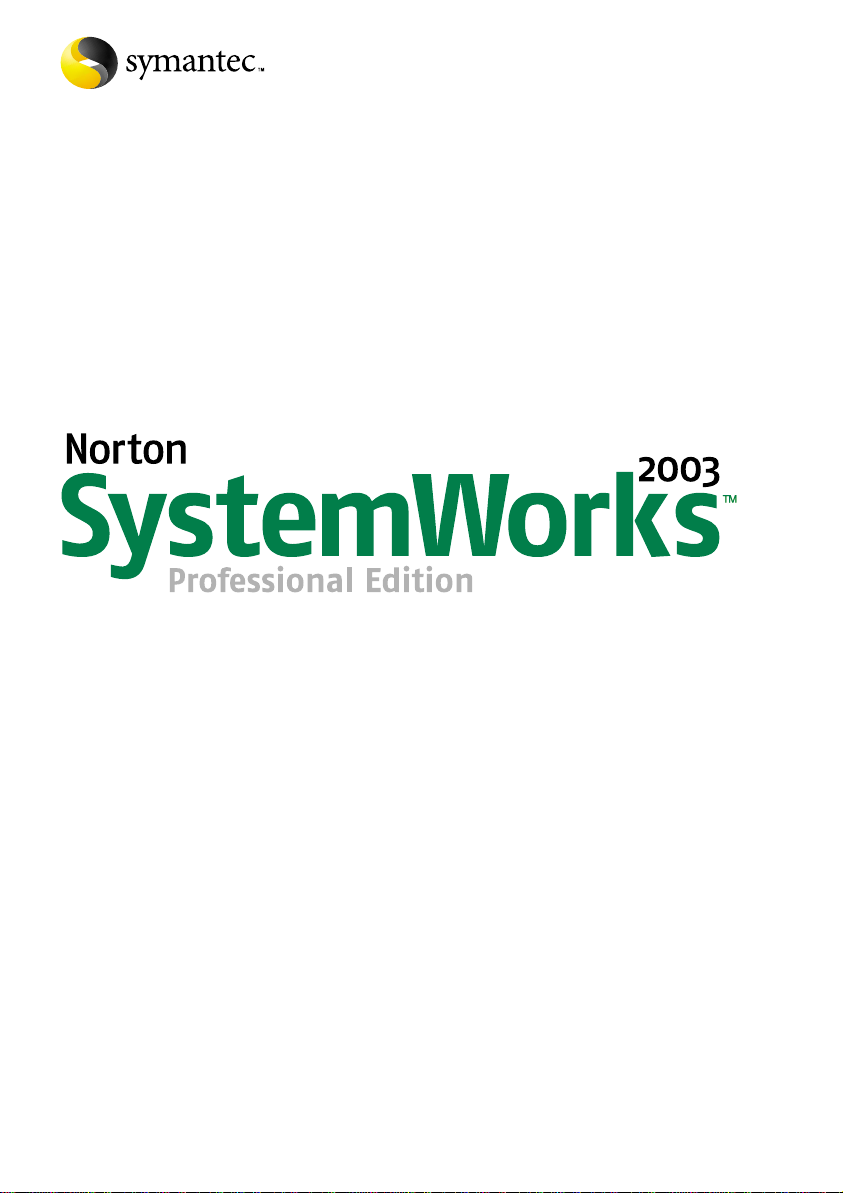
Manuel d'utilisation
20%
Minimum
Page 2
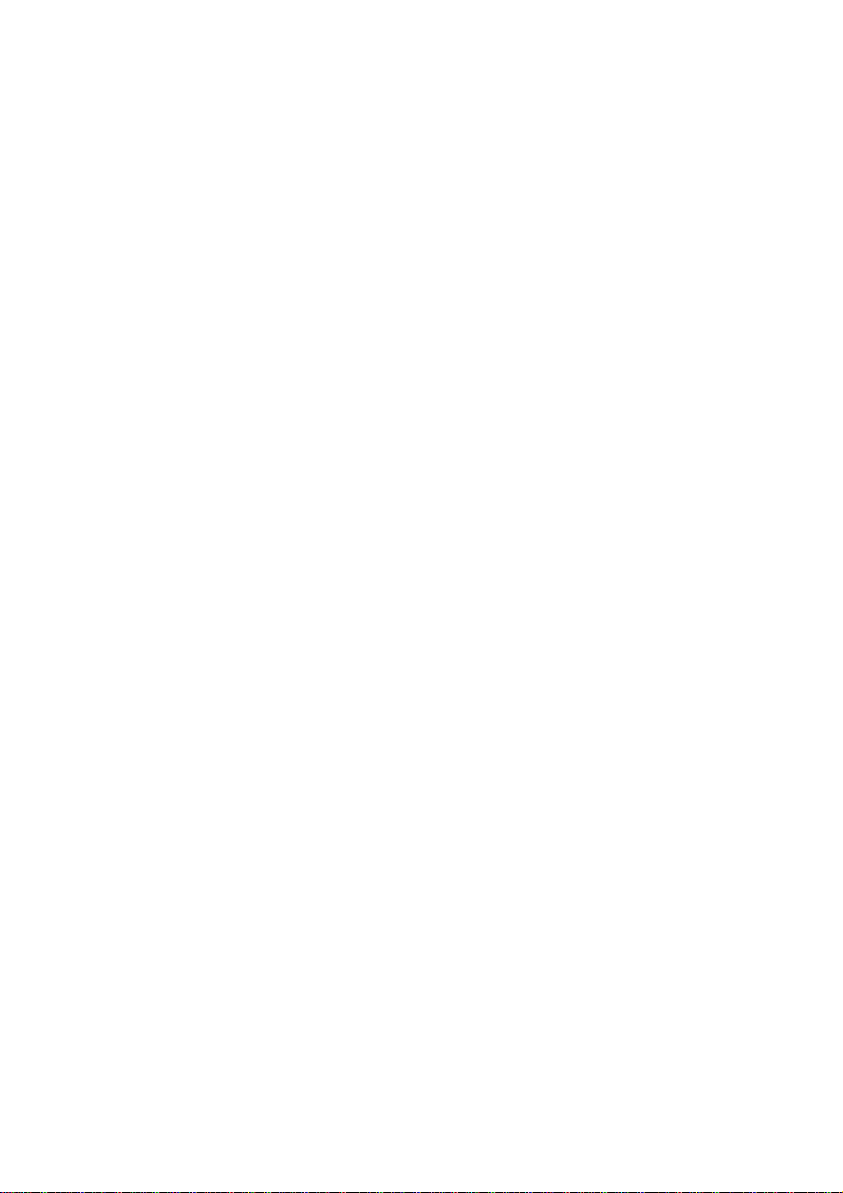
Manuel d'utilisation de Norton
SystemWorks™ Professional Edition
Le logiciel décrit dans ce manuel est fourni dans le cadre d'un contrat de licence et ne peut
être utilisé qu'en conformité avec les termes de ce contrat.
Documentation version 6.0
Référence : 10028066-FR
COPYRIGHT
Copyright 1995-2002, Symantec Corporation. Tous droits réservés.
Toute documentation technique fournie par Symantec Corporation est soumise à la
réglementation sur les droits d’auteur et reste la propriété de Symantec Corporation.
AUCUNE GARANTIE. La documentation technique vous est fournie
EN L'ETAT et Symantec Corporation n'apporte aucune garantie quant à la validité des
informations qu'elle contient. Toute utilisation de la documentation technique et des
informations qu’elle contient relève de la seule responsabilité de l’utilisateur. La
documentation peut inclure des erreurs techniques ou typographiques, ou d’autres
imprécisions. Symantec se réserve le droit de lui apporter des modifications sans avis
préalable.
Toute reproduction, même partielle, de ce document est interdite sans l'autorisation écrite
expresse de Symantec Corporation, 20330 Stevens Creek Blvd, Cupertino, CA 95014, EtatsUnis.
MARQUES
Symantec, the Symantec logo, Norton SystemWorks, Norton SystemWorks Professional
Edition, LiveUpdate, Norton AntiVirus, Norton Utilities, Norton CleanSweep et Norton Ghost
sont des marqyes déposées aux Etats-Unis de Symantec Corporation. Rescue Disk et Symantec
AntiVirus sont des marques commerciales de Symantec Corporation.
Process Viewer a été développé par Igor Nys en 1995-2001. GoBack et le logo GoBack ssont
des marques commerciales de Roxio, Inc. Passmark PerformanceTest est copyright Passmark
Software.
Microsoft, MSN, Windows et le logo Windows sont des marques déposées de Microsoft
Corporation. AOL et CompuServe sont des marques déposées d'America Online, Inc. Prodigy
Internet est une marque commerciale de Prodigy. Yahoo! est une marque déposée de Yahoo!
Inc. Les autres noms de produits cités dans ce manuel peuvent être des marques
commerciales de leur propriétaire respectif et sont reconnus ici.
Imprimé en Irlande.
10987654321
Page 3
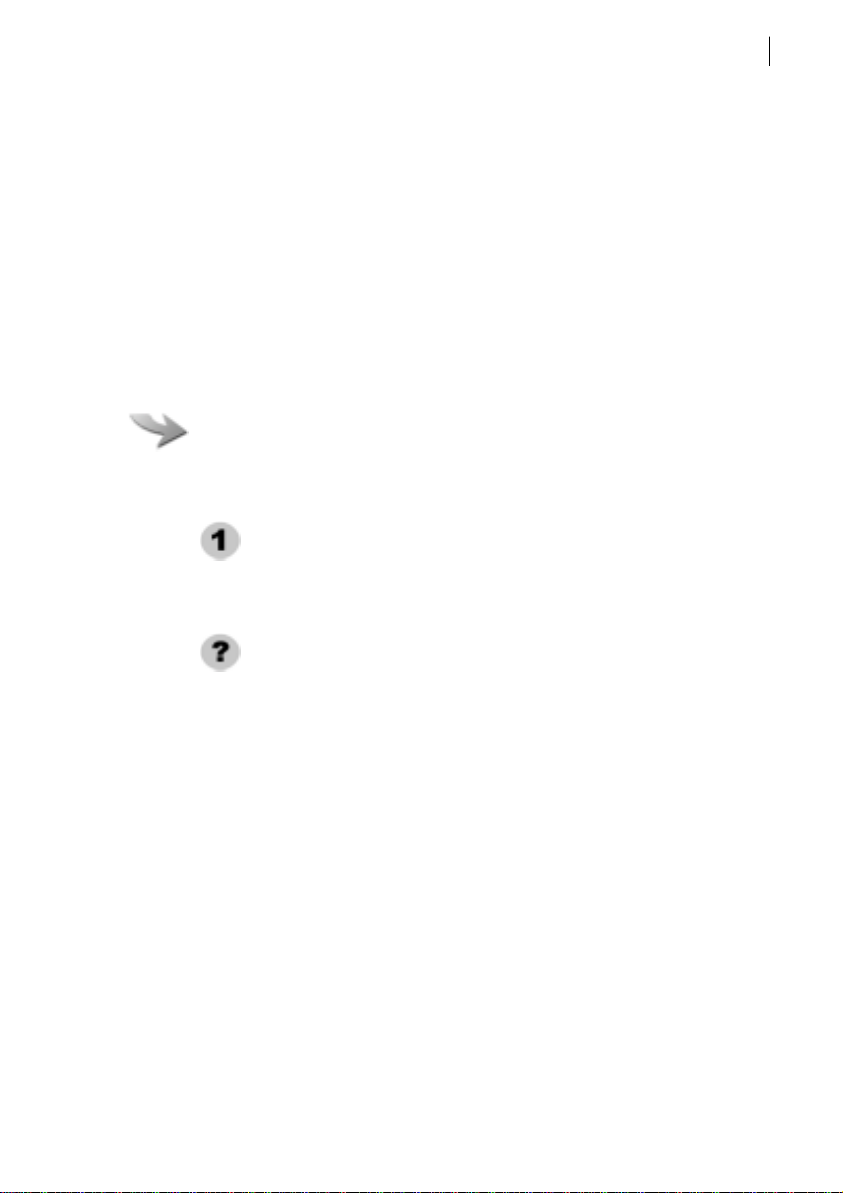
Si vous installez Norton SystemWorks pour la première fois
Démarrez ici
Si vous installez Norton
SystemWorks pour la première
fois
Démarrez ici
Déterminer le système de fichiers utilisé par
l’ordinateur.
Sur le bureau, cliquez deux fois sur Poste de
travail, effectuez un clic droit sur le lecteur C,
puis cliquez sur Propriétés.
3
Quel système de fichiers utilisez-vous ?
1 FAT (Windows 98/Me/2000/XP)
Se reporter à "Si vous utilisez un système de
fichiers FAT" à la page 4.
1 NTFS (Windows 2000/XP uniquement)
Se reporter à "Si vous utilisez un système de
fichiers NFTS" à la page 5.
Consultez www.service.symantec.com/installtutorial pour
w
obtenir des instructions détaillées et un didacticiel Web qui
vous guidera tout au long du processus
Page 4
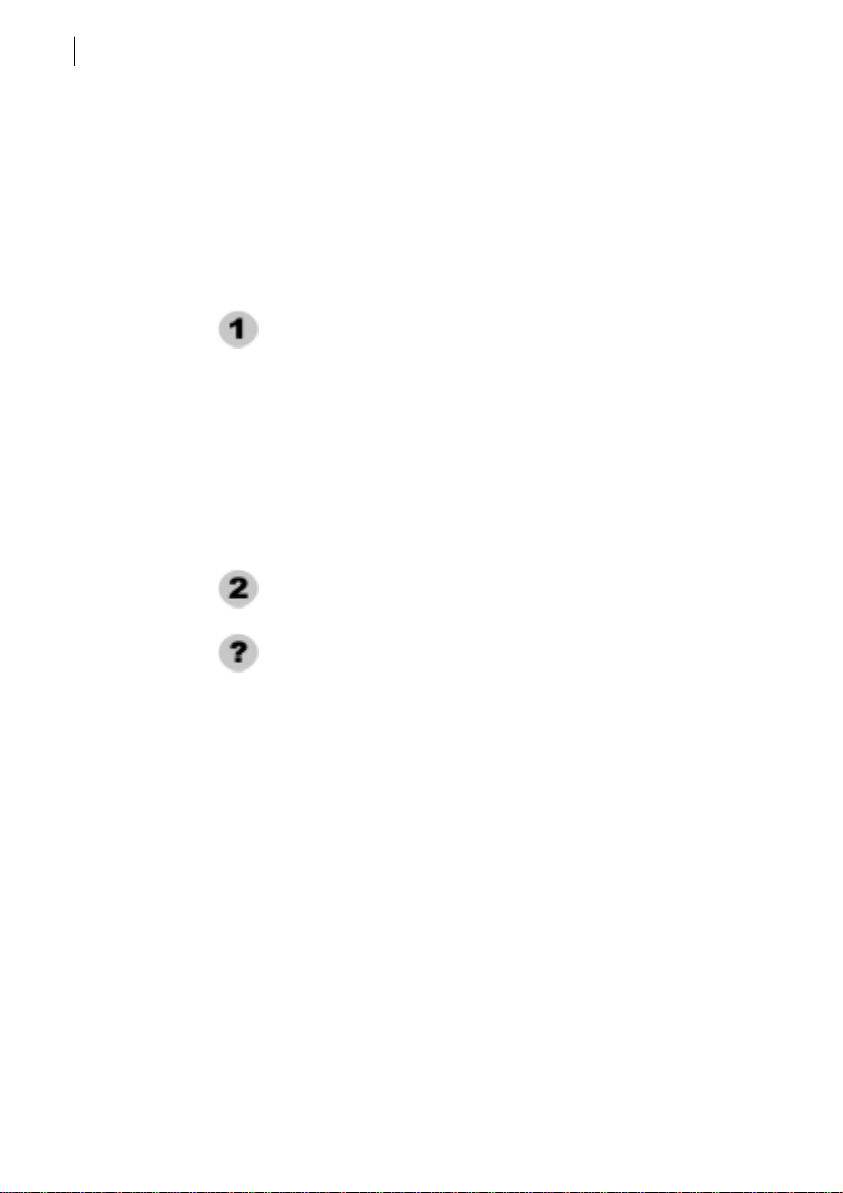
Si vous installez Norton SystemWorks pour la première fois
4
Si vous utilisez un système de fichiers FAT
Si vous utilisez un système de fichiers FAT
Rechercher les virus affectant l’installation.
Insérez le CD Norton SystemWorks dans le lecteur
et relancez l’ordinateur.
Si vous ne disposez pas d’un CD Norton
SystemWorks, ou si vous ne parvenez pas à
lancer l'ordinateur à partir d'un CD-ROM, créez
des disquettes d’urgence sur un autre
ordinateur non infecté.
Se reporter à "Création de disquettes
d'urgence" à la page 21.
Exécutez une analyse complète du système.
Un virus a-t-il été détecté ?
1 Oui
Exécutez une nouvelle analyse en utilisant la
touche Suppr.
1 Non
Se reporter à "Terminer l’installation" à la
page 6.
w
Consultez www.service.symantec.com/installtutorial pour
obtenir des instructions détaillées et un didacticiel Web qui
vous guidera tout au long du processus
Page 5
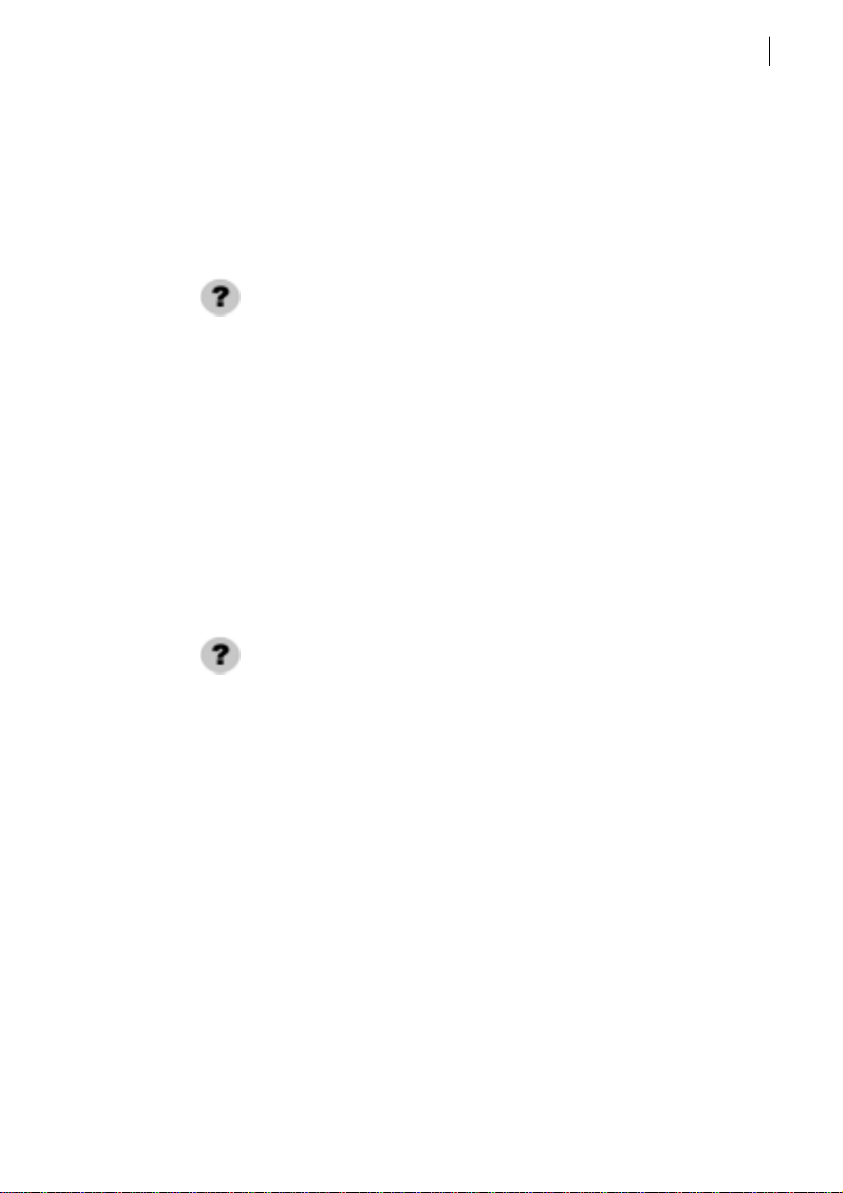
Si vous installez Norton SystemWorks pour la première fois
Si vous utilisez un système de fichiers NFTS
Si vous utilisez un système de fichiers NFTS
Rechercher les virus affectant l’installation.
Pouvez-vous établir une connexion avec
Internet ?
1 Oui
Allez à l’adresse http://security.symantec.com et
suivez les instructions à l’écran pour rechercher
les menaces.
1 Non
Pour Windows XP : Allez à l’adresse
service.symantec.com
Pour Windows 2000 : Allez à l’adresse
service.symantec.com
Se reporter à "Terminer l’installation" à la
page 6.
5
Un virus a-t-il été détecté ?
1 Oui
Notez le nom du virus et allez à l'adresse http://
securityresponse.symantec.com pour obtenir des
instructions de suppression spécifiques.
1 Non
Si ce n’est déjà fait, installez Norton
SystemWorks.
Se reporter à "Terminer l’installation" à la
page 6.
w
Consultez www.service.symantec.com/installtutorial pour
obtenir des instructions détaillées et un didacticiel Web qui
vous guidera tout au long du processus
Page 6
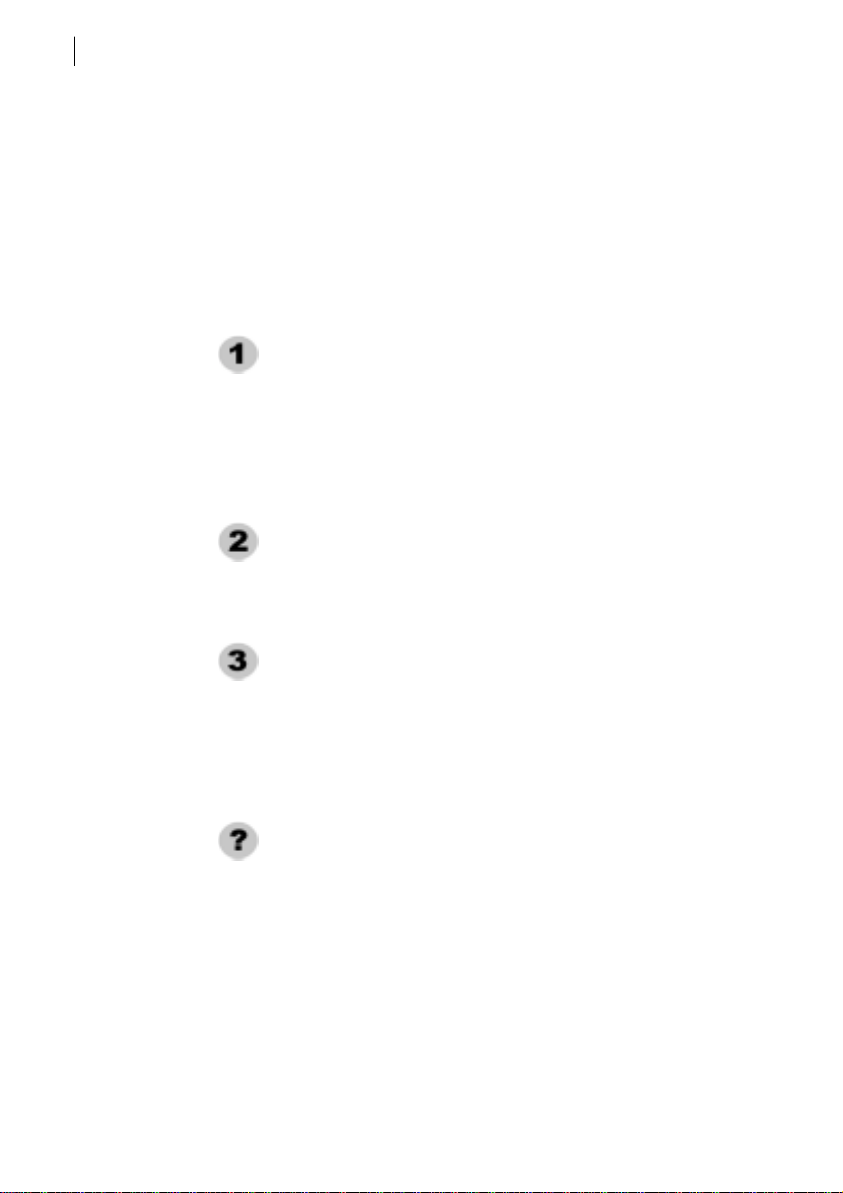
Si vous installez Norton SystemWorks pour la première fois
6
Terminer l’installation
Terminer l’installation
Après avoir recherché les virus, vous pouvez
installer Norton SystemWorks en toute sécurité.
Désinstallez tous les autres programmes antivirus
sur l’ordinateur.
Sur le bureau, utilisez le Panneau de
configuration Ajout/Suppression de
programmes pour sélectionner le programme à
désinstaller.
Fermez tous les programmes en cours
d’exécution, y compris les éléments de la barre
d’état du système Windows.
Installez Norton SystemWorks depuis le CD Norton
SystemWorks.
Se reporter à "Installation de Norton
SystemWorks" à la page 33.
Avez-vous vu s’afficher le message " Norton
SystemWorks a été installé avec succès " ?
1 Oui
Se reporter à "Après l'installation" à la
page 39.
1 Non
Notez le message d’erreur à l’écran et rendezvous sur le site http://service.symantec.com
pour obtenir de l’aide.
Page 7
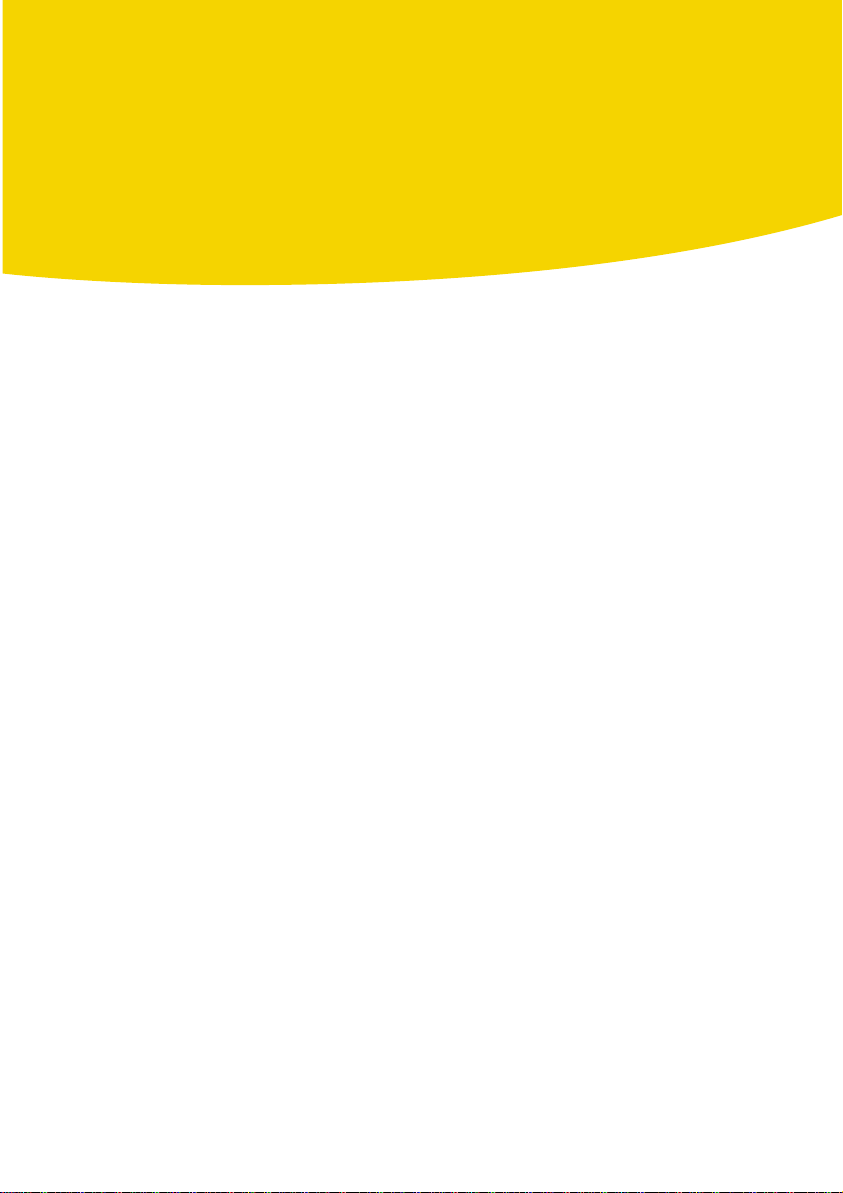
Table des matières
Si vous installez Norton SystemWorks pour la première fois
Démarrez ici ........................................................................................3
Si vous utilisez un système de fichiers FAT ................................... 4
Si vous utilisez un système de fichiers NFTS ................................. 5
Terminer l’installation ....................................................................... 6
Section 1 Prise en main
Chapitre 1 Procédures d'urgence
Si vous soupçonnez la présence d’un virus ..................................19
Si l'ordinateur ne démarre pas depuis le disque dur ..................20
Si Windows ne démarre pas ....................................................20
Démarrage à partir du CD et recherche des virus ................22
Si un fichier a été supprimé ou est manquant .............................23
Si vous devez récupérer des données à partir de fichiers
irrécupérables .....................................................................24
Si vous devez supprimer des fichiers indésirables ..............24
Si vous devez restaurer un disque endommagé ...........................24
Après une restauration après incident .......................................... 25
Soyez prêt à faire face aux situations d'urgence .......................... 27
Création de disquettes d'urgence ............................................27
Page 8
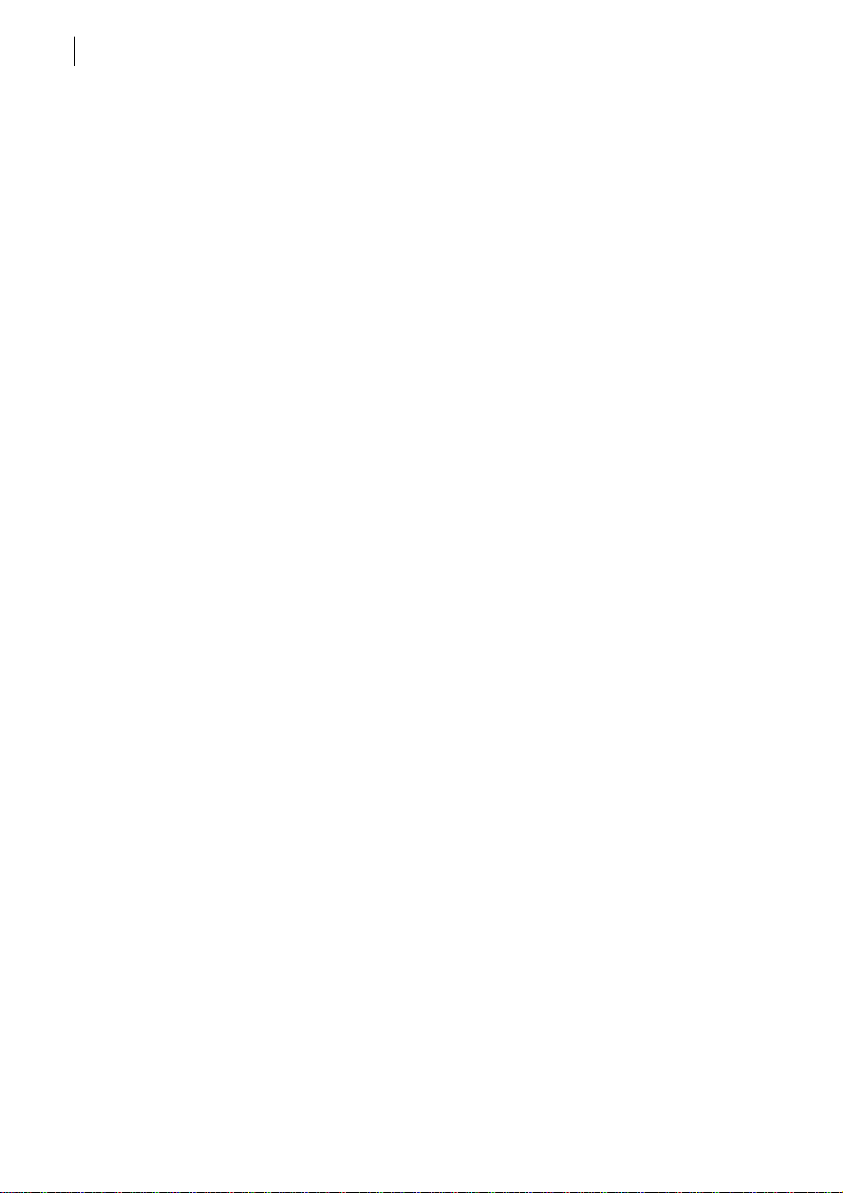
Table des matières8
Chapitre 2 A propos de Norton SystemWorks Professional Edition
Fonctionnalités de Norton SystemWorks Professional Edition .31
Description des caractéristiques de Norton AntiVirus ........32
Description des caractéristiques de Norton Utilities ...........34
Description de la fonctionnalité Norton CleanSweep ..........37
Description des fonctionnalités de Norton Ghost .................37
Chapitre 3 Installation de Norton SystemWorks Professional
Edition
Configuration système requise .......................................................39
Prise en charge de courrier électronique et messagerie
instantanée par Norton AntiVirus ...................................41
Configuration requise pour Norton Ghost .............................41
Spécifications supplémentaires ...............................................41
Avant l'installation ............................................................................42
Préparation de l'ordinateur ......................................................42
Installation de Norton SystemWorks Professional Edition ........43
Sélection des fonctions à installer ...........................................45
Si la fenêtre du CD n'apparaît pas ..........................................46
Après l'installation ............................................................................46
Redémarrage de l’ordinateur ...................................................47
Utilisation de l'assistant Informations ...................................47
Lecture du fichier LisezMoi ......................................................50
Installation des autres produits du CD ...................................51
Si vous devez désinstaller Norton SystemWorks Professional
Edition .........................................................................................52
Chapitre 4 Notions de base de Norton SystemWorks
Accès aux outils Norton SystemWorks ..........................................55
Utilisation de la fenêtre principale de Norton
SystemWorks Professional Edition ..................................56
Utilisation de Norton Tray Manager .......................................57
Désactivation temporaire d'Auto-Protect ...............................58
Désactivation ou activation de Surveillance
d'installation/Internet .......................................................59
Utilisation de la barre d'outils de l'Explorateur Windows ...60
Vérification des numéros de version ......................................61
Utilisation du menu contextuel du bureau Windows ...........61
Désactivation/activation de Norton System Doctor ..............62
Démarrage des utilitaires à partir du CD ...............................63
Page 9
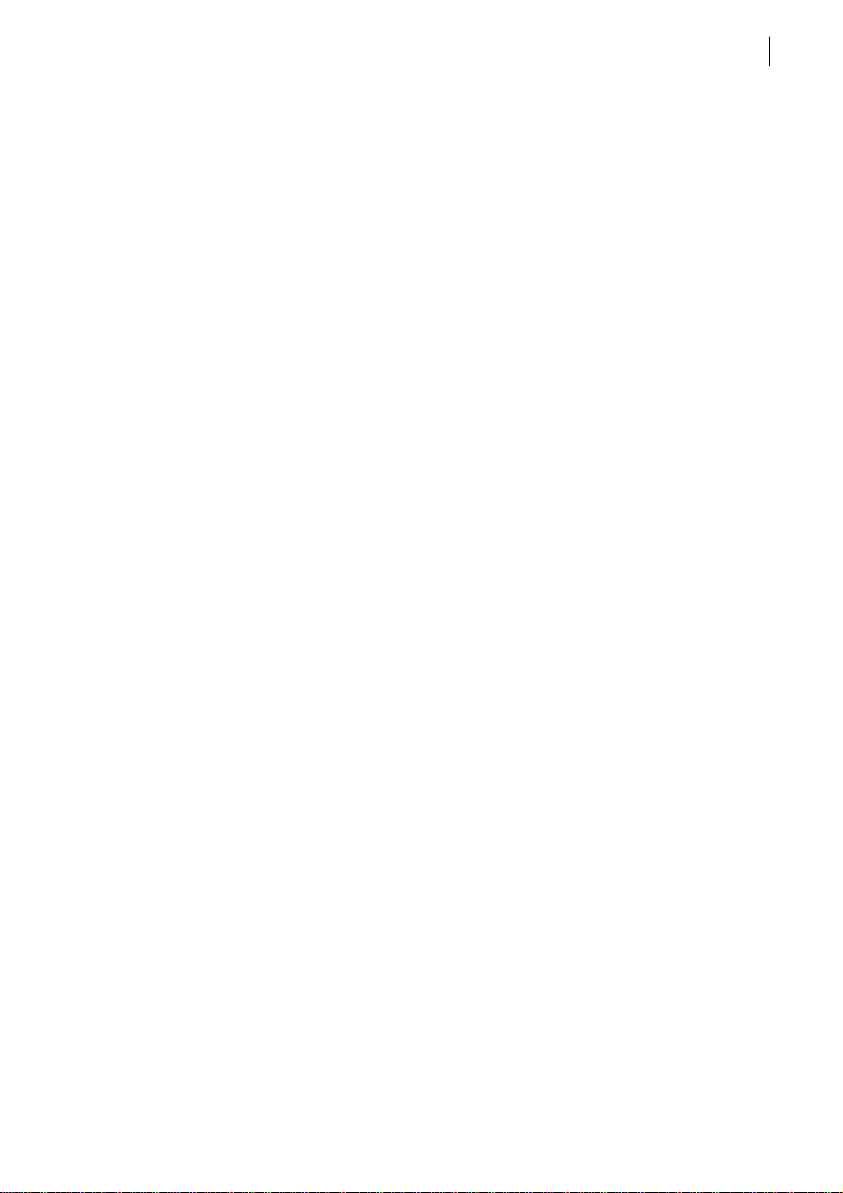
Table des matières 9
Utilisation de Norton SystemWorks Professional Edition .......... 64
Exécution d'une analyse One Button Checkup ..................... 64
Programmation d'analyses One Button Checkup .................69
Accès aux fonctions supplémentaires ........................................... 71
Création et utilisation des disquettes de sauvetage ....................72
A propos des disquettes de sauvetage ....................................73
Création d’un jeu de disquettes de sauvetage .......................73
Test des disquettes de sauvetage ............................................75
Mise à jour des disquettes de sauvetage ................................76
Options de Rescue Disk ............................................................77
Personnalisation de Norton SystemWorks
Professional Edition ..................................................................78
Configuration des options de Norton SystemWorks
Professional Edition ...........................................................78
Définition des options de Norton Utilities ....................................81
Définition des options de démarrage de Norton
System Doctor .....................................................................82
Vérification de l'état système de Norton AntiVirus .....................83
Vérification de l'état du plug-in Office ...................................84
Personnalisation de Norton AntiVirus ..........................................85
A propos des options système ................................................. 87
A propos des options Internet .................................................88
A propos des autres options .....................................................89
Modification des options de Norton AntiVirus .............................89
Si vous avez besoin de restaurer les paramètres
par défaut de Norton AntiVirus pour les Options ......... 91
Protection par mot de passe des options de
Norton AntiVirus ................................................................91
Surveillance des activités de Norton AntiVirus ...........................92
Si vous souhaitez restaurer les paramètres par
défaut des options de Norton AntiVirus .........................93
Configuration des options de Norton CleanSweep ......................93
Utilisation du fichier journal principal de Norton
CleanSweep ......................................................................... 97
Options de Nettoyage rapide de CleanSweep ........................97
Pour plus d'informations .................................................................99
Recherche de termes de glossaire ...........................................99
Utilisation de l'aide en ligne ....................................................99
Accès à la version PDF du guide d'utilisation .....................101
Norton SystemWorks sur le Web ..........................................102
Exploration des didacticiels en ligne ....................................103
Abonnement à la lettre d'information de Symantec
Security Response ............................................................103
Page 10
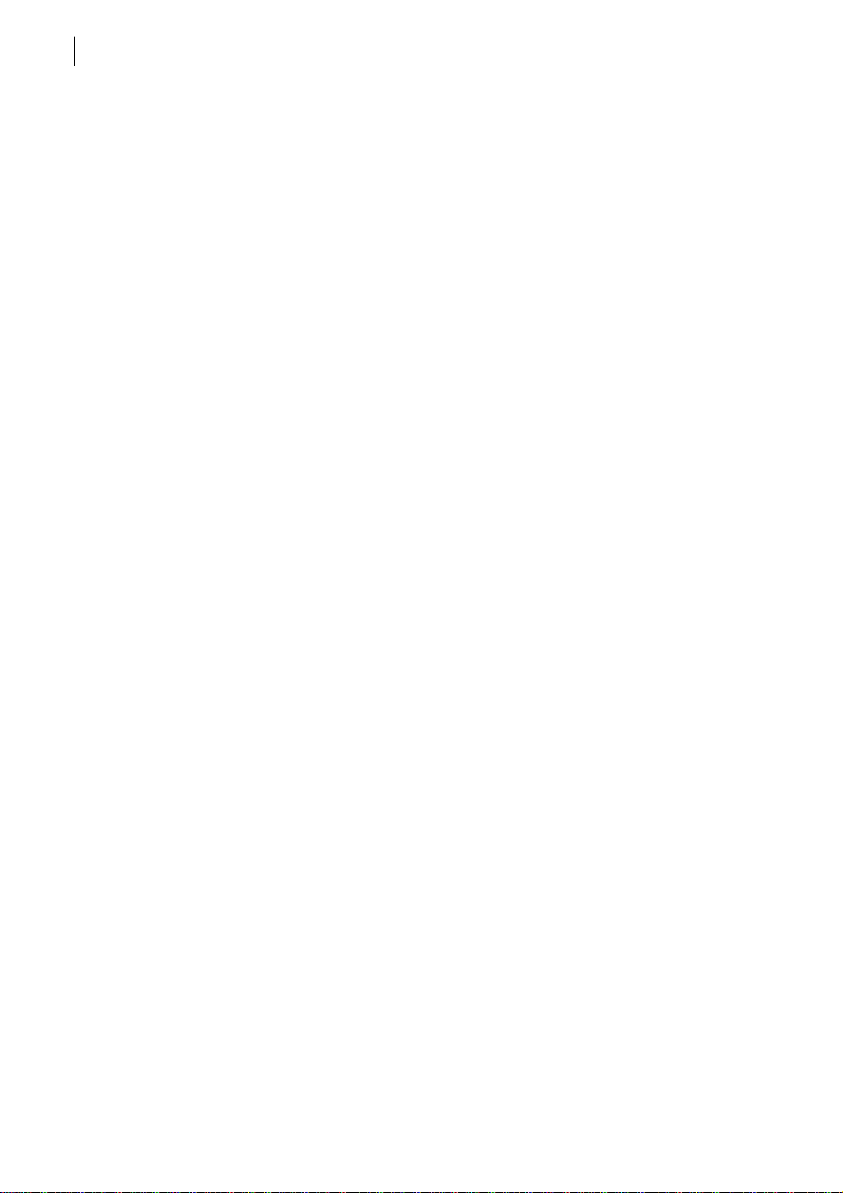
Table des matières10
Chapitre 5 Outils Web
A propos de Web Cleanup ............................................................. 105
Suppression des fichiers Web ............................................... 106
Affichage des fichiers Web Cleanup .................................... 108
Exclusion de domaines depuis l'activité Web Cleanup ............ 110
A propos de Connection Keep Alive ............................................ 112
Activation/désactivation de Connection Keep Alive ................ 112
Affichage du statut de Connection Keep Alive ................... 113
Configuration des options Connection Keep Alive ................... 113
Chapitre 6 Récupération du disque dur avec GoBack 3
Personal Edition
A propos des éditions GoBack 3 Personal et Deluxe ................ 117
Installation de GoBack 3 Personal Edition ................................. 118
Avant l’installation ................................................................. 118
Installation ............................................................................... 119
Après l’installation ................................................................. 120
Désinstallation de GoBack 3 Personal Edition ........................... 120
Accès à GoBack 3 Personal Edition ............................................. 121
Pour plus d'informations ............................................................... 122
Chapitre 7 Mises à jour avec LiveUpdate
A propos des mises à jour de programme ................................. 123
A propos des mises à jour de la protection antivirus ............... 124
Informations sur l'abonnement .................................................... 124
Quand mettre à jour ? .................................................................... 125
Demander une alerte de mise à jour .................................... 125
Si vous exécutez LiveUpdate sur un réseau interne ................. 126
Si vous ne pouvez pas utiliser LiveUpdate ................................. 126
Obtenir des mises à jour à l'aide de LiveUpdate ...................... 126
Paramétrez LiveUpdate pour opérer en mode interactif ou
en mode express. .................................................................... 127
Désactiver le mode express ................................................... 128
Exécution automatique de LiveUpdate ....................................... 128
Page 11
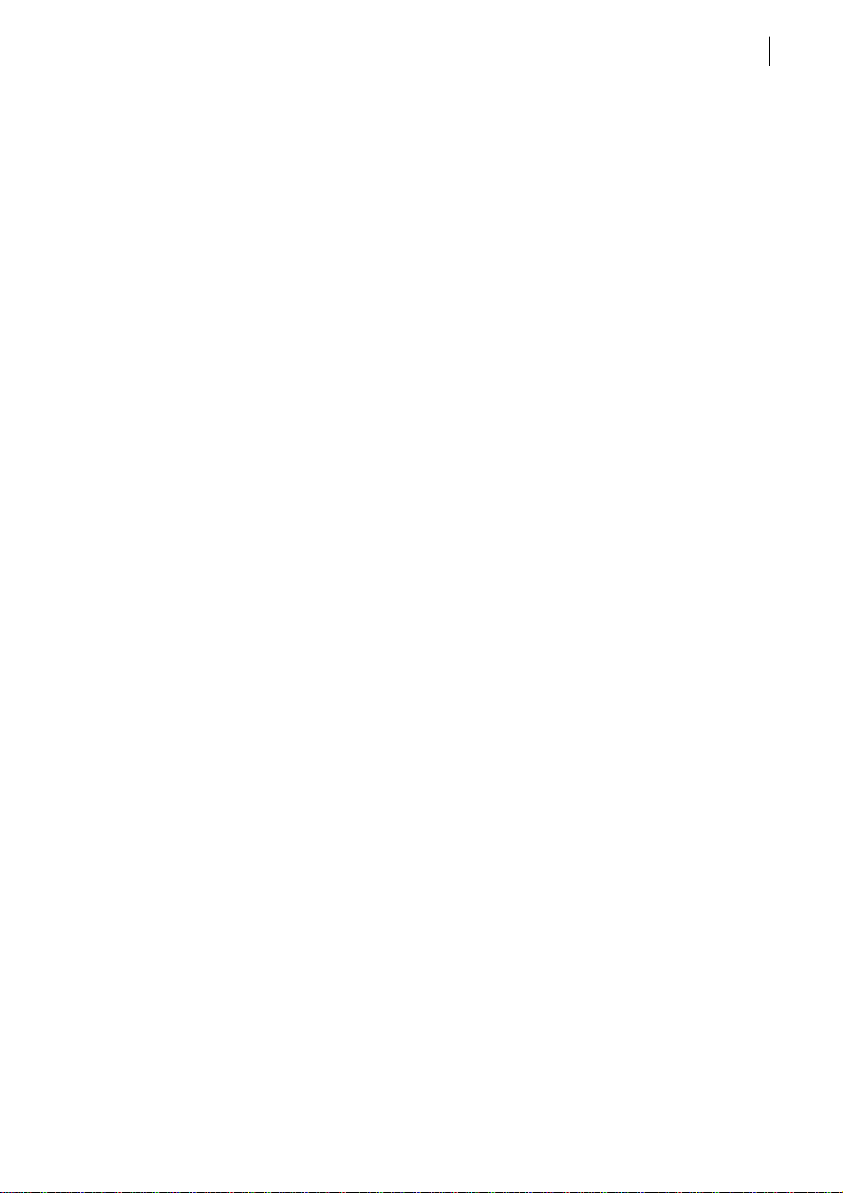
Table des matières 11
Section 2 Norton AntiVirus
Chapitre 8 Protection antivirus des disques, des fichiers et des
données
Assurez-vous que les paramètres de protection sont activés ..133
Analyse manuelle de disques, de dossiers et de fichiers ..........134
Exécution d’une analyse complète du système ..................135
Analyse d'éléments distincts .................................................135
En cas de problèmes lors d'une analyse ..............................136
Création et utilisation d’analyses personnalisées .....................136
Exécution d'une analyse personnalisée ...............................137
Suppression d'une analyse personnalisée ...........................138
Planification d'analyses antivirus ...............................................138
Programmation d'une analyse personnalisée .....................139
Modification d'analyses programmées ................................140
Suppression d'une programmation d'analyse .....................141
Chapitre 9 Comment procéder en cas d'infection
Si un virus est détecté lors d'une analyse ...................................144
Consultation des détails de réparation .................................144
Utilisez l’Assistant de réparation ..........................................144
Si le virus a été détecté par Auto-Protect ....................................145
Si vous utilisez Windows 98/98SE/Me ................................145
Si vous utilisez Windows 2000/XP .......................................147
Si une menace a été détectée par le blocage de vers .................147
Si l’inoculation signale une modification des fichiers
système ..............................................................................148
Si des fichiers sont en quarantaine ..............................................149
Si Norton AntiVirus ne peut pas réparer un fichier ..................150
Si l’ordinateur ne démarre pas correctement .............................151
Si vous devez utiliser les disques de sauvetage
(Windows 98/98SE/Me) ..................................................151
Si vous avez besoin d'utiliser des disquettes d'urgence ....152
Recherche de virus sur le site Web de Symantec ......................153
Rechercher des virus dans Norton AntiVirus ............................154
Page 12
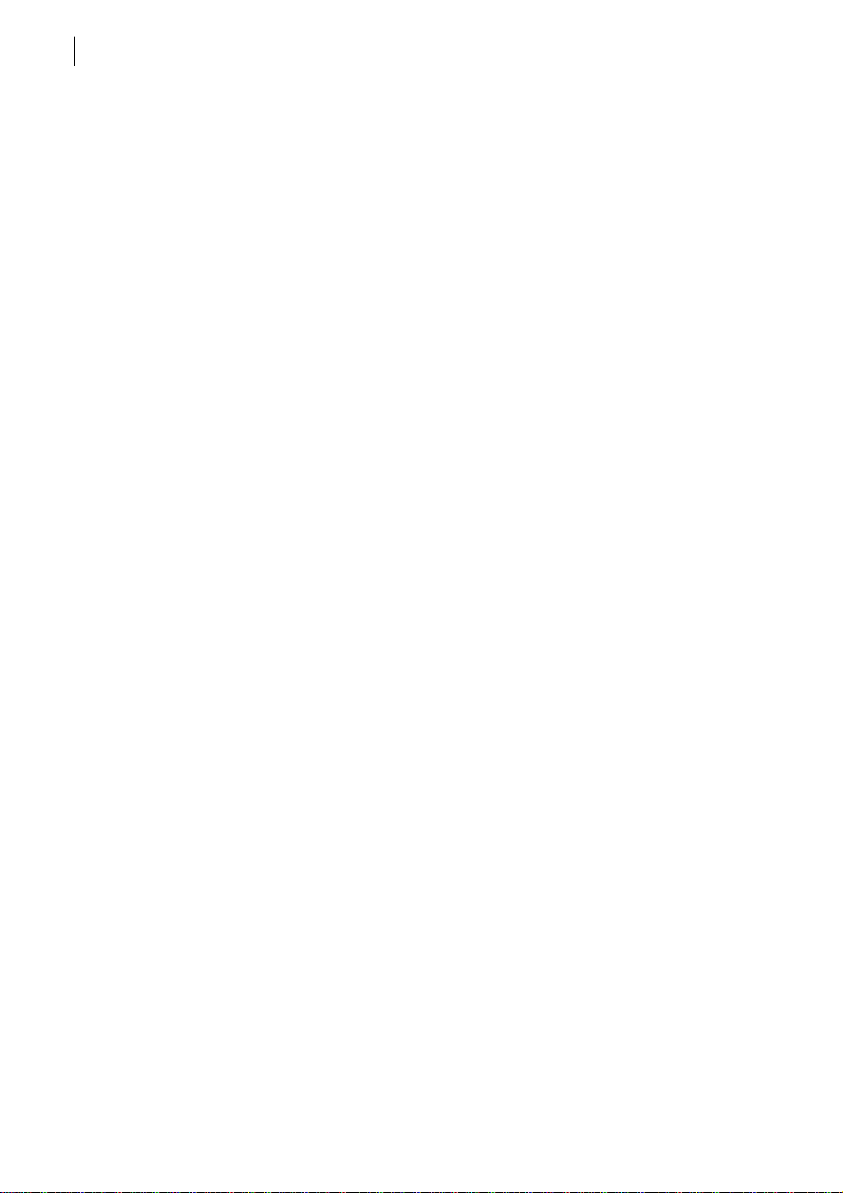
Table des matières12
Section 3 Norton Utilities
Chapitre 10 Recherche et résolution des problèmes
A propos des alertes Norton Utilities .......................................... 157
Utilisation de System Information .............................................. 158
Surveillance de la santé de l'ordinateur .....................................159
Ajout ou suppression de détecteurs ..................................... 160
Définition des options de démarrage de Norton System
Doctor ................................................................................ 162
A propos des erreurs de disque et de celles liées à Windows . 163
Quand utiliser One Button Checkup ? ................................. 164
Quand utiliser Norton Disk Doctor ...................................... 164
Quand utiliser Norton WinDoctor ........................................ 165
Vérification du disque avec Norton Disk Doctor ....................... 165
Exécution de Norton Disk Doctor en arrière-plan .............. 167
Création d'un fichier d'annulation pour annuler des
réparations ....................................................................... 167
A propos du rapport de Norton Disk Doctor ....................... 169
Types de test Norton Disk Doctor ................................................ 170
Personnalisation de Norton Disk Doctor .................................... 170
Détection et réparation des problèmes Windows ..................... 170
Sélection des analyses effectuées par Norton WinDoctor 173
Choix des solutions de réparation ........................................ 174
A propos de la gravité des problèmes .................................. 175
Chapitre 11 Récupération de fichiers manquants ou supprimés
A propos de Norton Protection ..................................................... 177
A propos de l'assistant UnErase .................................................. 178
Récupération d’un fichier avec l’assistant UnErase ................. 179
Chapitre 12 Amélioration des performances de l'ordinateur
A propos de Speed Disk ................................................................. 181
Causes de la baisse des performances ........................................ 181
Calcul de la fragmentation du disque .................................. 182
Impact de la fragmentation sur les performances globales ..... 182
A propos de la fragmentation des fichiers .......................... 183
Différences entre optimisation et défragmentation ........... 184
Avant l’optimisation de vos disques ........................................... 184
S'il s'agit de la première optimisation ................................. 184
Si vous optimisez des volumes NTFS .................................. 185
Préparation de l'ordinateur ................................................... 185
Page 13
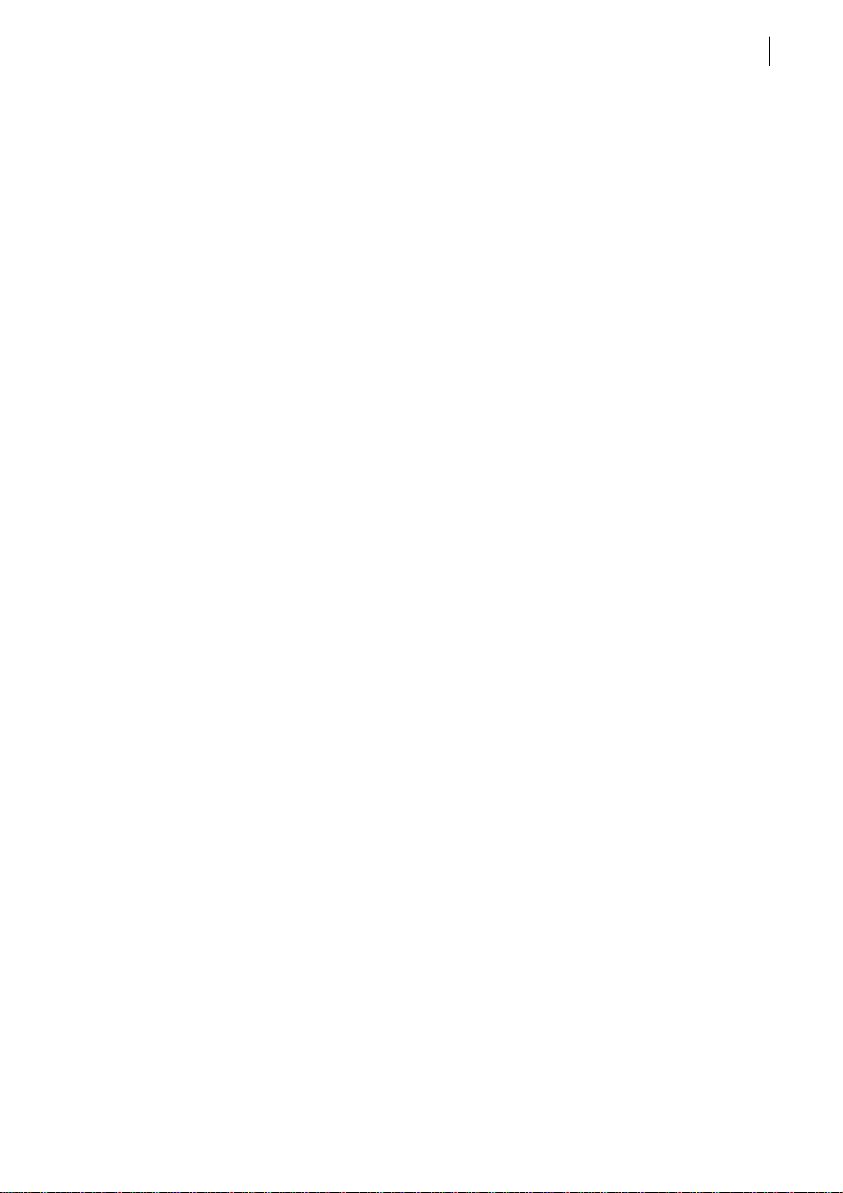
Table des matières 13
Optimisation des disques ..............................................................186
A propos des différentes phases de l'optimisation .............186
Positionnement des fichiers lors de l'optimisation ............187
Lancement de Speed Disk ......................................................188
Exécution de Speed Disk en arrière-plan .............................190
A propos du diagramme d'optimisation ...............................191
A propos de la vue Analyse ....................................................192
Analyse de la fragmentation du disque .......................................192
Personnalisation de Speed Disk ...................................................193
Indication du placement des fichiers pendant
l'optimisation ....................................................................195
Programmation des optimisations ...............................................196
Optimisation de la base de registres et des fichiers
d'échange ..................................................................................197
A propos du fichier d'échange Windows .............................197
Optimisation de la base de registres et du fichier
d'échange sous Windows 98/Me ...................................198
Exécution de Speed Disk depuis la ligne de commande ...........199
Syntaxe de ligne de commande sous Windows 98/Me .....199
Syntaxe de la ligne de commande sous Windows
2000/XP .............................................................................200
Chapitre 13 Elimination définitive des données
A propos de Wipe Info ....................................................................201
A propos des valeurs hexadécimales ...................................202
A propos du processus Norme de nettoyage .......................203
Définition d'options Wipe Info ......................................................203
Nettoyage de fichiers ou de dossiers ...........................................205
Section 4 Norton CleanSweep
Chapitre 14 Suppression des fichiers et des programmes superflus
Suppression des fichiers et des programmes superflus ...........211
Activation et désactivation de Safety Sweep .......................211
Identification des fichiers pouvant être supprimés sans
risque .................................................................................212
Utilisation de la fonction Nettoyage Rapide ........................212
Suppression de programmes superflus .......................................213
Suppression d'un programme avec l'assistant
Désinstallation ..................................................................214
Page 14
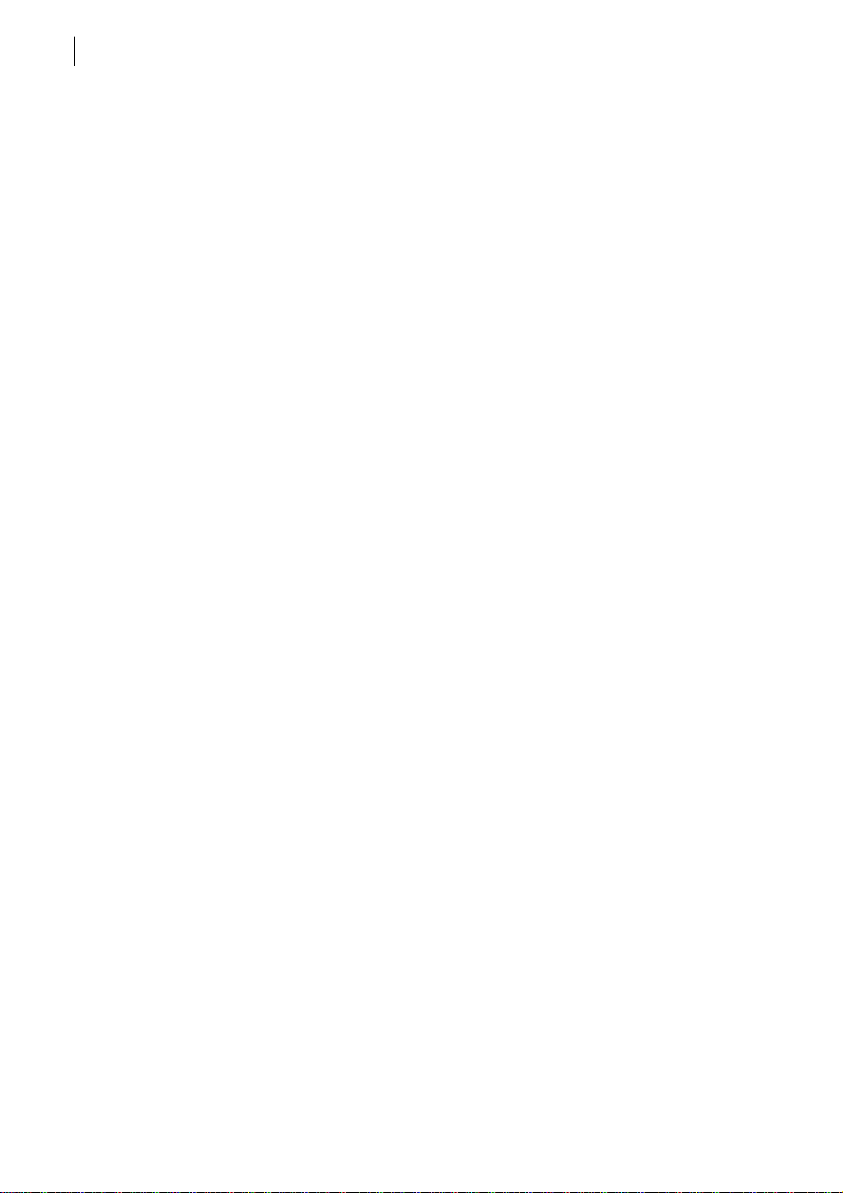
Table des matières14
Chapitre 15 Suppression des fichiers Internet accumulés sur le
système
Désinstallation de programmes et suppression de fichiers .... 219
Désinstallation des programmes téléchargés depuis Internet 220
Suppression des fichiers de cache Internet ............................... 221
Gestion des cookies sur l'ordinateur ........................................... 222
Choix des cookies à conserver .............................................. 222
Suppression des cookies superflus ...................................... 223
Suppression des plug-ins superflus ............................................ 223
Suppression des contrôles ActiveX superflus ........................... 224
Chapitre 16 Sauvegarde et restauration de programmes
Sauvegarde de programmes ......................................................... 227
Suppression de sauvegardes superflues ............................. 228
Suppression d'une sauvegarde en réponse à une alerte ... 228
Restauration d'un programme sauvegardé ................................ 229
Section 5 Produits Norton SystemWorks Professional
Chapitre 17 Copie d'images du disque avec Norton Ghost
A propos de la protection de votre ordinateur avec des
sauvegardes ............................................................................. 233
Quand faut-il sauvegarder l'ordinateur ? ............................. 234
A propos de la restauration et de la récupération
de données ........................................................................ 235
Fonctionnement de Norton Ghost ................................................ 235
Comment Norton Ghost sauvegarde votre ordinateur ...... 236
Comment Norton Ghost restaure votre ordinateur ............ 236
Comment Norton Ghost clone votre ordinateur ................. 237
Où stocker les fichiers image ....................................................... 237
A propos du disque d’amorçage Ghost ................................ 238
Sauvegarde et restauration de l'ordinateur ............................... 238
Affichage d'un fichier image ................................................. 241
Clonage d'un disque dur ou d'une partition ....................... 242
Restauration de l'ordinateur depuis un fichier image .............. 243
Pour plus d'informations ............................................................... 247
Page 15
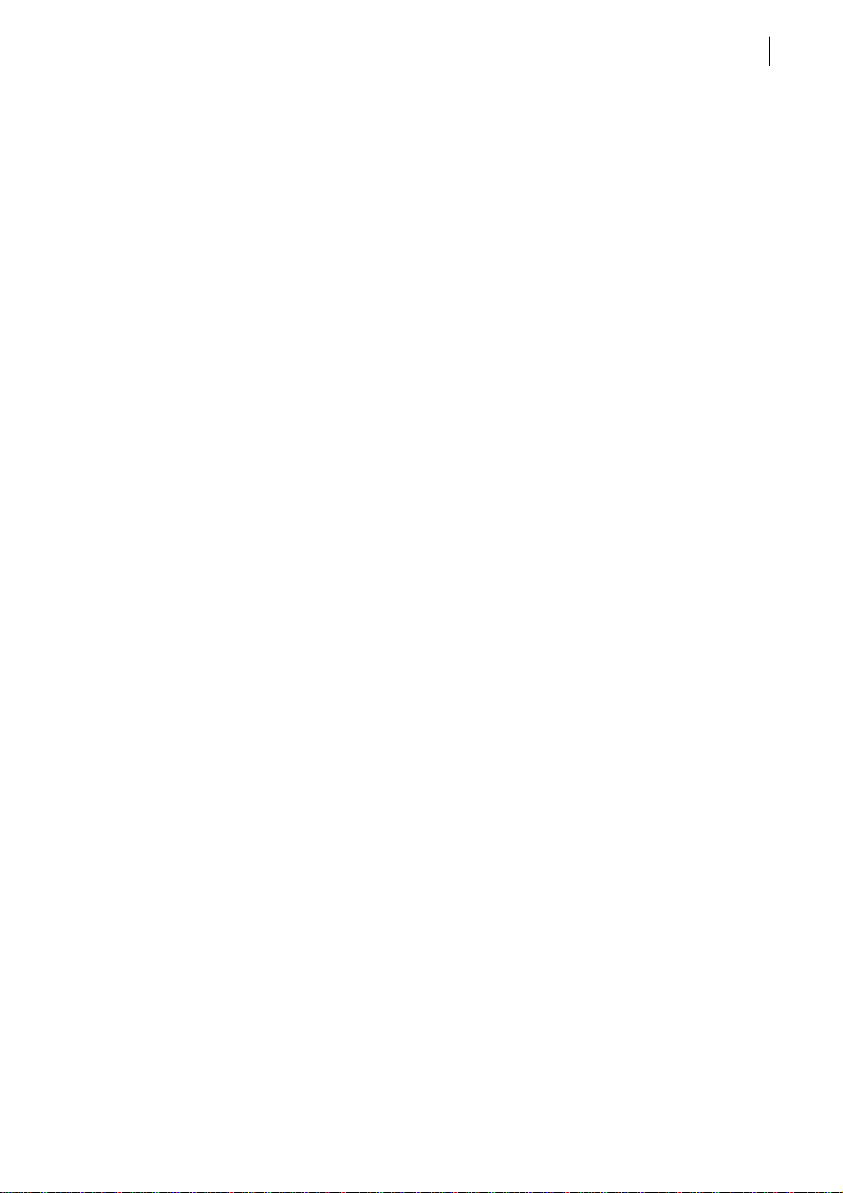
Section 6 Annexes
Annexe A Dépannage de Norton SystemWorks
Exploration du site Web Service et support de Symantec ........251
Résolution des problèmes de Norton SystemWorks .................253
Ma disquette d'amorçage de sauvetage ne fonctionne
pas ......................................................................................253
L'alerte me demande d'utiliser mes disquettes de
sauvetage, mais je ne les ai pas créées .........................254
Résolution des problèmes de Norton AntiVirus ........................256
J'ai lancé une analyse et supprimé un virus, mais il
continue d'infecter mes fichiers ....................................257
Norton AntiVirus ne peut pas réparer mes fichiers
infectés ..............................................................................258
J'obtiens un message d’erreur lors du test des
disquettes de sauvetage de base ....................................258
Je ne peux pas recevoir de courriers électroniques ...........259
Je ne peux pas envoyer de courriers électroniques ...........260
Dépannage de Norton CleanSweep ..............................................260
Dépannage de Norton Utilities .....................................................262
Résolution des erreurs de disque sous Windows 98/Me ..........263
Réparation des problèmes matériels d'ordre général ...............266
Si vous ne parvenez pas à récupérer les données de
démarrage .................................................................................271
Résolution des problèmes avec Disk Editor ........................275
Table des matières 15
Annexe B Disk Editor
Lancement de Disk Editor .............................................................277
Changement de mode de lecture/écriture ...........................279
Récupération d'un disque dur non amorçable ............................279
Récupération d'un disque dur non amorçable avec les
disquettes de sauvetage ..................................................280
Récupération d'un disque dur non amorçable avec les
disquettes d'urgence ........................................................281
Récupération de sous-répertoires perdus dans un
répertoire altéré .......................................................................282
Méthodes de récupération ......................................................282
Page 16
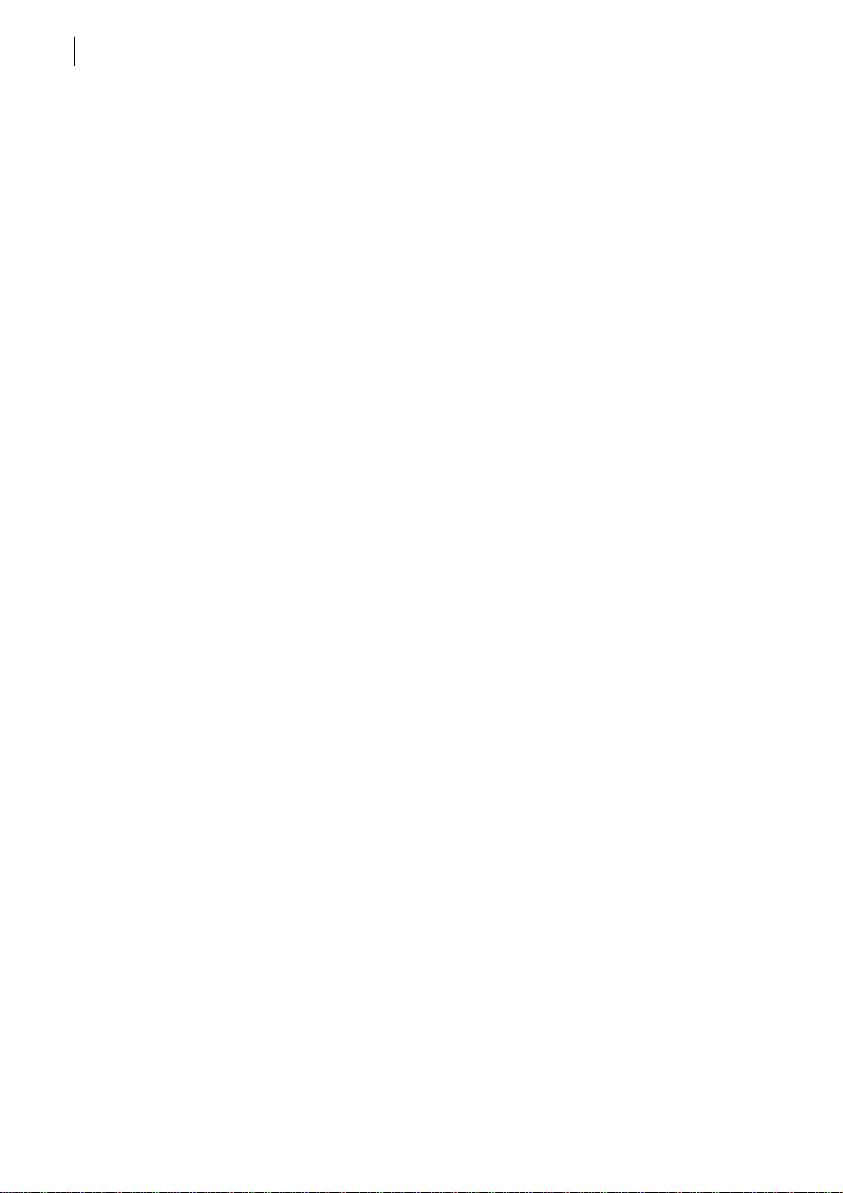
Table des matières16
Extraction des données d'un disque dur endommagé .............. 287
A propos des problèmes de disque défectueux .................. 288
Procédures de récupération des données ........................... 289
Détermination du mode d'accès au disque de
Disk Editor (disque logique ou physique) ................... 289
Extraction de données depuis un disque logique .............. 290
Extraction de groupes d'un disque physique ..................... 291
Recherche du reste des groupes ........................................... 295
Réparation de fichiers croisés ...................................................... 299
Glossaire
Index
Solutions de service et de support EMEA
Page 17
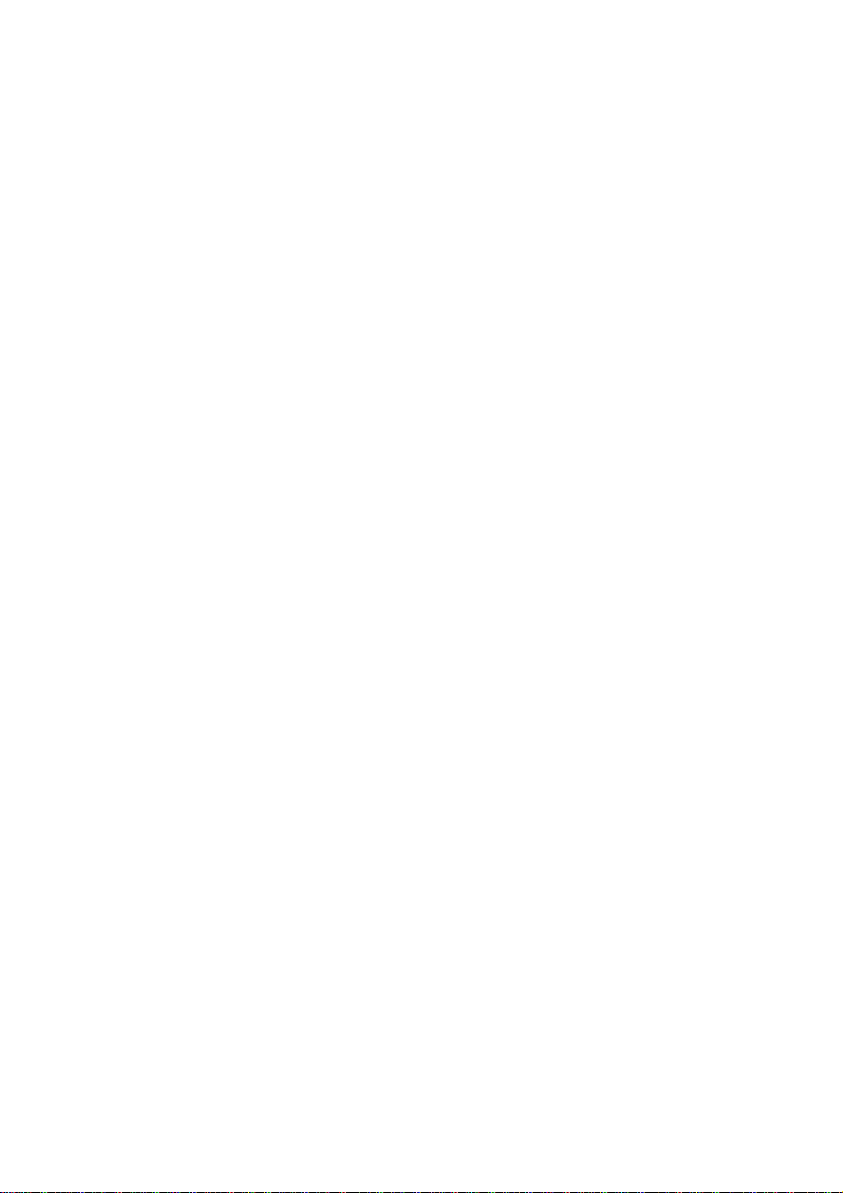
Prise en main
1
Page 18
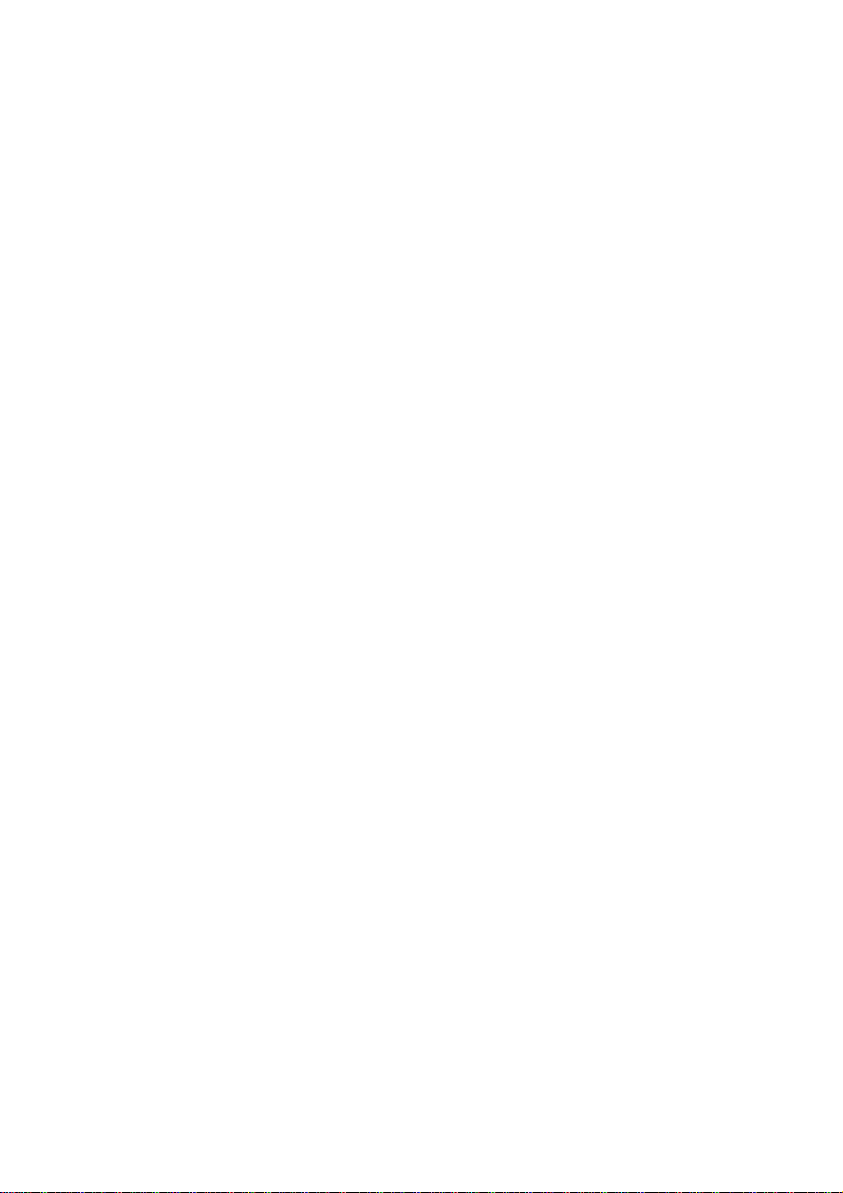
Page 19
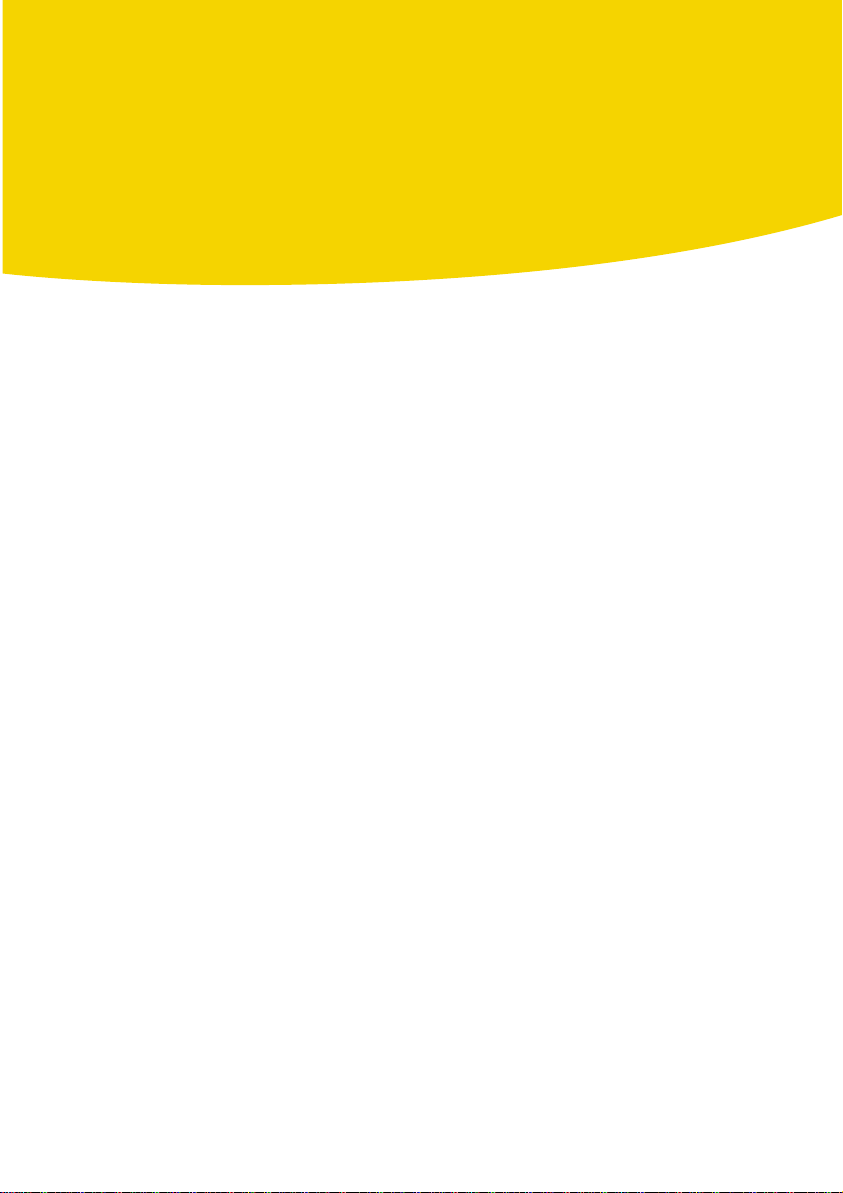
Procédures d'urgence
En cas d'urgence, reportez-vous à cette section pour trouver la solution à
votre problème. Les problèmes courants incluent les infections, les
problèmes de redémarrage de l'ordinateur et les fichiers manquants.
w
Si l'un de ces problèmes survient sur l'ordinateur, n'installez pas Norton
SystemWorks Professional Edition. Prenez d'abord connaissance de cette
section et tentez d'appliquer les solutions recommandées.
Si vous soupçonnez la présence d’un virus
1
Avant de continuer, vérifiez le système de fichiers de votre ordinateur.
Les procédures permettant de désinfecter votre ordinateur sont
différentes avec les systèmes de fichiers FAT et NTFS. Se reporter à "Si
vous installez Norton SystemWorks pour la première fois" à la page 3.
Si l'ordinateur est infecté et que vous avez besoin de le démarrer à partir
d'un disque non infecté pour supprimer le virus, vous pouvez utiliser le
CD Norton SystemWorks Professional Edition comme disque d'urgence.
Page 20
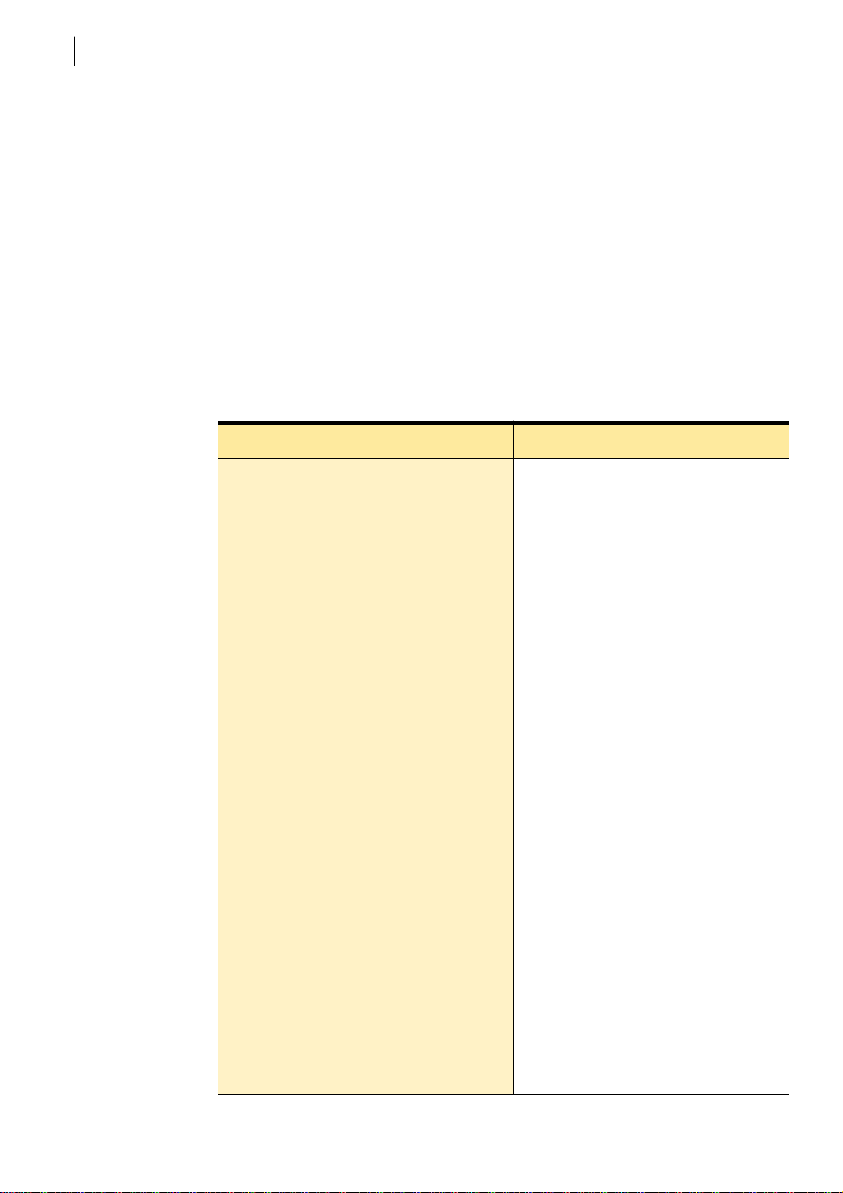
Procédures d'urgence
20
Si l'ordinateur ne démarre pas depuis le disque dur
Si l'ordinateur ne démarre pas depuis le
disque dur
Si vous ne parvenez pas à démarrer l'ordinateur à cause d'un virus ou
d'un disque dur endommagé, vous pouvez utiliser les outils de Norton
SystemWorks Professional Edition pour démarrer et réparer le disque
dur.
Si Windows ne démarre pas
Si vous rencontrez des problèmes de disque ou de démarrage, effectuez
l'une des opérations suivantes :
Suggestion Pour plus d'informations
Insérez votre disquette de démarrage
Windows dans le lecteur de disquette et
redémarrez l'ordinateur. Servez-vous
ensuite des utilitaires du CD Norton
SystemWorks Professional Edition pour
résoudre votre problème.
Si vous pouvez accéder à un autre
ordinateur, utilisez le CD Norton
SystemWorks Professional Edition pour
créer un jeu de disquettes d'urgence.
Si vous soupçonnez la présence d'un
virus sur l'ordinateur, vous pouvez le
redémarrer à partir du CD Norton
SystemWorks Professional Edition et
rechercher les virus sur le disque dur.
w La version DOS de Norton
AntiVirus utilise les définitions de virus
du CD Norton SystemWorks
Professional Edition et ne dispose pas
des définitions de virus les plus
récentes, telles que celles téléchargées
via LiveUpdate.
Redémarrez l'ordinateur depuis un jeu
de disquettes d'urgence et réparez votre
disque dur avec les utilitaires DOS de
Norton Utilities.
w Les programmes DOS ne prennent
pas en charge les disques NTFS.
Se reporter à "Si vous disposez du
disque de démarrage Windows" à la
page 21.
Se reporter à "Si vous pouvez accéder
à un autre ordinateur" à la page 21.
Se reporter à "Démarrage à partir du
CD et recherche des virus" à la
page 22.
Se reporter à "Création de disquettes
d'urgence" à la page 27.
Page 21
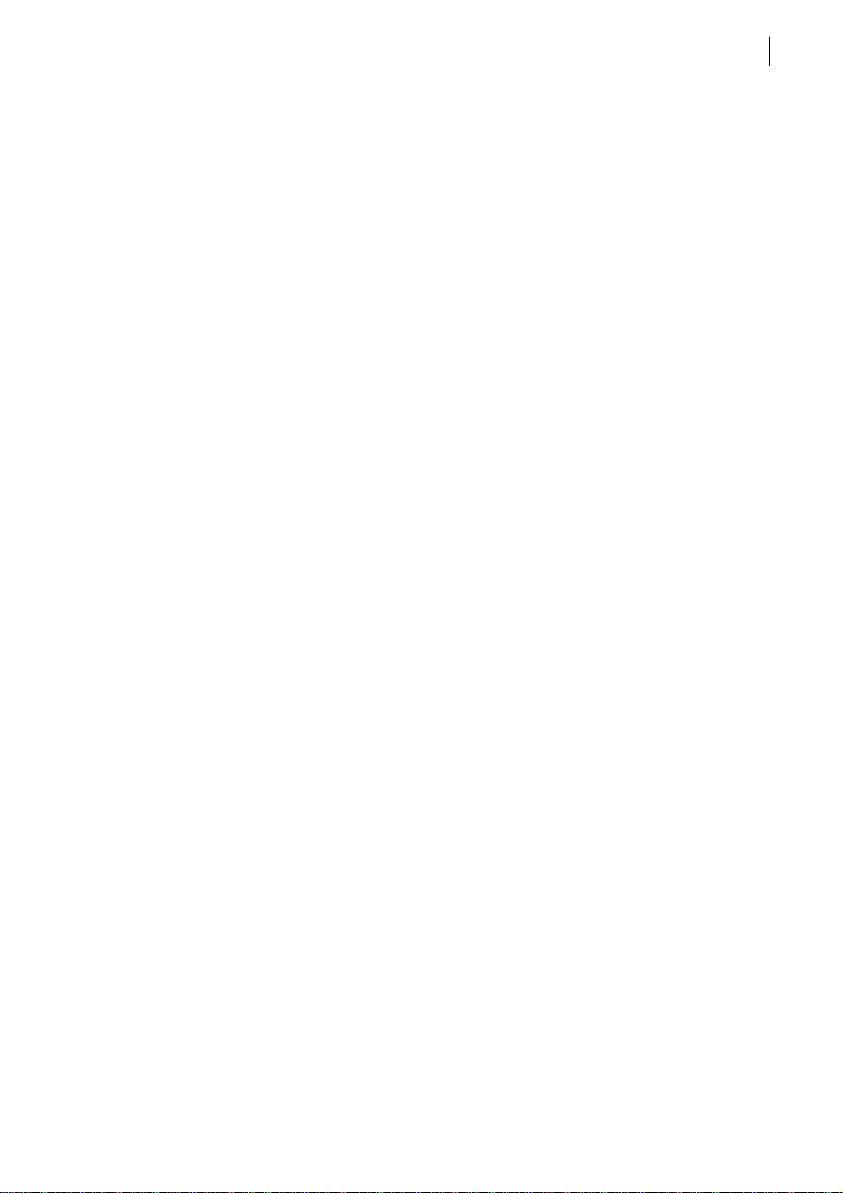
Si l'ordinateur ne démarre pas depuis le disque dur
Si vous disposez du disque de démarrage Windows
Si vous disposez du disque de démarrage Windows livré avec
l'ordinateur, vous pouvez redémarrer à partir de ce disque et exécuter la
version DOS de Norton Disk Doctor, UnErase, UnFormat et Disk Editor
depuis le CD Norton SystemWorks Professional Edition. Se reporter
à "Résolution des erreurs de disque sous Windows 98/Me" à la page 263.
w Pour savoir comment créer un disque de démarrage Windows,
reportez-vous au manuel fourni avec l'ordinateur.
Pour démarrer l'ordinateur à partir du disque de démarrage et
exécuter les utilitaires DOS Norton Utilities à partir du CD Norton
SystemWorks Professional Edition
1 Insérez le disque de démarrage Windows dans le lecteur.
2 Insérez le CD Norton SystemWorks Professional Edition dans le
lecteur.
Se reporter à
"Résolution des
erreurs de disque
sous Windows 98/
Me" à la page 263.
Se reporter à "Liste
de dépannage
DOS" à la page 264.
3 Redémarrez votre ordinateur.
Lorsque l'ordinateur redémarre, les désignations normales des
lettres de lecteur peuvent avoir changé.
4 A l'invite de commande/DOS, accédez au CD et lancez l'outil Norton
Utilities à utiliser.
Procédures d'urgence
21
Si vous pouvez accéder à un autre ordinateur
Si vous pouvez accéder à un autre ordinateur, utilisez le CD Norton
SystemWorks Professional Editionpour créer un jeu de disquettes
d'urgence. Ces disquettes peuvent servir à redémarrer l'ordinateur et à
réparer les dommages du disque dur. Se reporter à "Création de
disquettes d'urgence" à la page 27.
Pour redémarrer à partir des disquettes d'urgence et exécuter les
utilitaires DOS
1 Insérez la disquette d'urgence 1 dans le lecteur.
Se reporter à
"Résolution des
erreurs de disque
sous Windows 98/
Me" à la page 263.
2 Redémarrez votre ordinateur.
Lorsque l'ordinateur redémarre, les désignations normales des
lettres de lecteur peuvent avoir changé.
3 A l'invite de commande/DOS, accédez au CD et lancez l'outil Norton
Utilities à utiliser.
Page 22
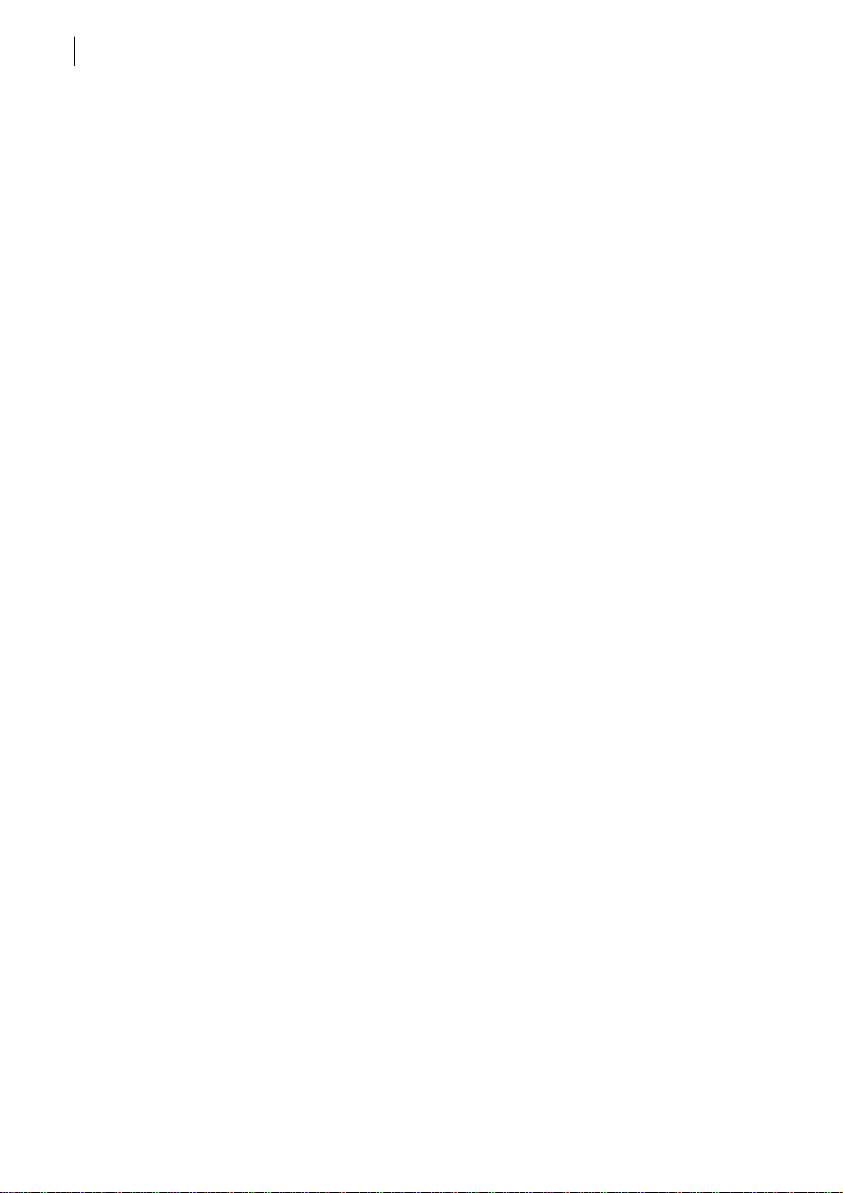
Procédures d'urgence
22
Si l'ordinateur ne démarre pas depuis le disque dur
Démarrage à partir du CD et recherche des virus
w Vous pouvez être contraint de modifier les options du BIOS de
l'ordinateur pour démarrer à partir du lecteur de CD. Se reporter à "Je
n'arrive pas à démarrer depuis le lecteur A ou le CD" à la page 255.
Pour démarrer l'ordinateur à partir du CD et rechercher les virus
1 Insérez le CD Norton SystemWorks Professional Edition dans le
lecteur.
2 Redémarrez votre ordinateur.
Votre ordinateur affiche les informations suivantes :
2 1 Démarrage depuis le disque dur
2 2 Démarrage depuis le CD-ROM
3 Appuyez sur 2 Démarrage depuis le CD-ROM pour redémarrer
depuis le CD Norton SystemWorks Professional Edition afin que la
version DOS de Norton AntiVirus puisse rechercher les virus sur
votre disque dur.
Si vous sélectionnez 1 Démarrage depuis le disque dur, votre
ordinateur redémarre normalement.
4 Quand la version DOS de Norton AntiVirus a terminé l'analyse,
retirez le CD Norton SystemWorks Professional Edition du lecteur de
CD-ROM.
5 Redémarrez votre ordinateur.
6 Si vous oubliez de retirer le CD Norton SystemWorks Professional
Edition du lecteur avant de redémarrer, appuyez sur 1 Démarrage
depuis le disque dur pour redémarrer normalement.
Page 23
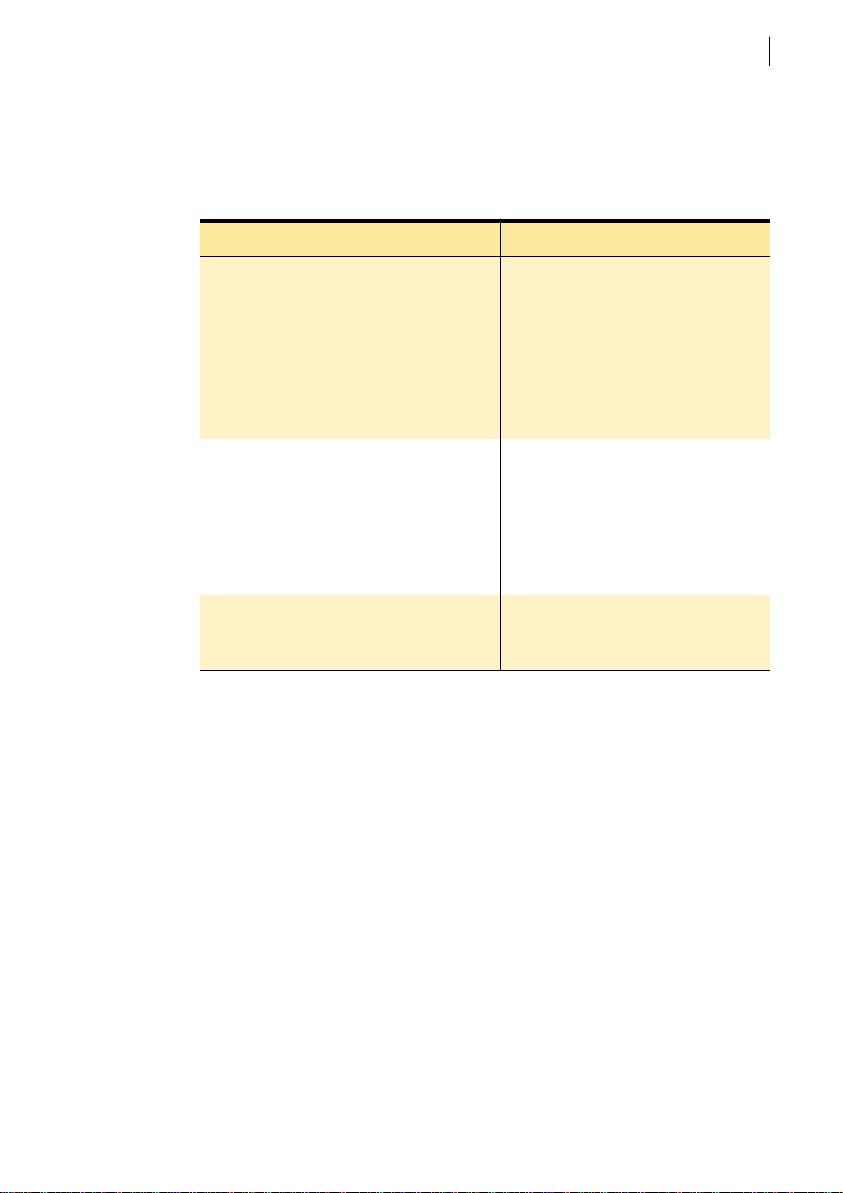
Procédures d'urgence
Si un fichier a été supprimé ou est manquant
Si un fichier a été supprimé ou est manquant
Si vous ne pouvez pas trouver un fichier, vous pouvez le rechercher avant
d'installer Norton SystemWorks Professional Edition.
Problème Recommandation
23
Si un fichier que vous souhaitiez
conserver a disparu ou a été supprimé, et
si vous n'avez pas de copie de
sauvegarde, utilisez l'assistant UnErase
pour rechercher et récupérer ce fichier.
Pour éviter le problème par la suite,
conservez des sauvegardes à jour de vos
fichiers.
Pour éviter d'écraser des fichiers
manquants, n'installez pas Norton
SystemWorks Professional Edition s'il
n'est pas encore installé. Si vous pouvez
exécuter Windows, vous pouvez lancer
l'assistant UnErase depuis le CD Norton
SystemWorks Professional Edition.
Si vous ne pouvez pas lancer Windows,
créez un jeu de disquettes d'urgence et
utilisez la version DOS d'UnErase.
Se reporter à "Récupération de
fichiers manquants ou supprimés" à
la page 177.
Se reporter à "Démarrage des
utilitaires à partir du CD" à la
page 63.
Se reporter à "Création de disquettes
d'urgence" à la page 27.
Page 24
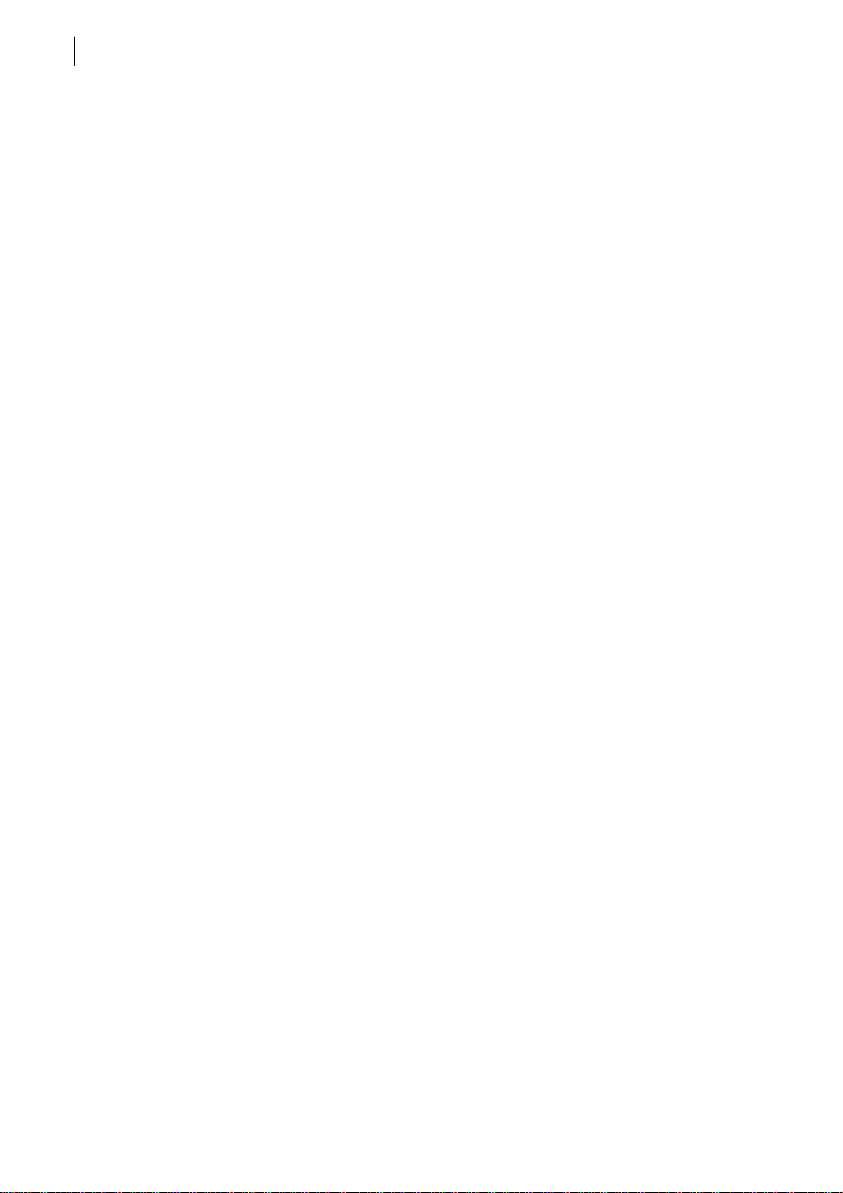
Procédures d'urgence
24
Si vous devez restaurer un disque endommagé
Si vous devez récupérer des données à partir de fichiers irrécupérables
Disk Editor (Diskedit.exe) est un éditeur de secteur complet, capable
d'accéder à presque toutes les zones d'un disque dur ou d'une disquette.
Vous pouvez modifier des fichiers et des dossiers, table de partitions, la
zone amorce et les tables d'allocation de fichiers (FAT) de la plupart des
disques durs. Vous pouvez traiter n'importe quel ensemble de groupes ou
de secteurs comme un objet que vous pouvez visualiser et modifier.
w Pour utiliser Disk Editor, vous devez connaître le fonctionnement interne
des disques. Vous devez comprendre ce que vous êtes en train de faire
avant de modifier une partie quelconque d'un disque. Sinon, vous risquez
de rendre les données du disque inaccessibles.
Se reporter
à "Utilisation de
l'aide en ligne" à
la page 99.
Si vous devez supprimer des fichiers indésirables
Se reporter à
"Suppression des
fichiers et des
programmes
superflus" à la
page 211.
L'aide en ligne de Norton SystemWorks Professional Edition contient des
instructions pour utiliser Disk Editor.
Norton CleanSweep améliore les performances de l'ordinateur en
supprimant les fichiers et les programmes périmés, tout en protégeant
ceux dont vous avez toujours besoin.
Si vous devez restaurer un disque endommagé
Se reporter à
"Récupération du
disque dur avec
GoBack 3
Personal Edition" à
la page 117.
Se reporter à
"Copie d'images du
disque avec
Norton Ghost" à la
page 233.
Si vous avez installé GoBack 3 Personal Edition, vous pouvez l'utiliser
pour rétablir l'état qu'avait le disque dur lorsque le fichier était
disponible.
Norton Ghost crée des clones d'images disque permettant de récupérer
des fichiers perdus ou des disques endommagés.
Page 25
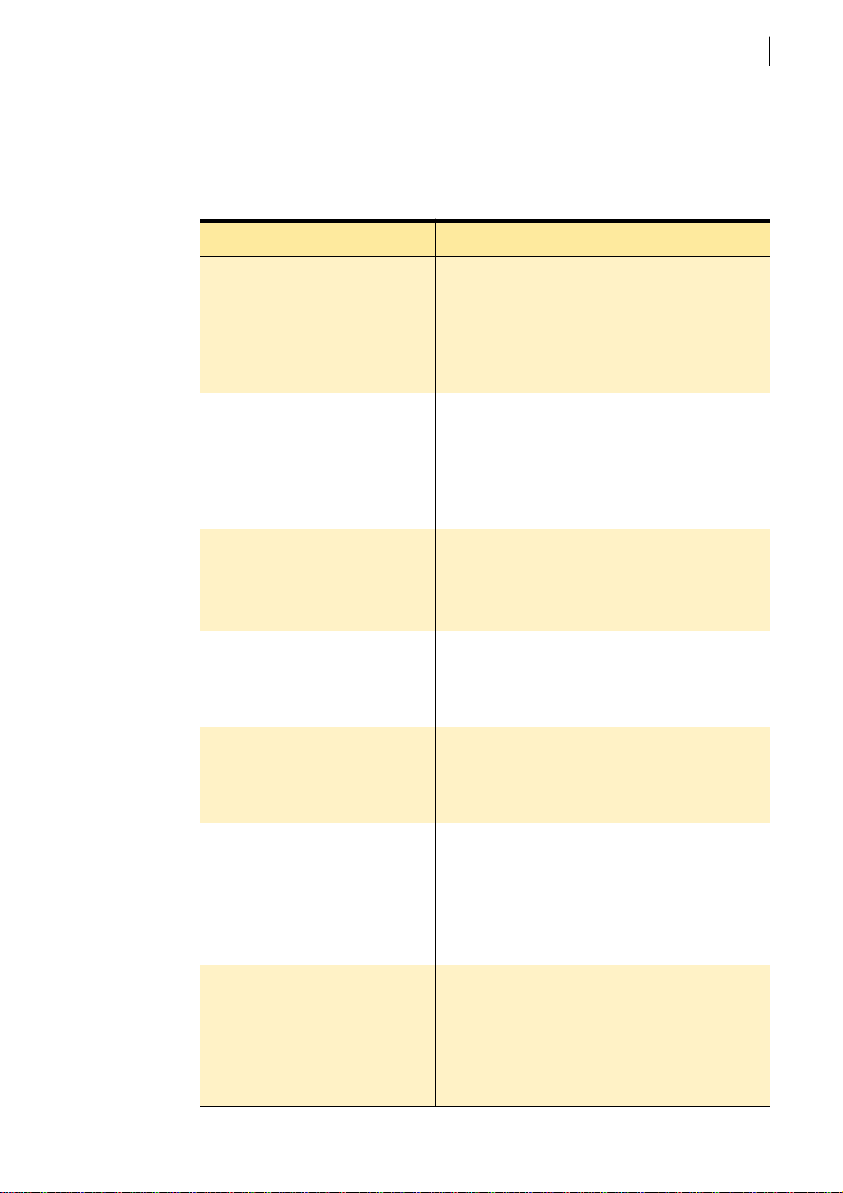
Après une restauration après incident
Après une restauration après incident
Quand votre ordinateur est stable, vous pouvez installer Norton
SystemWorks Professional Edition et procéder aux activités suivantes :
Action Pourquoi le faire
Procédures d'urgence
25
Installer Norton SystemWorks
Professional Edition.
Actualiser la protection
antivirus
Effectuer une vérification "One
Button Checkup"
Réparer les problèmes de
disque
Récupérer les fichiers
manquants
Optimiser votre disque dur Les fichiers fragmentés peuvent ralentir
Lorsque vous avez réparé les dommages de
l'ordinateur, vous pouvez installer Norton
SystemWorks Professional Edition et résoudre
les problèmes restants. Se reporter
à "Installation de Norton SystemWorks
Professional Edition" à la page 39.
Après avoir installé Norton SystemWorks
Professional Edition, exécutez LiveUpdate
pour vérifier que vous disposez des définitions
de virus et des fichiers programme les plus
récents. Se reporter à "Mises à jour avec
LiveUpdate" à la page 123.
One Button Checkup recherche sur
l'ordinateur les erreurs les plus courantes.
Se reporter à "Exécution d'une analyse One
Button Checkup" à la page 64.
Utilisez Norton Disk Doctor pour réparer les
disques endommagés. Se reporter
à "Vérification du disque avec Norton Disk
Doctor" à la page 165.
Utilisez l’assistant UnErase pour récupérer les
fichiers manquants. Se reporter
à "Récupération d’un fichier avec l’assistant
UnErase" à la page 179.
l'ordinateur et être à l'origine de problèmes.
Speed Disk défragmente et optimise les
disques durs.
Se reporter à "Optimisation des disques" à la
page 186.
Définir une programmation de
protection antivirus
Norton SystemWorks Professional Edition
vous permet de programmer Norton AntiVirus
pour analyser l'ordinateur à intervalles
réguliers pour vérifier qu'il est protégé.
Se reporter à "Planification d'analyses
antivirus" à la page 138.
Page 26
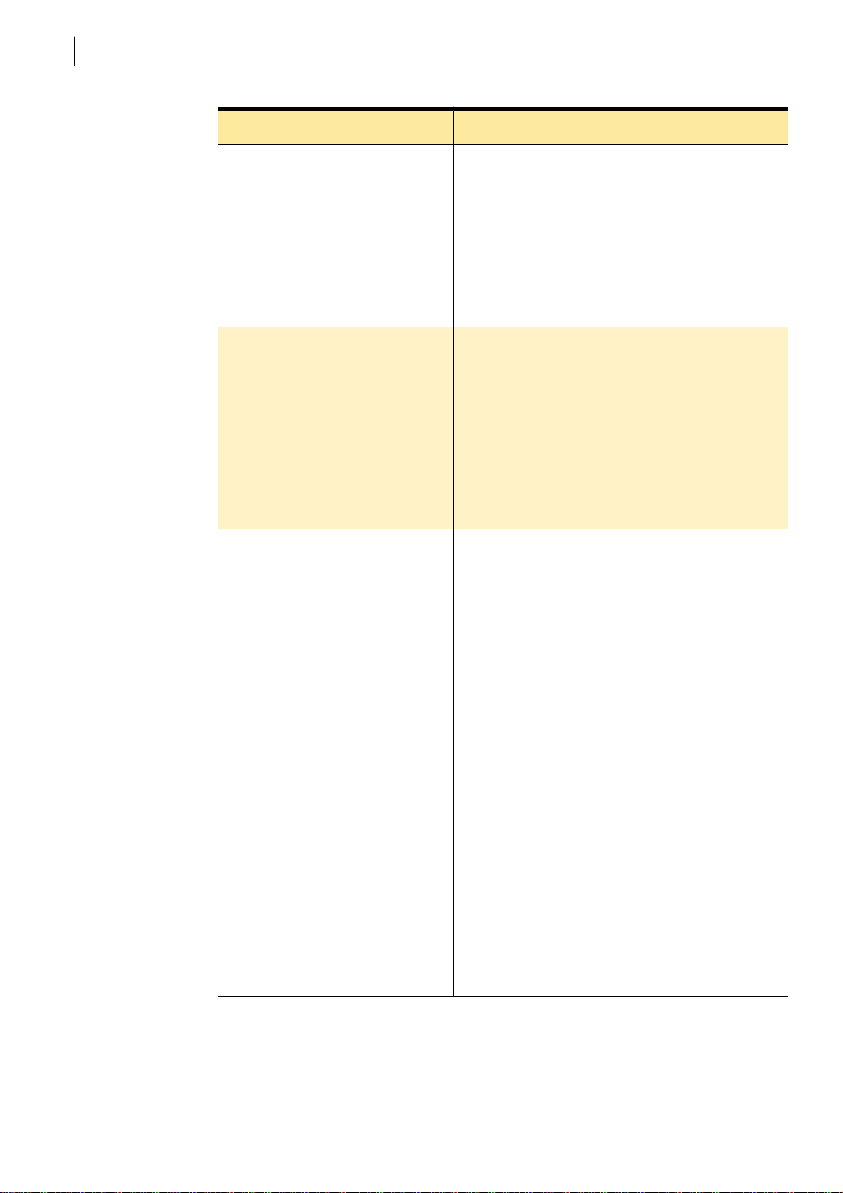
Procédures d'urgence
26
Après une restauration après incident
Action Pourquoi le faire
Configurer les détecteurs de
Norton System Doctor
Tenir à jour l'historique du
disque avec GoBack 3 Personal
Edition
Créer une image de votre
disque dur avec Norton Ghost
Les détecteurs Norton System Doctor
permettent de surveiller différents aspects de
l'activité de l'ordinateur afin que vous puissiez
régler le nombre de programmes en cours
d'exécution, l'espace disponible et le niveau de
fragmentation du disque dur.
Se reporter à "Surveillance de la santé de
l'ordinateur" à la page 159.
GoBack 3 Personal Edition est inclus sur le CD
Norton SystemWorks Professional Edition. Il
effectue le suivi de toutes les modifications
apportées à l'ordinateur et vous permet de
ramener le disque dur à un état antérieur si un
problème après l'installation d'un logiciel ou
une infection de virus.
Se reporter à "Récupération du disque dur
avec GoBack 3 Personal Edition" à la page 117.
Lorsque vous avez réparé les dommages de
l'ordinateur avec Norton Disk Doctor et Norton
AntiVirus, vous pouvez utiliser Norton Ghost
pour cloner une image du disque dur. Vous
pouvez copier des images de disque sur des
supports amovibles, puis restaurer des images
entières, ou des fichiers et des dossiers
particuliers. En cas de problème, Norton Ghost
vous permet de rétablir l'état d'origine du
disque. Vous pouvez également exécuter
l'utilitaire autonome Ghost Explorer pour
restaurer des fichiers individuels ou des
dossiers entiers à partir d'une image de
disque.
Si vous ne parvenez pas à réparer les
dommages du disque, une image clonée peut
vous permettre de récupérer des données.
Vous pouvez alors utiliser Ghost Explorer et
Norton UnErase pour restaurer les fichiers sur
un autre disque.
Se reporter à "Copie d'images du disque avec
Norton Ghost" à la page 233.
Page 27
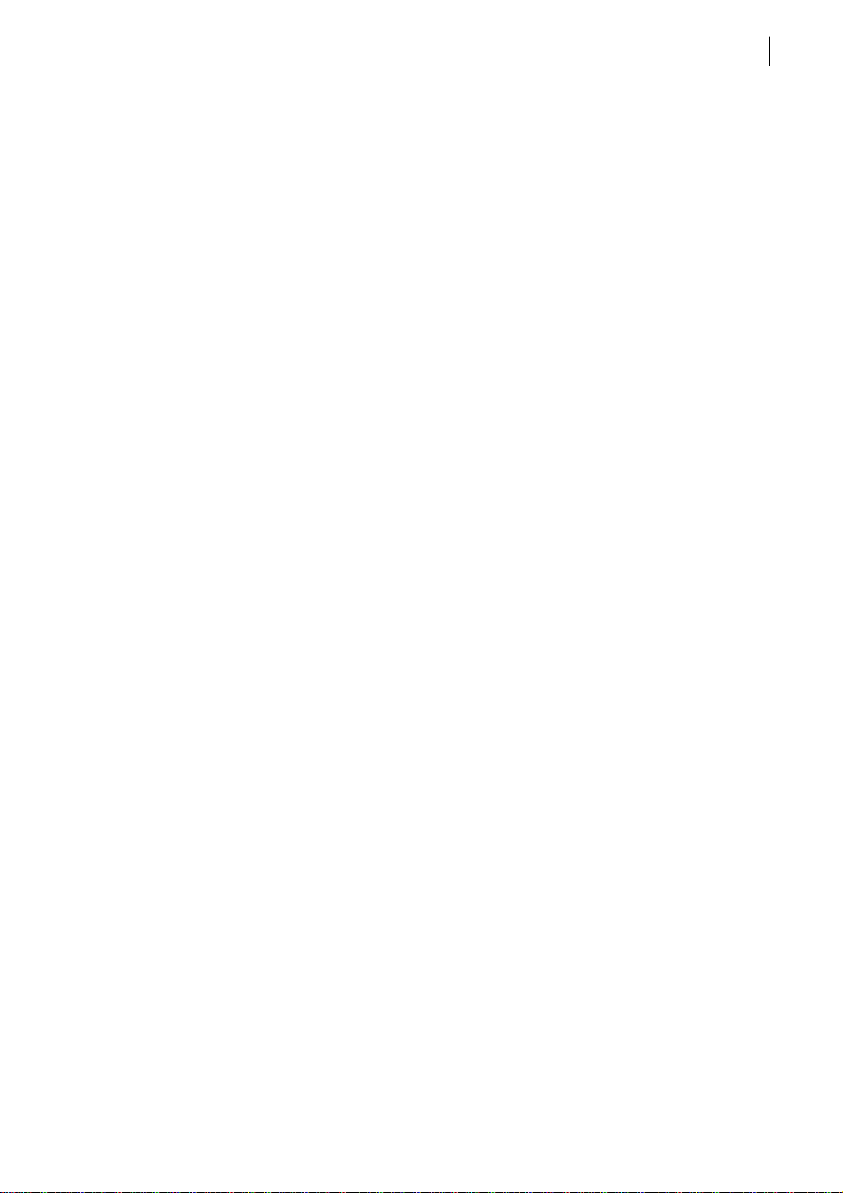
Procédures d'urgence
Soyez prêt à faire face aux situations d'urgence
Soyez prêt à faire face aux situations d'urgence
Il est important que vous soyez prêt à réagir en cas d'infection de virus ou
de dommages causés par un blocage du système.
Pour vous préparer aux situations d'urgence
4 Procédez comme suit :
2 Sauvegardez régulièrement les fichiers et conservez plusieurs
sauvegardes (pas uniquement la dernière).
Se reporter à
"Création de
disquettes
d'urgence" à la
page 27.
Se reporter à
"Création et
utilisation des
disquettes de
sauvetage" à la
page 72.
Création de disquettes d'urgence
2 Si l'ordinateur ne démarre pas à partir du CD, créez un jeu de
disquettes d'urgence à partir duquel vous pourrez redémarrer
et rechercher des virus.
2 Si vous utilisez Windows 98 ou Me, créez également un jeu de
disquettes de sauvetage, avec lequel vous pourrez démarrer
l'ordinateur en mode DOS afin d'exécuter Norton AntiVirus
pour résoudre les problèmes de virus et effectuer une
récupération après blocage du système.
Les disquettes d'urgence servent à démarrer l'ordinateur, à rechercher
les virus et à réparer les disques endommagés.
27
Si l'ordinateur ne peut pas démarrer à partir d'un CD, créez des
disquettes d'urgence. Utilisez le CD Norton SystemWorks Professional
Edition pour redémarrer et rechercher les virus.
Si votre ordinateur ne peut démarrer depuis son disque dur principal, ni
depuis le CD Norton SystemWorks Professional Edition ou le CD système
de Windows, créez des disquettes d'urgence sur un autre ordinateur.
Vous devez disposer de plusieurs disquettes formatées de 1,44 Mo.
Pour créer des disquettes d'urgence
1 Insérez le CD Norton SystemWorks Professional Edition dans le
lecteur.
2 Cliquez sur Parcourir le CD.
3 Cliquez deux fois sur le dossier Support.
Page 28

Procédures d'urgence
28
Soyez prêt à faire face aux situations d'urgence
4 Cliquez deux fois sur le dossier Edisk.
5 Cliquez deux fois sur NED.exe.
6 Dans la boîte de dialogue de l'utilitaire de création de disquettes
d'urgence, cliquez sur OK pour répondre au message de bienvenue.
7 Etiquetez la première disquette en suivant les instructions, puis
insérez-la dans le lecteur A.
8 Cliquez sur Oui.
9 Etiquetez et insérez les disquettes suivantes en suivant les
messages.
10 A la fin de la procédure, cliquez sur OK.
11 Retirez la dernière disquette du lecteur A et stockez le jeu de
disquettes d’urgence en lieu sûr.
Page 29
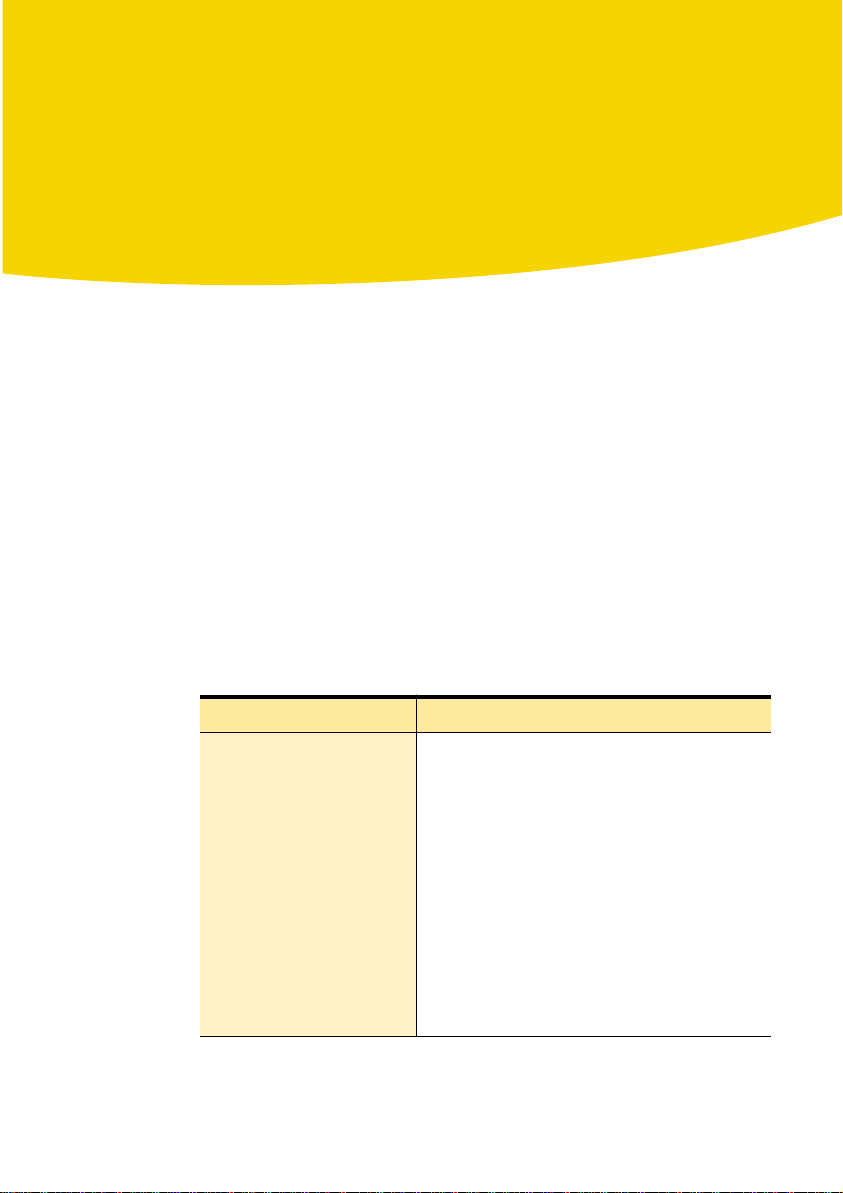
A propos de Norton SystemWorks Professional Edition
Norton SystemWorks Professional Edition est un ensemble d'utilitaires
qui protège vos données contre les virus, localise et résout les problèmes,
supprime les fichiers superflus, vous permet de sauvegarder vos données
et maintient ses fichiers programme à jour.
Ses programmes incluent One Button Checkup, Web Tools, Norton
Utilities, Norton AntiVirus, Norton CleanSweep, Norton Ghost, ainsi que
les outils et composants qui leur sont associés. Norton SystemWorks
Professional Edition comprend également les versions de Roxio GoBack 3
Personal Edition, Performance Test, Process Viewer et des services Web
sur le site Web de Symantec.
2
Composant Description
Suite Norton SystemWorks En plus de Norton AntiVirus, Norton Utilities,
Norton CleanSweep, ainsi que les outils et
composants qui leur sont associés, la suite
comprend One Button Checkup, Web Tools et des
fonctions supplémentaires.
Se reporter à "Fonctionnalités de Norton
SystemWorks Professional Edition" à la page 31.
Norton AntiVirus Fournit à l'ordinateur un logiciel complet
permettant de prévenir, de détecter et d'éliminer
les virus. Il recherche et répare les fichiers
infectés afin de garantir la sécurité des données.
Se reporter à "Description des caractéristiques de
Norton AntiVirus" à la page 32.
Page 30
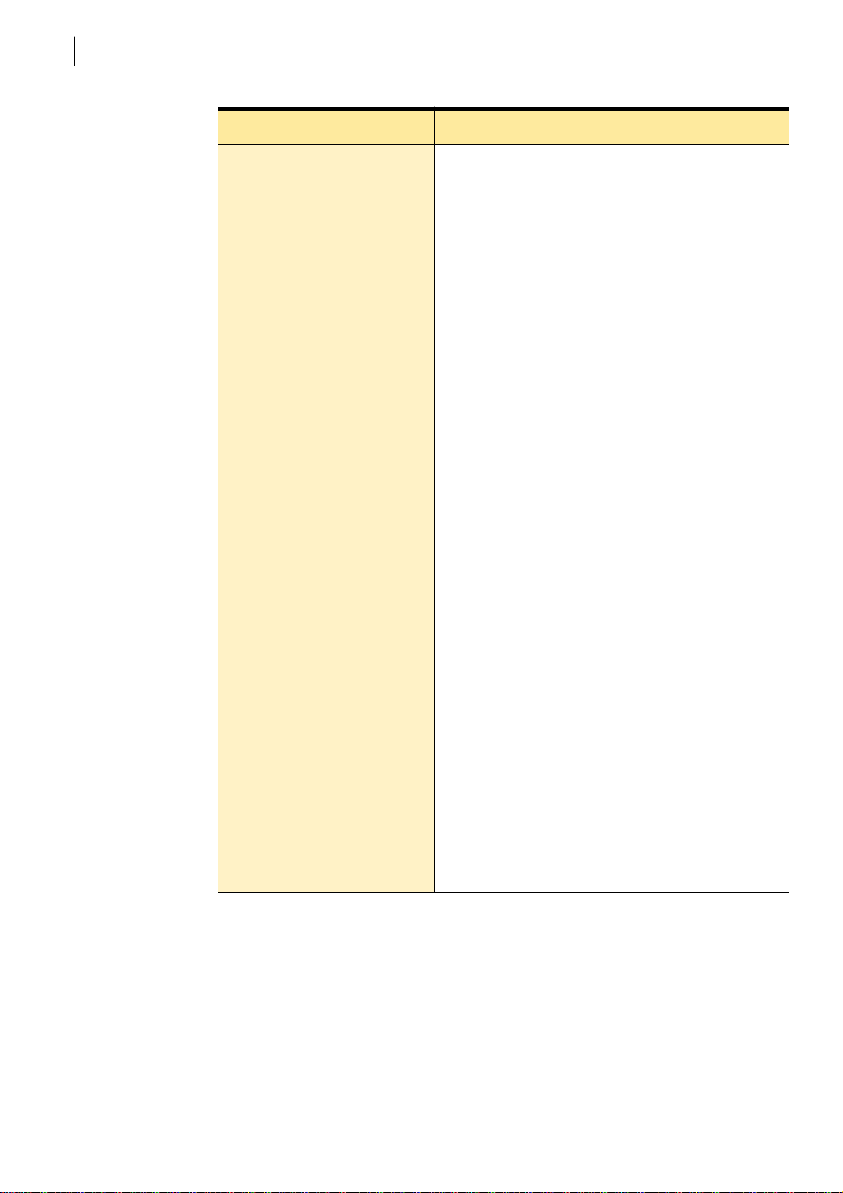
A propos de Norton SystemWorks Professional Edition30
Composant Description
Norton Utilities Vous permet de résoudre les problèmes
informatiques comme les disques endommagés,
les suppressions accidentelles de fichiers, les
performances ralenties, voire les blocages
système susceptibles d'effacer les paramètres de
démarrage et de configuration, rendant ainsi
votre ordinateur inexploitable.
Se reporter à "Description des caractéristiques de
Norton Utilities" à la page 34.
Norton CleanSweep Améliore les performances de l'ordinateur en
recherchant et en supprimant les fichiers dont
vous n'avez plus besoin. Supprime les fichiers
temporaires et de navigateurs Internet
encombrants tout en protégeant les fichiers,
programmes et paramètres Windows essentiels.
Se reporter à "Description de la fonctionnalité
Norton CleanSweep" à la page 37.
Norton Ghost Vous permet de cloner le disque dur et d'en créer
une image. Utilisez les images clonées pour
restaurer les paramètres d'un disque endommagé
ou pour migrer des fichiers de données, des
applications et des paramètres système d'un
ordinateur vers un autre.
Se reporter à "Description des fonctionnalités de
Norton Ghost" à la page 37.
GoBack 3 Personal Edition Enregistre les modifications incrémentielles
apportées aux disques durs lorsque vous
travaillez. Si une modification non aboutie
entraîne une instabilité de l'ordinateur, il vous
permet de ramener vos disques à un état
précédent, plus stable.
Se reporter à "Récupération du disque dur avec
GoBack 3 Personal Edition" à la page 117.
Page 31

A propos de Norton SystemWorks Professional Edition
Fonctionnalités de Norton SystemWorks Professional Edition
Fonctionnalités de Norton SystemWorks
Professional Edition
Vous pouvez accéder à la plupart des programmes dans la fenêtre
principale de Norton SystemWorks Professional Edition ou la fenêtre de
CD Norton SystemWorks Professional Edition. Certains programmes
nécessitent une procédure d'installation séparée. Norton SystemWorks
Professional Edition inclut les fonctionnalités suivantes :
31
One Button Checkup
améliorée
Web Cleanup Recherche sur l'ordinateur les fichiers superflus
Connection Keep Alive Permet de maintenir votre connexion à distance à
PerformanceTest Cette version d'essai de PerformanceTest exécute
Fournit un diagnostic complet de votre
ordinateur. One Button Checkup repère les
problèmes de disque et ceux liés à Windows, les
problèmes de performances et les vulnérabilités
vis-à-vis des virus. Vous pouvez afficher un
historique des réparations et les annuler, si
nécessaire. Lorsqu'elle est installée, la fonction
One Button Checkup est programmée pour
s'exécuter une fois par semaine. Vous pouvez
personnaliser la programmation.
Se reporter à "Exécution d'une analyse One
Button Checkup" à la page 64.
qui ont été laissés après votre navigation sur
Internet avec Internet Explorer. Vous pouvez
supprimer ces fichiers ou les afficher et choisir
ceux que vous souhaitez garder.
Se reporter à "A propos de Web Cleanup" à la
page 105.
Internet, même si l'ordinateur est inactif.
Se reporter à "A propos de Connection Keep
Alive" à la page 112.
des bancs d'essais et des tests de diagnostic qui
comparent les performances de votre ordinateur
à celles d'autres systèmes informatiques
standard.
Se reporter à "Installation des autres produits du
CD" à la page 51.
Page 32

A propos de Norton SystemWorks Professional Edition
32
Fonctionnalités de Norton SystemWorks Professional Edition
Process Viewer Affiche les activités en cours d'exécution dans la
site Web de Symantec Outils Web qui offrent d'autres moyens de vous
GoBack 3 Personal Edition Logiciel de restauration de système qui
mémoire de l'ordinateur. Fournit, entre autres, la
liste exhaustive des DLL pour chaque processus
en cours d'exécution, notamment le chemin
d'accès complet et les informations de version
pour chaque module chargé. Affiche également la
mémoire, les threads et l'utilisation des DLL pour
chaque processus. Process Viewer est installé
avec Norton SystemWorks Professional Edition.
aider et de protéger l'ordinateur. Ces outils
incluent les éléments suivants :
1 Tech24.com
Fournit des conseils et une assistance
concernant les problèmes et les questions
informatiques
1 Symantec Security Check
Vérifie la vulnérabilité de votre ordinateur
face aux intrusions de sécurité et aux menaces
de virus en ligne
Se reporter à "Accès aux fonctions
supplémentaires" à la page 71.
enregistre toutes les modifications apportées au
disque dur et qui vous permet de ramener le
disque à un état précédent, si une modification a
entraîné une instabilité de l'ordinateur. Vous
pouvez installer GoBack 3 Personal Edition à
partir du CD Norton SystemWorks Professional
Edition.
Se reporter à "Récupération du disque dur avec
GoBack 3 Personal Edition" à la page 117.
Description des caractéristiques de Norton AntiVirus
Norton AntiVirus se compose d'un programme résident en mémoire,
Auto-Protect, et d'une fonction d'analyse que vous pouvez programmer
ou exécuter manuellement.
w Le Manuel d'utilisation de Norton AntiVirus au format PDF, NAV2003.pdf,
inclut des informations complètes sur les virus et leur mode de
propagation. Vous pouvez accéder au fichier PDF à partir du CD Norton
SystemWorks Professional Edition. Se reporter à "Accès à la version PDF
du guide d'utilisation" à la page 101.
Page 33

A propos de Norton SystemWorks Professional Edition
Fonctionnalités de Norton SystemWorks Professional Edition
Norton AntiVirus inclut les fonctionnalités suivantes :
33
Protection de messagerie
instantanée
Blocage de ver Empêche vos courriers électroniques sortants
Protection par mot de passe Protège les options de Norton AntiVirus contre
Afficheur du journal Fournit des informations plus détaillées sur les
Service de définitions de
virus
Technologie Bloodhound Détecte les virus nouveaux ou inconnus en
Fournit une protection antivirus pour les pièces
jointes d'une application de messagerie
instantanée.
d'infecter d'autres ordinateurs si vous recevez un
courrier infecté.
les modifications non autorisées.
activités de protection antivirus.
Met à jour les définitions de virus
automatiquement ou manuellement.
Se reporter à "Mises à jour avec LiveUpdate" à la
page 123.
analysant la structure d'un fichier exécutable,
son comportement et d'autres attributs comme la
logique de programmation, les instructions
machine et toutes les données contenues dans le
fichier.
Se reporter à "Comment procéder en cas
d'infection" à la page 143.
Page 34

A propos de Norton SystemWorks Professional Edition
34
Fonctionnalités de Norton SystemWorks Professional Edition
Blocage de script Détecte les virus basés sur Visual Basic et
JavaScript, sans avoir recours à des définitions de
virus spécifiques. Il surveille les scripts pour
détecter les comportements suspects et vous
avertit lorsqu’il en détecte.
Se reporter à "Comment procéder en cas
d'infection" à la page 143.
Auto-Protect Se charge en mémoire au démarrage de Windows
et vous protège en permanence pendant que vous
travaillez.
Recherche les virus chaque fois que vous utilisez
des logiciels sur l'ordinateur, que vous insérez
des disquettes ou d'autres supports amovibles,
que vous accédez à Internet ou utilisez des
fichiers document que vous avez reçus ou créés.
Surveille l'ordinateur pour détecter les
symptômes inhabituels pouvant indiquer un
virus actif.
Se reporter à "Si le virus a été détecté par Auto-
Protect" à la page 145.
Description des caractéristiques de Norton Utilities
Norton AntiVirus inclut les fonctionnalités suivantes :
Speed Disk
Windows 98/Me/2000/XP
Assistant d'optimisation
Norton
Windows 98/Me
Améliore les performances du système en
réorganisant le contenu du disque, afin de
stocker les fichiers dans des groupes adjacents,
augmentant ainsi vos chances de récupération
des fichiers supprimés. Il s'associe à
l'accélérateur de démarrage des applications
Windows 98 pour accélérer le chargement des
programmes.
Se reporter à "Optimisation des disques" à la
page 186.
Optimise la structure interne de la base de
registres, ce qui réduit sa taille sur le disque et
accélère l'accès aux données essentielles qu'elle
contient. Il paramètre également la taille
minimale du fichier d'échange sur la valeur
optimale pour le système et s'associe à Speed
Disk pour placer le fichier d'échange au début du
disque dur afin d'obtenir une efficacité maximale.
Se reporter à "Optimisation de la base de
registres et des fichiers d'échange" à la page 197.
Page 35

A propos de Norton SystemWorks Professional Edition
Fonctionnalités de Norton SystemWorks Professional Edition
35
Norton System Doctor
Windows 98/Me/2000/XP
Assistant UnErase
Windows 98/Me/2000/XP
Norton Protection
Windows 98/Me/2000/XP
Norton Disk Doctor
Windows 98/Me/2000/XP
Supervise et analyse divers composants de
l'ordinateur, comme l'utilisation des disques et la
charge de l'UC, l'intégrité des disques et du
système, le débit du réseau, le temps d'accès aux
sites Internet, etc.
Se reporter à "Surveillance de la santé de
l'ordinateur" à la page 159.
Détecte et restaure les fichiers protégés par
Norton Protection ou par la Corbeille Windows.
Se reporter à "A propos de l'assistant UnErase" à
la page 178.
Ajoute à la Corbeille protection supplémentaire
de récupération de données. Associé à l'assistant
UnErase, ce programme fournit le système de
récupération le plus complet pour tous les
fichiers supprimés ou écrasés.
Se reporter à "A propos de Norton Protection" à la
page 177.
Effectue une série d'analyses de surface pour
vérifier l'intégrité des disques et pour corriger les
problèmes. Il fonctionne tout seul ou s'associe à
Norton System Doctor pour superviser le système
en continu et vous alerter quand un problème de
disque survient.
Se reporter à "Quand utiliser Norton Disk Doctor"
à la page 164.
Norton WinDoctor
Windows 98/Me/2000/XP
System Information
Windows 98/Me/2000/XP
Effectue une série de tests pour diagnostiquer et
corriger la plupart des problèmes Windows. Il
fonctionne tout seul ou s'associe à Norton System
Doctor pour superviser le système en continu et
vous alerter quand un problème Windows
survient.
Se reporter à "Détection et réparation des
problèmes Windows" à la page 170.
Fournit des informations standard sur les
périphériques et des informations très détaillées
sur l'ordinateur, notamment sur la mémoire, les
caractéristiques logiques et physiques des
disques (dont les partitions), les connexions
réseau et les connexions Internet.
Se reporter à "Utilisation de System Information"
à la page 158.
Page 36

A propos de Norton SystemWorks Professional Edition
36
Fonctionnalités de Norton SystemWorks Professional Edition
Wipe Info
Windows 98/Me/2000/XP
Image
Windows 98/Me
Norton File Compare
Windows 98/Me
Gestion de la base de
registres
Windows 98/Me
Supprime définitivement les fichiers superflus de
sorte qu'ils ne peuvent être restaurés par aucun
programme de récupération. Il peut également
nettoyer l'espace libre du disque, pour garantir
que les informations supprimées précédemment
sont réellement éliminées du disque.
Se reporter à "Elimination définitive des
données" à la page 201.
Prend un cliché des informations essentielles du
disque : zone amorce, table d'allocation des
fichiers (FAT) et données du dossier racine. Les
assistants UnErase et UnFormat, ainsi que
Norton System Doctor, utilisent ces informations.
Pour plus d'informations, reportez-vous à l’aide
en ligne.
Compare deux versions du même fichier et
affiche les différences.
Pour plus d'informations, reportez-vous à l’aide
en ligne.
Norton Registry Tracker surveille les
modifications apportées aux fichiers de
démarrage et aux données de configuration
importantes de l'ordinateur, y compris les clés de
registre et les fichiers .ini Windows.
Norton Registry Editor permet de modifier
facilement la base de registres Windows. La
fonction d'annulation rend son utilisation plus
sûre que celle des autres outils de modification
de la base de registres.
Pour plus d'informations, reportez-vous à l’aide
en ligne.
Réparation et récupération
sous DOS
Windows 98/Me
MS-DOS ou PC-DOS
Résolvez les problèmes de disque avec Norton
Disk Doctor, UnErase, UnFormat et Disk Editor
sous DOS. Ces outils sont également disponibles
sur les disquettes de sauvetage et d'urgence que
vous pouvez créer à partir du CD CD Norton
SystemWorks Professional Edition.
Se reporter à "Résolution des erreurs de disque
sous Windows 98/Me" à la page 263.
Page 37

A propos de Norton SystemWorks Professional Edition
Fonctionnalités de Norton SystemWorks Professional Edition
Description de la fonctionnalité Norton CleanSweep
Norton CleanSweep est composé de plusieurs outils que vous pouvez
utiliser séparément ou en les combinant.
37
Nettoyage rapide de
CleanSweep
Surveillance d'installation et
Surveillance Internet
Assistant Sauvegarde
Assistant Restauration
Libère de l'espace sur le disque dur en
recherchant et en supprimant les fichiers
pouvant être supprimés sans risque, tels que les
fichiers temporaires, les fichiers de cache du
navigateur Internet et les fichiers placés dans la
Corbeille Windows.
Se reporter à "Suppression des fichiers et des
programmes superflus" à la page 211.
Surveillance d'installation supprime les fichiers
et programmes inutiles.
Se reporter à "Suppression des fichiers et des
programmes superflus" à la page 211.
Surveillance Internet supprime les fichiers de
cache, les cookies, les plug-ins et les contrôles
ActiveX superflus installés depuis Internet.
Se reporter à "Suppression des fichiers Internet
accumulés sur le système" à la page 219.
L'assistant Restauration compresse et
sauvegarde les programmes rarement utilisés.
Il garantit que tous les fichiers liés à un
programme sont bien restaurés lorsque vous
souhaitez utiliser à nouveau ce programme.
Se reporter à "Sauvegarde et restauration de
programmes" à la page 227.
Description des fonctionnalités de Norton Ghost
Norton Ghost inclut les fonctionnalités suivantes :
Fonctionnalité développée
dans Windows.
Capacité à cloner une
partition ou un disque dur
vers une autre partition ou
un autre disque dur, créant
ainsi une copie exacte de
l’original.
Se reporter à "Fonctionnement de Norton Ghost"
à la page 235.
Se reporter à "Comment Norton Ghost clone
votre ordinateur" à la page 237.
Page 38

A propos de Norton SystemWorks Professional Edition
38
Fonctionnalités de Norton SystemWorks Professional Edition
Se reporter
à "Utilisation de
l'aide en ligne" à
la page 99.
Capacité à effectuer une
sauvegarde et une
restauration système
complètes de votre
ordinateur. Une fois que vous
avez créé une sauvegarde,
vous pouvez rapidement
restaurer un ordinateur à
l'état de la dernière
sauvegarde.
Prise en charge étendue de
supports inscriptibles, y
compris les formats CD et
DVD.
Se reporter à "Clonage d'un disque dur ou d'une
partition" à la page 242.
Se reporter à "Restauration de l'ordinateur
depuis un fichier image" à la page 243.
Se reporter à "Copie d'images du disque avec
Norton Ghost" à la page 233.
Vous pouvez accéder à une série de didacticiels Norton Ghost depuis le
programme Norton Ghost ; le Manuel d'utilisation de Norton Ghost est
disponible sur le CD Norton SystemWorks Professional Edition.
Pour plus d'informations sur ces fonctionnalités, consultez l'aide en
ligne.
Page 39

Installation de Norton SystemWorks Professional Edition
Avant d’installer Norton SystemWorks Professional Edition, prenez le
temps d’examiner la configuration requise. Les utilisateurs de
Windows 98/Me doivent disposer de disquettes vierges de 1,44 Mo pour
créer des disques de sauvetage.
w En cas d'urgence, n'installez pas Norton SystemWorks Professional
Edition et ne lancez pas Windows. Tout nouveau fichier copié sur le
disque dur peut écraser des données existantes. Le fait de démarrer
Windows écrit également sur le disque dur. Le fichier d'échange
Windows peut écraser de façon irrémédiable des données que vous
souhaitiez récupérer. Se reporter à "Procédures d'urgence" à la page 19.
Configuration système requise
w Dans Windows 2000/XP, vous devez avoir des droits d'accès
administrateur pour installer Norton SystemWorks Professional Edition
et pour exécuter certaines fonctions. Si vous êtes administrateur et que
vous partagez l'ordinateur avec d'autres utilisateurs, n'oubliez pas que
les modifications que vous apportez s'appliquent à toute personne
utilisant l'ordinateur.
3
Windows 95x, Windows NT et les éditions serveur de Windows 2000 et
Windows XP ne sont pas pris en charge.
Page 40

Installation de Norton SystemWorks Professional Edition
40
Configuration système requise
Pour que vous puissiez utiliser Norton SystemWorks
Professional Edition, l'ordinateur doit posséder l'un des systèmes
d'exploitation Windows suivants :
1 Windows 98, 98SE
1 Windows Me
1 Windows 2000 Professional
1 Windows XP Professional ou Windows XP Home Edition
L'ordinateur doit également répondre aux spécifications suivantes.
Système
d'exploitation
Windows 98/Me/
2000 Professional
Windows XP
Home Edition/
Professional
Configuration requise
1 Processeur Intel Pentium à 133 MHz ou supérieur, ou
Processeur AMD K5™ à 133 MHz ou supérieur
1 32 Mo de RAM (64 Mo pour Windows 2000
Professionnel) ;
1 180 Mo d'espace disque (installation standard)
1 Lecteur de CD-ROM ou de DVD-ROM
1 Carte et moniteur Super VGA (800 x 600) ou résolution
supérieure
1 Microsoft Internet Explorer 5.01 ou ultérieur (5.5
recommandé)
1 Processeur Intel Pentium à 300 MHz ou supérieur, ou
Processeur de la famille AMD K6®/Athlon™/Duron™ à
300 MHz ou supérieur
1 128 Mo de RAM
1 180 Mo d'espace disque
1 Lecteur de CD-ROM ou de DVD-ROM
1 Microsoft Internet Explorer 5.01 ou ultérieur (5.5
recommandé)
Page 41

Installation de Norton SystemWorks Professional Edition
Configuration système requise
Prise en charge de courrier électronique et messagerie instantanée par Norton AntiVirus
Norton AntiVirus prend en charge les clients de messagerie compatibles
POP3 et SMTP. Il protège également les clients de messagerie
instantanée suivants :
1 AOL Instant Messenger, version 4.7 ou ultérieure
1 Instant Messenger, version 5.0 ou ultérieure
1 MSN Messenger et Windows Messenger, version 4.6 ou ultérieure
Configuration requise pour Norton Ghost
Pour utiliser la restauration après incident de Norton Ghost, vous devez
disposer de l'un des types de lecteur suivants :
1 Lecteur de disquette
1 Graveur de CD-ROM ou de DVD-ROM
Pour utiliser les capacités de sauvegarde de Norton Ghost, vous devez
disposer de l'un des périphériques suivants avec les supports
appropriés :
1 Une partition locale disponible
1 Un disque dur secondaire ou externe, un disque Zip ou un autre
périphérique de mémoire de masse
1 Un graveur de CD-R/RW ou DVD-R/RW (les formats de DVD pris en
charge incluent +R, +RW, -R et -RW)
1 Accès à un lecteur réseau mappé
1 Un lecteur de bande SCSI ou ATAPI (QIC157)
41
Spécifications supplémentaires
GoBack 3 Personal Edition de Roxio requiert l'espace disque suivant :
1 200 Mo d'espace disque
1 Environ 10 % de l'espace disque total pour l'historique de GoBack
(configurable)
Les spécifications de PerformanceTest de Passmark sont les suivantes :
1 DirectX 8.0
Page 42

Installation de Norton SystemWorks Professional Edition
42
Avant l'installation
Avant l'installation
Se reporter
à "Comment
procéder en cas
d'infection" à la
page 143.
Avant l'installation, Norton SystemWorks Professional Edition recherche
automatiquement les virus dans la mémoire de l'ordinateur. Si un virus
est détecté, vous pouvez réagir à l'alerte.
Préparation de l'ordinateur
Si une version précédente de Norton SystemWorks Professional Edition,
Norton AntiVirus, Norton Utilities, Norton CleanSweep ou Norton Ghost
est installée, désinstallez-la avant d'installer Norton SystemWorks.
Vous devez également désinstaller tout autre programmes antivirus
installé sur l'ordinateur. Pour plus d'informations, reportez-vous à la
documentation du programme concerné.
Avant l'installation, vous pouvez effectuer les opérations suivantes :
Tâche Pour plus d'informations
Rechercher les virus ou
examiner le disque dur quand
vous avez redémarré depuis le
CD Norton SystemWorks
Professional Edition.
Exécuter Norton Disk Doctor,
Norton WinDoctor ou d'autres
utilitaires depuis le CD Norton
SystemWorks Professional
Edition.
Se reporter à "Démarrage à partir du CD et recherche
des virus" à la page 22.
Se reporter à "Démarrage des utilitaires à partir du
CD" à la page 63.
Si l'ordinateur ne peut pas
démarrer, utilisez un autre
ordinateur pour créer des
disquettes d'urgence.
Se reporter à "Si l'ordinateur ne démarre pas depuis
le disque dur" à la page 20.
Page 43

Installation de Norton SystemWorks Professional Edition
Installation de Norton SystemWorks Professional Edition
Installation de Norton SystemWorks Professional
Edition
Installez Norton SystemWorks Professional Edition depuis le CD Norton
SystemWorks Professional Edition.
Pour installer Norton SystemWorks Professional Edition
Se reporter à "Si la
fenêtre du CD
n'apparaît pas" à
la page 46.
1 Insérez le CD Norton SystemWorks Professional Edition dans le
lecteur.
43
Se reporter à "Si
vous soupçonnez la
présence d’un
virus" à la page 19.
2 Dans la fenêtre de Norton SystemWorks Professional Edition,
cliquez sur Installer Norton SystemWorks.
Si vous soupçonnez la présence d’un virus sur l'ordinateur,
n'installez pas Norton SystemWorks Professional Edition. Un
message vous indique de redémarrer depuis le CD Norton
SystemWorks Professional Edition ou une disquette d'urgence
Windows.
3 Cliquez sur OK pour faire disparaître le message.
4 Dans la fenêtre de l’assistant Installation, cliquez sur Suivant.
5 Dans la fenêtre d'accord de licence, sélectionnez Oui, j'accepte cet
accord, puis cliquez sur Suivant.
Si vous n'acceptez pas les termes de l'accord, vous ne pourrez pas
continuer l'installation.
Page 44

Installation de Norton SystemWorks Professional Edition
44
Installation de Norton SystemWorks Professional Edition
6 Effectuez l'une des opérations suivantes :
2 Pour utiliser le dossier de destination par défaut, cliquez sur
Suivant.
2 Pour sélectionner un autre emplacement d’installation, cliquez
sur Parcourir et sélectionnez un répertoire quelconque dont le
nom ne contient pas d'apostrophe.
7 Sélectionnez un type d'installation :
Les options disponibles sont les suivantes :
Standard Programmes les plus courants. C'est le meilleur choix
pour la plupart des utilisateurs. Les fonctionnalités
non installées sont : Norton File Compare, Norton
Registry Editor, Norton Registry Tracker, Wipe Info et
Image.
Complète Tous les programmes C'est le meilleur choix pour les
utilisateurs qui souhaitent bénéficier de toutes les
fonctionnalités du produit.
Express Même programmes que pour l'installation standard,
mais avec moins de messages.
La liste de sélection des fonctionnalités vous propose la liste des
composants et programmes qui seront installés et vous permet
d'ajouter ou de retirer des composants. Se reporter à "Sélection des
fonctions à installer" à la page 45.
8 Quand vous avez choisi un type d'installation, cliquez sur Suivant.
9 Vérifiez vos sélections et cliquez sur Suivant.
La fenêtre de Norton SystemWorks affiche la progression de
l'installation. Cette opération peut prendre quelques minutes selon
la rapidité de votre ordinateur.
A la fin de l'installation, un message vous indique de retirer tous les
disques des lecteurs (y compris le CD Norton SystemWorks
Professional Edition).
10 Dans la fenêtre Installation terminée, cliquez sur Terminer.
Au redémarrage de l'ordinateur, l'assistant Informations affichera le
résumé des paramètres en vigueur, vous permettra d'enregistrer
Norton SystemWorks Professional Edition et vous aidera à
télécharger les dernières définitions de virus pour Norton AntiVirus.
11 Cliquez sur Oui pour redémarrer l'ordinateur.
Page 45

Installation de Norton SystemWorks Professional Edition
Installation de Norton SystemWorks Professional Edition
Sélection des fonctions à installer
Pendant l’installation, si vous sélectionnez l'installation Complète ou
Standard, vous pouvez sélectionner les composants à installer. Vous
pouvez également vérifier la quantité d'espace disque requise par chaque
programme et ses composants.
Pour sélectionner les fonctions à installer
Se reporter
à "Installation de
Norton
SystemWorks
Professional
Edition" à la
page 43.
1 Démarrez l'installation de Norton SystemWorks Professional
Edition.
2 Dans la boîte de dialogue Installation de SystemWorks, sélectionnez
une fonction de la liste.
Quand vous sélectionnez une fonction, sa description et une
estimation de l'espace disque requis apparaissent dans la zone de
texte sous la liste.
45
Supprimez des
fonctions de
l'installation
Vérifiez la quantité
estimée d'espace
disque correspondant
aux fonctions
sélectionnées
Vérifiez l'espace
disque requis
Certaines fonctions peuvent être développées pour afficher des sousprogrammes et d'autres composants.
3 Dans la liste de sélection, développez ou condensez les fonctions
pour afficher tous les composants disponibles.
Page 46

Installation de Norton SystemWorks Professional Edition
46
Après l'installation
4 Pour chaque fonction, sélectionnez l'une des options suivantes :
2 Sera installé sur le disque dur local.
2 La fonction complète sera installée sur le disque dur local.
2 La fonction complète ne sera pas disponible.
Les programmes identifiés par "X" ne sont pas installés.
5 Continuez à sélectionner les éléments à installer ou à exclure de
l'installation.
6 Cliquez sur Suivant pour continuer l'installation.
Si l'installation est annulée, certains fichiers et dossiers peuvent
rester sur l'ordinateur.
Si la fenêtre du CD n'apparaît pas
Il peut arriver que le lecteur de CD de l'ordinateur ne lance pas
automatiquement le CD. Si la fenêtre de CD Norton SystemWorks
Professional Edition n'apparaît pas sur le Bureau Windows vous devrez
démarrer l'installation manuellement.
Pour démarrer le CD Norton SystemWorks Professional Edition
1 Sur votre bureau, cliquez deux fois sur Poste de travail.
2 Dans la boîte de dialogue Poste de travail, cliquez deux fois sur
l'icône représentant le lecteur de CD.
3 Dans la liste de fichiers du CD Norton SystemWorks Professional
Edition, cliquez deux fois sur NCDSTART.EXE.
Après l'installation
Vous devez redémarrer votre ordinateur après l'installation de Norton
SystemWorks Professional Edition. Après le redémarrage, l'assistant
Informations vous aide à vous enregistrer, vous permet d'accéder au
fichier LisezMoi, récapitule les paramètres d'installation et termine
l'installation.
w Si Norton SystemWorks Professional Edition était déjà installé lorsque
vous avez acheté l'ordinateur, l'assistant Informations apparaît lors du
premier démarrage de Norton SystemWorks Professional Edition. Vous
devez accepter l'accord de licence apparaissant dans l'assistant
Informations pour activer le programme.
Page 47

Installation de Norton SystemWorks Professional Edition
Redémarrage de l’ordinateur
Après l'installation, un message peut vous indiquer que votre ordinateur
doit redémarrer pour terminer l'installation. Jusqu'au redémarrage, vous
pouvez ne plus être protégé contre les virus.
Pour redémarrer l’ordinateur
4 Dans la boîte de dialogue de redémarrage, cliquez sur Oui.
Si vous cliquez sur Non, la configuration de Norton SystemWorks
Professional Edition ne sera pas terminée avant le redémarrage de
l'ordinateur.
Utilisation de l'assistant Informations
L'assistant Informations vous permet d'enregistrer votre exemplaire de
Norton SystemWorks Professional Edition, d'obtenir des informations sur
les services d'abonnement antivirus et de vérifier les paramètres du
programme.
w Si vous ne souhaitez pas enregistrer le logiciel à l'aide de l'assistant
Informations ou si l'enregistrement échoue pour une raison quelconque,
vous pouvez enregistrer le produit sur le site Web de Symantec (à
l'adresse www.symantec.fr) ou en utilisant le bouton Enregistrement de
la fenêtre A propos de Norton SystemWorks, accessible à partir du menu
Aide. Sur le site Web, allez à la page des produits pour accéder au lien
d'enregistrement. Dans la fenêtre A propos de Norton SystemWorks,
activez l'onglet Général.
47
Après l'installation
Pour utiliser l'assistant Informations
1 Dans la fenêtre de l’assistant Informations de Norton SystemWorks
Professional Edition, cliquez sur Suivant.
Si Norton SystemWorks Professional Edition était déjà installé
lorsque vous avez acheté l'ordinateur, vous devez accepter l'accord
de licence pour utiliser le programme.
2 Dans la fenêtre d'accord de licence, sélectionnez Oui, j'accepte cet
accord, puis cliquez sur Suivant.
3 Dans la première fenêtre d'enregistrement, sélectionnez le pays
depuis lequel vous vous enregistrez et celui où vous vivez (s'il est
différent), puis cliquez sur Suivant.
4 Si vous souhaitez obtenir des informations de Symantec sur Norton
SystemWorks Professional Edition, sélectionnez la méthode par
Page 48

Installation de Norton SystemWorks Professional Edition
48
Après l'installation
laquelle vous voulez recevoir ces informations et cliquez sur
Suivant.
5 Tapez votre nom et indiquez si vous souhaitez enregistrer Norton
SystemWorks Professional Edition en votre nom ou pour votre
société, puis cliquez sur Suivant.
6 Saisissez votre adresse et cliquez sur Suivant.
7 En réponse aux questions de Symantec, effectuez l'une des
opérations suivantes :
2 Répondez au questionnaire afin d'aider Symantec à améliorer
ses produits et services, puis cliquez sur Suivant.
2 Pour ne pas afficher l'enquête, cliquez sur Suivant.
8 Choisissez si vous voulez enregistrer Norton SystemWorks
Professional Edition par Internet ou par courrier.
2 Si vous souhaitez enregistrer le produit sur Internet, vous devez
disposer d'une connexion Internet.
2 Si vous souhaitez enregistrer votre produit par courrier,
l'ordinateur doit être connecté à une imprimante, que l'assistant
Informations utilisera pour imprimer le formulaire
d'enregistrement.
9 Cliquez sur Suivant.
Si vous avez choisi l'enregistrement par Internet, l'assistant
Informations affiche le numéro de série de votre produit.
10 Notez ce numéro ou cliquez sur Imprimer pour obtenir une copie
des informations d'enregistrement pour référence, puis cliquez sur
Suivant.
11 Choisissez si vous voulez utiliser votre profil existant pour
l'enregistrement ultérieur d'un produit Symantec ou tapez les
informations dans le cadre de l'enregistrement, puis cliquez sur
Terminer.
Si Norton AntiVirus était inclus dans l'installation, les informations
du service d'abonnement apparaissent.
Page 49

Installation de Norton SystemWorks Professional Edition
Après l'installation
12 Examinez les informations du service d'abonnement, puis cliquez
sur Suivant.
13 Passez en revue les tâches post-installation que Norton
SystemWorks Professional Edition va effectuer.
One Button Checkup Effectue une vérification hebdomadaire du
système.
49
Se reporter
à "Lecture du
fichier LisezMoi" à
la page 50.
Norton AntiVirus Actualise votre protection antivirus quand vous
êtes connecté à Internet et effectue une analyse
hebdomadaire des disques durs.
Protection contre les virus par Norton AntiVirus
Auto-Protect pendant que vous travaillez
Corbeille protégée
par Norton
Ajoute une option supplémentaire de récupération
des fichiers supprimés ou écrasés.
14 Cliquez sur Suivant.
15 Pour consulter le fichier LisezMoi, cliquez sur Afficher le fichier
LisezMoi.
Vous pouvez également consulter le fichier LisezMoi après
l'installation.
16 Vérifiez les paramètres dans la fenêtre de résumé d'installation de
Norton SystemWorks, puis cliquez sur Terminer.
Page 50

Installation de Norton SystemWorks Professional Edition
50
Après l'installation
Lecture du fichier LisezMoi
Si vous n'avez pas lu le fichier LisezMoi à l'aide de l'assistant
Informations, vous pouvez le lire depuis le disque dur. Le fichier
LisezMoi contient des conseils techniques et des informations de
dernière minute. Il est installé sur votre disque dur au même endroit que
les fichiers de Norton SystemWorks Professional Edition.
Pour consulter le fichier LisezMoi
1 A l'aide de l'Explorateur Windows, accédez à l'emplacement où les
fichiers de Norton SystemWorks Professional Edition sont installés.
Si vous avez installé Norton SystemWorks Professional Edition à
l'emplacement par défaut, les fichiers sont situés dans :
C:\Program Files\Norton SystemWorks
2 Cliquez deux fois sur LisezMoi.txt pour ouvrir le fichier dans le
Bloc-notes, WordPad ou un autre programme de traitement de texte.
3 Une fois que vous avez fini de lire le fichier, fermez le traitement de
texte.
Page 51

Installation de Norton SystemWorks Professional Edition
Installation des autres produits du CD
Le CD Norton SystemWorks Professional Edition inclut des programmes
d'installation différents pour GoBack 3 Personal Edition et
PerformanceTest. Après avoir installé Norton SystemWorks, lancez le CD
et exécutez ces programmes d'installation. Se reporter à "Installation de
GoBack 3 Personal Edition" à la page 118.
Installation de PerformanceTest
Vous pouvez installer PerformanceTest depuis le CD Norton
SystemWorks Professional Edition.
Pour installer PerformanceTest
1 Dans la fenêtre du CD Norton SystemWorks Professional Edition,
cliquez sur Installer PerformanceTest.
2 Cliquez sur Oui pour confirmer l'installation.
3 Dans l'assistant d'installation de PerformanceTest, cliquez sur
Suivant.
4 Cliquez sur Oui pour accepter les termes de l'accord de licence.
Si vous cliquez sur Non, l’installation est annulée.
5 Effectuez l'une des opérations suivantes :
2 Pour utiliser le dossier de destination par défaut, cliquez sur
Suivant.
2 Pour sélectionner un autre emplacement d’installation, cliquez
sur Parcourir et sélectionnez un répertoire quelconque dont le
nom ne contient pas d'apostrophe.
6 Confirmer le nom du dossier de menu Démarrer puis cliquez sur
Suivant.
7 Dans la fenêtre Prêt pour l’installation, vérifiez les paramètres et
cliquez sur Installer.
Vous pouvez également consulter le fichier LisezMoi après
l'installation et lancer PerformanceTest.
8 Si vous ne voulez pas lancer PerformanceTest ni consulter le fichier
LisezMoi, désélectionnez les cases à côté des options.
9 Cliquez sur Terminer.
51
Après l'installation
PerformanceTest place une icône sur votre bureau Windows et un
raccourci dans le menu Démarrer.
Page 52

Installation de Norton SystemWorks Professional Edition
52
Si vous devez désinstaller Norton SystemWorks Professional Edition
Démarrage de PerformanceTest
Pour plus d'informations sur PerformanceTest, consultez l'aide en ligne
du programme.
Pour démarrer PerformanceTest
4 Effectuez l'une des opérations suivantes :
2 Sur le bureau Windows, cliquez deux fois sur l'icône de
PerformanceTest.
2 Dans la barre des tâches de Windows, cliquez sur Démarrer >
Programmes > PerformanceTest > PerformanceTest.
Pour accéder à l'aide de PerformanceTest
1 Démarrez PerformanceTest.
2 Dans le menu Aide de PerformanceTest, cliquez sur Aide.
Si vous devez désinstaller Norton SystemWorks
Professional Edition
Si vous avez besoin de supprimer Norton SystemWorks Professional
Edition de votre ordinateur, utilisez l'option Ajout/Supression de
programmes du Panneau de configuration Windows.
w Au cours de la désinstallation, Windows peut indiquer qu'il effectue
l'installation d'un logiciel. Vous pouvez ignorer ce message standard de
Microsoft.
Pour désinstaller Norton SystemWorks Professional Edition
1 Effectuez l'une des opérations suivantes :
2 Dans la barre des tâches de Windows, cliquez sur Démarrer >
Paramètres > Panneau de configuration > Ajout/Suppression de
programmes.
2 Dans la barre des tâches de Windows XP, cliquez sur Démarrer
> Panneau de configuration > Ajout/Suppression de
programmes.
2 Dans la liste des programmes actuellement installés, sélectionnez
Norton SystemWorks, puis cliquez sur Changer.
Page 53

Installation de Norton SystemWorks Professional Edition
Si vous devez désinstaller Norton SystemWorks Professional Edition
53
Se reporter
à "Sélection des
fonctions à
installer" à la
page 45.
3 Dans la boîte de dialogue d'installation de SystemWorks, effectuez
l'une des opérations suivantes :
2 Pour supprimer des composants de Norton SystemWorks
Professional Edition, cliquez sur Modifier.
2 Pour supprimer complètement Norton SystemWorks
Professional Edition, cliquez sur Supprimer.
4 Effectuez l'une des opérations suivantes :
2 Si vous supprimez un composant, sélectionnez celui-ci et
cliquez sur Suivant.
2 Si vous supprimez complètement Norton SystemWorks
Professional Edition, vérifiez la liste de ce qui va être supprimé
et cliquez sur Suivant.
Quand les composants ont été supprimés, un récapitulatif est
affiché.
5 Cliquez sur Terminer.
Une boîte de dialogue vous demande de redémarrer votre système
pour que les changements prennent effet.
6 Cliquez sur Oui pour redémarrer l'ordinateur.
Si aucun autre produit Symantec ne se trouve sur l'ordinateur, vous
devez également désinstaller LiveReg et LiveUpdate.
Pour désinstaller LiveReg et LiveUpdate :
1 Effectuez l'une des opérations suivantes :
2 Dans la barre des tâches de Windows, cliquez sur Démarrer >
Paramètres > Panneau de configuration> Ajout/
Suppression de programmes.
2 Dans la barre des tâches de Windows XP, cliquez sur Démarrer
> Panneau de configuration > Ajout/Suppression de
programmes.
2 Dans la liste des programmes actuellement installés, sélectionnez
LiveReg.
3 Effectuez l'une des opérations suivantes :
2 Sous Windows 2000/Me, cliquez sur Modifier/Supprimer.
2 Sous Windows XP, cliquez sur Changer.
2 Sous Windows 98, cliquez sur Ajouter/Supprimer.
4 Cliquez sur Oui pour confirmer la désinstallation du produit.
5 Pour désinstaller LiveUpdate, répétez les étapes 1 à 4 en
sélectionnant LiveUpdate à l'étape 2.
Page 54

Page 55

Notions de base de Norton SystemWorks
Les notions de base concernant Norton SystemWorks comprennent des
informations générales sur l'utilisation et la personnalisation de Norton
SystemWorks Professional Edition, la protection de l'ordinateur, le
contrôle de Norton AntiVirus et d'autres outils, et sur la façon d'accéder à
des informations supplémentaires.
w Si vous avez installé Norton SystemWorks Professional Edition et Norton
Internet Security sur votre ordinateur, vous pouvez, lors de l'installation
de Norton Internet Security, inclure un bouton Norton Internet Security
dans la fenêtre principale de Norton SystemWorks Professional Edition.
4
Accès aux outils Norton SystemWorks
Les outils Norton SystemWorks incluent One Button Checkup, Web
Tools, les outils Norton AntiVirus, Norton Utilities, Norton CleanSweep et
Norton Ghost, ainsi que GoBack 3 Personal Edition et des fonctions
supplémentaires.
La fenêtre principale de Norton SystemWorks Professional Edition vous
permet d'accéder aux principales fonctions, à l'aide en ligne et aux
options du programme. Certaines fonctions sont disponibles sans que
vous ayez à ouvrir la fenêtre principale.
Page 56

Notions de base de Norton SystemWorks
56
Accès aux outils Norton SystemWorks
Utilisation de la fenêtre principale de Norton SystemWorks Professional Edition
La fenêtre principale de Norton SystemWorks Professional Edition vous
permet d'accéder à ses principales fonctions, de définir des options,
d'exécuter LiveUpdate et d'effectuer d'autres activités.
Pour démarrer Norton SystemWorks Professional Edition
1 Effectuez l'une des opérations suivantes :
2 Dans la barre des tâches de Windows, cliquez sur Démarrer >
Programmes > Norton SystemWorks > Norton
SystemWorks.
2 Dans la barre des tâches de Windows XP, cliquez sur Démarrer
> Programmes > Norton SystemWorks > Norton
SystemWorks.
Fonctions de mise à
jour, de sécurité et
de personnalisation
Les catégories
contiennent des
outils
supplémentaires
Lancez One
Button Checkup
2 Dans le volet gauche de la fenêtre principale de Norton
SystemWorks Professional Edition, cliquez sur une catégorie, telles
que Norton Utilities ou Web Tools, pour afficher une description ou
une liste développée des outils dans le volet droit.
Page 57

Notions de base de Norton SystemWorks
Accès aux outils Norton SystemWorks
3 En haut de la fenêtre principale de Norton SystemWorks
Professional Edition, cliquez sur l'un des boutons concernant les
fonctions qui s'appliquent à plusieurs zones du programme.
Les options sont les suivantes :
Origine Vous renvoie à la fenêtre principale de Norton
SystemWorks Professional Edition après
l'exécution d'un autre outil, comme Norton Disk
Doctor ou Norton AntiVirus.
LiveUpdate Démarre LiveUpdate qui vous permet de mettre à
jour les définitions de virus, les programmes
Norton SystemWorks Professional Edition et
d'autres produits Symantec installés.
Se reporter à "Mises à jour avec LiveUpdate" à la
page 123.
57
Rescue
(Windows 98/Me
uniquement)
Options Vous permet de personnaliser les fonctionnalités
Aide Vous permet d'accéder à l'aide concernant Norton
Vous permet de créer un jeu de disquettes à
utiliser en cas d'urgence, par exemple lorsque
votre ordinateur ne démarre pas ou si vous pensez
qu'il est infecté par un virus.
Se reporter à "Création et utilisation des disquettes
de sauvetage" à la page 72.
générales de Norton SystemWorks Professional
Edition.
Se reporter à "Personnalisation de Norton
SystemWorks Professional Edition" à la page 78.
SystemWorks Professional Edition et les autres
outils installés.
Se reporter à "Utilisation de l'aide en ligne" à la
page 99.
Utilisation de Norton Tray Manager
Se reporter à
"Personnalisation
de Norton
SystemWorks
Professional
Edition" à la
page 78.
Norton Tray Manager apparaît sous forme d'icône icône dans la barre
d'état système Windows, à la fin de la barre des tâches de Windows 98/
2000/Me. Utilisez Norton Tray Manager comme raccourci pour ouvrir
des outils tels que Norton AntiVirus et pour activer/désactiver des
programmes résidents en mémoire comme Norton AntiVirus AutoProtect, Connection Keep Alive et Surveillance d'installation/
Surveillance Internet.
Page 58

Notions de base de Norton SystemWorks
58
Accès aux outils Norton SystemWorks
Pour utiliser Norton Tray Manager
1 Sur le bureau de Windows, placez le pointeur de la souris sur l'icône
Norton Tray Manager.
Les icônes de programmes disponibles défilent dans la zone de la
barre d'état système Windows.
2 Cliquez avec le bouton droit de la souris sur une icône.
3 Dans le menu contextuel du programme, cliquez sur l'option de
votre choix.
Désactivation temporaire d'Auto-Protect
Se reporter à
"Personnalisation
de Norton
AntiVirus" à la
page 85.
Si vous n'avez pas modifié les paramètres par défaut de l'option, AutoProtect se charge lorsque vous démarrez l'ordinateur, afin de vous
protéger contre les virus. Elle recherche les virus dans les programmes
exécutés et surveille toute activité de l'ordinateur pouvant indiquer la
présence d'un virus. Lorsqu'un virus ou une activité suspecte est détecté,
Auto-Protect vous avertit.
Dans certains cas, Auto-Protect peut vous avertir d'une activité suspecte,
alors que vous savez qu'il ne s'agit pas d'un virus. Si vous souhaitez
effectuer l'opération concernée sans recevoir d'avertissement, vous
pouvez désactiver temporairement Auto-Protect.
w Si vous avez défini un mot de passe pour les options de Norton AntiVirus,
Se reporter à
"Accès aux outils
Norton
SystemWorks" à la
page 55.
Se reporter à
"Accès aux outils
Norton
SystemWorks" à la
page 55.
Norton AntiVirus vous le demande avant que vous ne puissiez afficher ou
ajuster les paramètres.
Pour désactiver temporairement Auto-Protect
1 Démarrez Norton SystemWorks Professional Edition.
2 Dans la fenêtre principale de Norton SystemWorks Professional
Edition, cliquez sur Options > Norton AntiVirus.
3 Dans la fenêtre Options, zone Système, cliquez sur Auto-Protect.
4 Dans le volet Auto-Protect, désactivez l'option Activer la protection
automatique.
Veillez à activer Auto-Protect à la fin de votre tâche, afin de garantir la
protection de l'ordinateur.
Pour activer Auto-Protect
1 Démarrez Norton SystemWorks Professional Edition.
2 Dans la fenêtre principale de Norton SystemWorks Professional
Edition, cliquez sur Options > Norton AntiVirus.
Page 59

Notions de base de Norton SystemWorks
Accès aux outils Norton SystemWorks
3 Dans la fenêtre Options, zone Système, cliquez sur Auto-Protect.
4 Dans le volet Auto-Protect, cochez la case Activer la protection
automatique.
Si l'icône Norton AntiVirus apparaît dans la barre d'état système
Windows, vous pouvez l'utiliser pour activer et désactiver Auto-Protect.
Pour activer/désactiver Auto-Protect à l'aide de l'icône de la barre
d'état système
1 Cliquez avec le bouton droit de la souris sur l'icône Norton AntiVirus
dans la barre d'état système Windows.
2 Effectuez l'une des opérations suivantes :
2 Si Auto-Protect est désactivé, cliquez sur Activer la protection
automatique.
2 Si Auto-Protect est activé, cliquez sur Désactiver la protection
automatique.
Désactivation ou activation de Surveillance d'installation/ Internet
Lorsque vous installez Norton SystemWorks Professional Edition, les
outils Norton CleanSweep, Surveillance d'installation et Surveillance
Internet, se chargent avec Windows et contrôlent sur votre ordinateur les
installations et les téléchargements Internet que vous pourriez souhaiter
supprimer ultérieurement. Vous pouvez les activer et les désactiver dans
la boîte de dialogue Options Norton CleanSweep ou les désactiver
temporairement depuis Norton Tray Manager.
59
Pour activer/désactiver Surveillance d'installation/Internet
1 Démarrez Norton SystemWorks Professional Edition.
2 Dans la fenêtre principale de Norton SystemWorks Professional
Edition, cliquez sur Options > Norton CleanSweep.
3 Dans la boîte de dialogue Options Norton CleanSweep, cliquez sur
Surveillance d'installation/Internet.
Sur l'onglet Surveillance d'installation/Internet, un message affiche
l'état de Surveillance d'installation/Internet (actif ou inactif).
4 Effectuez l'une des opérations suivantes :
2 Cliquez sur Activer la surveillance d'installation/Internet.
2 Cliquez sur Désactiver la surveillance d'installation/
Internet.
Page 60

Notions de base de Norton SystemWorks
60
Accès aux outils Norton SystemWorks
5 Cliquez sur OK.
Pour désactiver Surveillance d'installation/Internet à l'aide de l'icône
de la barre d'état système
1 Sur le bureau de Windows, placez le pointeur de la souris sur l'icône
Norton Tray Manager dans la barre d'état système Windows.
2 Effectuez l'une des opérations suivantes :
2 Cliquez avec le bouton droit de la souris sur l'icône Surveillance
d'installation, puis sélectionnez Fermer.
2 Cliquez avec le bouton droit de la souris sur l'icône Surveillance
Internet, puis sélectionnez Fermer.
3 En réponse au message de confirmation, cliquez sur Oui.
Utilisation de la barre d'outils de l'Explorateur Windows
Norton SystemWorks Professional Edition ajoute un bouton et un menu
Norton AntiVirus à la barre d'outils de l'Explorateur Windows. Le bouton
affiche un menu abrégé de Norton AntiVirus. Cliquez sur la flèche à
droite du bouton pour afficher les options suivantes :
Afficher l'état Lance Norton SystemWorks, en affichant la fenêtre
Etat de Norton AntiVirus, qui indique l'état du
système.
Afficher la mise en
quarantaine
Afficher le rapport d’audit Affiche l'Afficheur du journal Norton AntiVirus,
Afficher le dictionnaire de
virus
Rechercher des virus Ouvre Norton SystemWorks dans le volet
Affiche la zone de quarantaine de Norton
AntiVirus et les fichiers qui y sont stockés.
qui indique les différentes activités de
Norton AntiVirus, comme les analyses effectuées
et les problèmes rencontrés.
Vous connecte à la page Web de Symantec Security
Response où vous pouvez rechercher des
informations sur tous les types de virus.
d'analyse de Norton AntiVirus, où vous pouvez
indiquer l'analyse à exécuter.
Page 61

Lors de la première ouverture de l'Explorateur Windows après
l'installation de Norton SystemWorks Professional Edition, le bouton et le
menu de Norton AntiVirus n'apparaissent pas toujours. Vous pouvez être
amené à redémarrer Windows pour faire apparaître le bouton dans la
barre d'outils.
Pour afficher le menu de barre d'outils Norton AntiVirus dans
l'Explorateur Windows
4 Dans le menu Affichage, cliquez sur Barres d'outils >
Norton AntiVirus.
w La configuration de votre ordinateur peut vous empêcher d'accéder à
Norton AntiVirus à partir du menu de l'Explorateur Windows.
Vérification des numéros de version
Vous pouvez vérifier les numéros de version de Norton SystemWorks
Professional Edition et de ses composants.
Pour vérifier les numéros de version
Se reporter à
"Accès aux outils
Norton
SystemWorks" à la
page 55.
1 Démarrez Norton SystemWorks Professional Edition.
2 Dans la fenêtre principale de Norton SystemWorks Professional
Edition, cliquez sur Aide > A propos de Norton SystemWorks.
3 Cliquez sur Norton SystemWorks.
Les numéros de version des composants de Norton SystemWorks
Professional Edition apparaissent dans la boîte de dialogue.
4 Lorsque vous avez terminé, cliquez sur OK.
Notions de base de Norton SystemWorks
Accès aux outils Norton SystemWorks
61
Utilisation du menu contextuel du bureau Windows
Certains outils Norton SystemWorks Professional Edition sont
accessibles à partir du menu contextuel de l'Explorateur Windows. Les
outils Norton SystemWorks Professional Edition qui apparaissent dans le
menu contextuel dépendent du type d'élément que vous sélectionnez et
des fonctions de Norton SystemWorks Professional Edition que vous avez
installées.
Page 62

Notions de base de Norton SystemWorks
62
Accès aux outils Norton SystemWorks
Pour utiliser le menu contextuel du bureau Windows
1 Sur le Bureau de Windows, ouvrez l'Explorateur Windows.
2 Dans l'Explorateur Windows, cliquez avec le bouton droit de la
souris sur l'icône d'un disque, d'un dossier ou d'un fichier et
sélectionnez une option. Les options sont les suivantes :
Analyser avec Norton
AntiVirus
System Information
Windows 98/Me
uniquement
Envoyer vers > Wipe Info Supprime définitivement l'élément
Envoyer vers > Wipe Info Espace perdu uniquement
Windows 98/Me
uniquement
Envoyer vers > Wipe Info Nettoyer l'espace libre
Windows 98/Me
uniquement
Recherche les virus sur le disque dur.
Se reporter à "Analyse manuelle de disques,
de dossiers et de fichiers" à la page 134.
Ouvre la fenêtre System Information de
Norton Utilities.
Se reporter à "Utilisation de System
Information" à la page 158.
sélectionné.
Se reporter à "Elimination définitive des
données" à la page 201.
Efface l'espace vide "perdu", occupé
précédemment par l'élément sélectionné.
Se reporter à "Nettoyage de fichiers ou de
dossiers" à la page 205.
Efface l'espace vide laissé par l'élément
sélectionné.
Se reporter à "Pour nettoyer des fichiers ou
des dossiers sous Windows 98/Me" à la
page 206.
Désactivation/activation de Norton System Doctor
Pour effectuer sur l'ordinateur des tâches qui ne requièrent l'exécution
d'aucune autre application, vous pouvez empêcher le chargement de
Norton System Doctor au démarrage de Windows.
Se reporter à
"Accès aux outils
Norton
SystemWorks" à la
page 55.
Pour désactiver ou activer Norton System Doctor
1 Démarrez Norton SystemWorks Professional Edition.
2 Dans la fenêtre principale de Norton SystemWorks Professional
Edition, cliquez sur Options > Norton Utilities.
3 Dans la boîte de dialogue Options de Norton Utilities, cliquez sur
Programmes de démarrage.
Page 63

Notions de base de Norton SystemWorks
Accès aux outils Norton SystemWorks
4 Sur l'onglet Programmes de démarrage, sélectionnez ou
désélectionnez Norton System Doctor.
5 Cliquez sur OK.
Démarrage des utilitaires à partir du CD
Dans certains cas, l'exécution des utilitaires depuis le CD permet
d'effectuer des activités plus complètes sur le disque dur. Vous pouvez
exécuter les utilitaires à partir du CD si vous pensez qu'un virus a infecté
l'ordinateur ou si vous souhaitez réparer un fichier endommagé sans
risquer d'aggraver les problèmes en exécutant des programmes depuis le
disque dur. Vous pouvez lancer Norton Disk Doctor, Norton WinDoctor,
Wipe Info et Nettoyage rapide de CleanSweep à partir du CD. Sous
Windows 98, vous pouvez également lancer l'assistant UnErase.
Pour démarrer les utilitaires à partir du CD
1 Insérez le CD Norton SystemWorks Professional Edition dans le
lecteur de CD-ROM.
2 Dans la fenêtre du CD Norton SystemWorks Professional Edition,
cliquez sur Lancer les utilitaires depuis le CD.
3 Dans la fenêtre Utilitaires du CD Norton SystemWorks Professional
Edition, cliquez sur un utilitaire. Les options disponibles sont les
suivantes :
63
Norton Disk Doctor Se reporter à "Recherche et résolution des
problèmes" à la page 157.
Norton WinDoctor Se reporter à "Détection et réparation des
Wipe Info Se reporter à "Elimination définitive des données" à
Assistant UnErase
(Windows 98/Me)
Nettoyage rapide de
CleanSweep
problèmes Windows" à la page 170.
la page 201.
Se reporter à "Récupération de fichiers manquants
ou supprimés" à la page 177.
Se reporter à "Suppression des fichiers et des
programmes superflus" à la page 211.
4 Exécutez l'utilitaire.
Pour plus d'informations, reportez-vous aux instructions concernant
l'utilitaire que vous souhaitez exécuter.
5 Lorsque vous avez terminé, fermez l'utilitaire.
Page 64

Notions de base de Norton SystemWorks
64
Utilisation de Norton SystemWorks Professional Edition
6 Dans la fenêtre Utilitaires du CD CD Norton SystemWorks
Professional Edition, cliquez sur Quitter.
7 Fermez la fenêtre du CD Norton SystemWorks Professional Edition.
Utilisation de Norton SystemWorks Professional
Edition
Cette section contient les notions de base concernant l'utilisation de
Norton SystemWorks Professional Edition.
Exécution d'une analyse One Button Checkup
Pour analyser votre ordinateur, One Button Checkup utilise une série
d'outils de diagnostic qui couvrent les activités informatiques les plus
essentielles comme la protection antivirus et l'intégrité des disques.
Vous pouvez exécuter One Button Checkup chaque fois que vous
soupçonnez un problème ou pour vous assurer que les performances de
l'ordinateur restent optimales. Vous pouvez personnaliser One Button
Checkup pour indiquer les analyses à exécuter et programmer des
contrôles automatiques. Vous pouvez également afficher un historique
des réparations effectuées par One Button Checkup et annuler une
réparation, si nécessaire.
One Button Checkup inclut des outils sélectionnés dans Norton Utilities
et Norton AntiVirus.
Composants de
Norton SystemWorks
Norton Utilities WinDoctor : Analyse de la base de registres, de
Norton AntiVirus Vérification des définitions de virus
Outils One Button Checkup
l'intégrité des programmes et des raccourcis
System Information : Vérification de l'espace libre
Assistant d'optimisation Norton : Analyse de l'intégrité
des programmes (Windows 98/Me uniquement)
Speed Disk : Analyse de fragmentation du disque
Norton Disk Doctor : Analyse de l'intégrité du disque
dur
Vérification d'Auto-Protect
Vérification de la dernière analyse antivirus
Page 65

Se reporter à
"Accès aux outils
Norton
SystemWorks" à la
page 55.
Notions de base de Norton SystemWorks
Utilisation de Norton SystemWorks Professional Edition
Pour effectuer une analyse One Button Checkup
1 Démarrez Norton SystemWorks Professional Edition.
2 Dans la fenêtre principale de Norton SystemWorks Professional
Edition, cliquez sur Commencer l'analyse.
One Button Checkup commence à exécuter ses analyses de
diagnostic.
3 Si vous voulez interrompre le contrôle, cliquez sur Arrêter
l'analyse.
A la fin des analyses, One Button Checkup affiche un résumé des
résultats classés par catégorie d'analyse.
Accédez à
l'aide sur
cette boîte de
dialogue
Cliquez sur le
texte souligné
pour afficher
les détails
65
Cliquez sur
Commencer la
réparation pour
réparer les
erreurs
4 Sélectionnez l'action à effectuer. Les options sont les suivantes :
Afficher les détails sur les erreurs
avant que One Button Checkup
les répare.
Exclure une erreur de la
réparation.
Se reporter à "Pour afficher les détails
dans One Button Checkup" à la
page 66.
Se reporter à "Pour ignorer les
problèmes détectés par One Button
Checkup" à la page 66.
Page 66

Notions de base de Norton SystemWorks
66
Utilisation de Norton SystemWorks Professional Edition
5 Pour laisser One Button Checkup continuer les réparations, cliquez
sur Commencer la réparation.
Si One Button Checkup ne parvient pas à résoudre un problème, il
vous propose d'utiliser un autre programme pour le résoudre
manuellement.
6 Après avoir résolu les problèmes avec One Button Checkup, cliquez
sur Réanalyser pour vérifier que tous les problèmes sont résolus.
7 Lorsque les réparations sont terminées, cliquez sur Fermer dans la
boîte de dialogue de résumé d'analyse de One Button Checkup.
Si vous ne voulez pas résoudre automatiquement tous les problèmes,
vous pouvez en afficher les détails et sélectionner ceux qui vous
intéressent.
Pour afficher les détails dans One Button Checkup
Se reporter à
"Exécution d'une
analyse One Button
Checkup" à la
page 64.
1 Exécutez une analyse One Button Checkup.
2 Dans la boîte de dialogue Analyse terminée, cliquez sur Afficher les
détails à côté de l'analyse à examiner.
Une description plus détaillée du problème apparaît sous le nom de
l'analyse.
3 Cliquez deux fois dessus pour afficher une description du nom du
fichier et des détails complémentaires.
4 Dans la boîte de dialogue Détails du problème, examinez la
description du problème.
Omission des problèmes détectés par One Button Checkup
Vous pouvez demander à One Button Checkup d'ignorer les problèmes
sélectionnés lors d'analyses ultérieures. Le problème est ajouté à la liste
Ignorer les problèmes. Vous pouvez également retirer un problème de
cette liste.
Pour ignorer les problèmes détectés par One Button Checkup
Se reporter à
"Exécution d'une
analyse One Button
Checkup" à la
page 64.
1 Exécutez une analyse One Button Checkup.
2 Dans la boîte de dialogue Analyse terminée, cliquez sur Afficher les
détails à côté d'une erreur signalée.
Page 67

Notions de base de Norton SystemWorks
Utilisation de Norton SystemWorks Professional Edition
3 Effectuez l'une des opérations suivantes :
2 Si vous ne voulez pas que One Button Checkup répare l'erreur
sélectionnée, désélectionnez-la.
2 Si One Button Checkup doit toujours ignorer ce problème,
cliquez avec le bouton droit de la souris sur l'élément, puis
cliquez sur Ignorer le problème sélectionné.
67
Gestion de réparations précédentes effectuées avec One Button Checkup
Vous pouvez afficher les réparations précédentes effectuées par One
Button Checkup et en annuler, si nécessaire. Vous pouvez annuler une
réparation, si, par exemple, One Button Checkup a supprimé un fichier
de raccourci attendu et que vous souhaitez le restaurer. Les réparations
effectuées lors d'une analyse One Button Checkup sont classées par
session et par ordre chronologique.
Pour afficher l'historique des réparations de One Button Checkup ou
pour annuler des réparations
Se reporter à
"Exécution d'une
analyse One Button
Checkup" à la
page 64.
1 Exécutez une analyse One Button Checkup.
2 Dans le volet Détails de One Button Checkup, cliquez sur Historique
des réparations.
Page 68

Notions de base de Norton SystemWorks
68
Utilisation de Norton SystemWorks Professional Edition
3 Dans la fenêtre historique des réparations, cliquez sur Afficher les
détails.
Sélectionnez tous les
problèmes dans la
liste des réparations
Sélectionnez un
problème
Exportez la
description du
problème sous la
forme d'un fichier
texte
4 Effectuez l'une des opérations suivantes :
2 Cochez une ou plusieurs descriptions de réparation.
2 Cochez Tout sélectionner pour sélectionner toutes les
réparations dans une même session One Button Checkup.
5 Effectuez l'une des opérations suivantes :
2 Cliquez sur Annuler pour annuler la réparation sélectionnée.
One Button Checkup restaure l'état antérieur du problème, tel
qu'il était avant la réparation. Il se peut que vous deviez
redémarrer l'ordinateur pour que certaines réparations
annulées prennent effet.
2 Cliquez sur Exporter l'historique pour exporter la description
d'une réparation ou d'un groupe de réparations sélectionné. Le
système vous demande de donner un nom au fichier texte
exporté.
6 Cliquez sur Fermer.
Page 69

Notions de base de Norton SystemWorks
Utilisation de Norton SystemWorks Professional Edition
Définition des options de l'historique des réparations de One Button Checkup
Vous pouvez indiquer la durée de conservation d'un enregistrement des
réparations One Button Checkup dans Options avancées de One Button
Checkup.
Pour définir les options de l'historique des réparations de One Button
Checkup
Se reporter à
"Accès aux outils
Norton
SystemWorks" à la
page 55.
1 Démarrez Norton SystemWorks Professional Edition.
2 Dans le volet Détails de One Button Checkup, cliquez sur Options.
3 Cliquez sur Options avancées.
4 Sur l'onglet Historique des réparations, indiquez la durée de
l'historique. Les options sont les suivantes :
Jours Indiquez le nombre de jours.
Nombre de réparations Indiquez le nombre de réparations avant
suppression de l'historique par One Button
Checkup.
Toujours Cliquez sur Toujours si vous souhaitez
conserver un enregistrement de toutes les
réparations.
69
5 Pour afficher l'historique d'une réparation One Button Checkup
précédente, cliquez sur Afficher l'historique. Se reporter à "Gestion
de réparations précédentes effectuées avec One Button Checkup" à
la page 67.
6 Une fois les sélections effectuées, cliquez sur OK.
Programmation d'analyses One Button Checkup
Norton SystemWorks Professional Edition vous permet de programmer
l'exécution d'une analyse One Button Checkup à une date et une heure
précises. Par défaut, One Button Checkup s'exécute tous les vendredis à
17h30. Si des erreurs sont détectées, One Button Checkup vous propose
de les corriger. Vous pouvez définir les options de One Button Checkup
pour réparer les problèmes automatiquement.
w Sous Windows 2000/XP, vous devez disposer de droits d'accès
administrateur pour programmer une analyse One Button Checkup.
Page 70

Notions de base de Norton SystemWorks
70
Utilisation de Norton SystemWorks Professional Edition
Pour programmer une analyse One Button Checkup
1 Démarrez Norton SystemWorks Professional Edition.
2 Dans la fenêtre principale de Norton SystemWorks Professional
Edition, cliquez sur Options > Norton SystemWorks.
3 Dans la boîte de dialogue Options Norton SystemWorks, onglet One
Button Checkup, cliquez sur Options avancées.
4 Dans la boîte de dialogue Options avancées de One Button Checkup,
cliquez sur l'onglet Programmation.
5 Cochez Exécuter One Button Checkup à l'heure programmée.
6 Si vous voulez que One Button Checkup répare les problèmes
automatiquement, cochez Réparer automatiquement pendant les
analyses One Button Checkup programmées. Si cette option n'est
pas sélectionnée, One Button Checkup vous propose de commencer
les réparations.
7 Pour sélectionner une autre heure ou en ajouter une, cliquez sur
Changer.
8 Dans la boîte de dialogue Programmation, sélectionnez une
fréquence et une heure de début. Les options sont les suivantes :
Quotidienne Spécifiez le nombre de jours devant séparer
chaque vérification.
Hebdomadaire Choisissez un intervalle hebdomadaire et un jour
Mensuelle Indiquez les mois et le jour du mois au cours
Une fois Indiquez un jour dans l'année.
Au démarrage de
Windows
A la connexion Permet d'exécuter One Button Checkup à chaque
En cas d'inactivité Permet d'exécuter One Button Checkup une fois
de la semaine.
desquels l'analyse doit avoir lieu.
Permet d'exécuter One Button Checkup à chaque
démarrage de Windows.
connexion à Windows.
que l'ordinateur est inactif pendant le nombre de
minutes spécifié.
Page 71

Notions de base de Norton SystemWorks
Accès aux fonctions supplémentaires
71
Se reporter à "A
propos des options
avancées de One
Button Checkup" à
la page 81.
9 Pour programmer plusieurs exécutions de One Button Checkup,
cochez la case Afficher planifications multiples.
Pour spécifier les dates de début et de fin des analyses
programmées, vous pouvez définir d'autres options. Vous pouvez
également indiquer de répéter l'activité sur une base horaire ou
quotidienne.
10 Pour exécuter One Button Checkup plusieurs fois par jour, cochez la
case Répéter, puis sélectionnez une fréquence et, éventuellement,
l'heure de fin de la tâche.
11 Cliquez sur OK pour fermer la boîte de dialogue Options de
programmation avancées.
12 Pour fermer la boîte de dialogue Options Norton SystemWorks,
cliquez sur OK.
w Si vous choisissez d'ignore des erreurs pendant l'utilisation de Norton
WinDoctor, One Button Checkup peut quand même les signaler lors de
son analyse et vous suggérer de réexécuter Norton WinDoctor. One
Button Checkup et Norton WinDoctor ne partageant pas les mêmes
paramètres, vous devrez corriger ces erreurs avec Norton WinDoctor
pour empêcher que ce message s'affiche.
Accès aux fonctions supplémentaires
Les fonctions supplémentaires de Norton SystemWorks Professional
Edition incluent des logiciels et des services Internet supplémentaires
afin d'améliorer votre sécurité et votre productivité. Cela inclut les
fonctions Web Symantec, Tech24.com et Symantec Security Check, ainsi
que d'autres programmes. Vous pouvez accéder aux fonctions
supplémentaires à partir de la fenêtre principale de Norton SystemWorks
Professional Edition. Pour accéder à certaines fonctions, vous devez
disposer d'une connexion Internet active.
Pour accéder au site Web Symantec dans les fonctions
supplémentaires
1 Effectuez l'une des opérations suivantes :
2 Dans la barre des tâches de Windows, cliquez sur Démarrer >
Programmes > Norton SystemWorks > Norton
SystemWorks.
2 Dans la barre des tâches de Windows XP, cliquez sur Démarrer
> Programmes > Norton SystemWorks > Norton
SystemWorks.
Page 72

Notions de base de Norton SystemWorks
72
Création et utilisation des disquettes de sauvetage
2 Dans la fenêtre principale de Norton SystemWorks Professional
Edition, cliquez sur Fonctions supplémentaires.
3 Cliquez sur Web Symantec.
4 Sur la page Web de Symantec, cliquez sur une fonction Web.
Un message vous prévient que vous allez être mis en relation avec
un site Web externe qui ne dépend pas de Symantec.
5 Lisez l'avertissement, puis cliquez sur Oui.
Si vous cliquez sur Non, l’action est annulée.
Création et utilisation des disquettes de
sauvetage
Norton SystemWorks Professional Edition permet de créer des images
sur des disquettes et vous permettant de redémarrer l'ordinateur lorsque
le disque dur est endommagé ou infecté par un virus.
w Les utilitaires DOS ne fonctionnent pas avec les disques formatés en
NTFS.
Si vous avez besoin de récupérer des disques ou des fichiers à l'aide des
disquettes de sauvetage, suivez les procédures d'urgence suivantes.
Procédure Pour plus d'informations
En utilisant le CD Norton SystemWorks
Professional Edition, créez des disquettes
d'urgence pour redémarrer votre ordinateur
et réparer les éléments endommagés.
Sous Windows 98/Me, préparez-vous aux
éventuelles situations d'urgence en créant et
en entretenant des disquettes de sauvetage,
qui peuvent être utilisées pour redémarrer
votre ordinateur et restaurer les fichiers de
démarrage et les informations de partition.
Se reporter à "Création de
disquettes d'urgence" à la
page 27.
Se reporter à "Création d’un jeu
de disquettes de sauvetage" à la
page 73.
Page 73

Notions de base de Norton SystemWorks
Création et utilisation des disquettes de sauvetage
A propos des disquettes de sauvetage
Les disquettes de sauvetage enregistrent une copie des fichiers de
démarrage du système et les informations des partitions du disque dur,
et stockent des utilitaires de sauvetage, des fichiers de configuration,
ainsi qu'un analyseur Norton AntiVirus DOS (sur plusieurs disquettes)
ou sur une unité réseau. Les disquettes de sauvetage peuvent être crées
pour les systèmes d’exploitation mais ne prennent pas en charge NTFS.
Un jeu de disquettes de sauvetage est composé d'une disquette
amorçable, d'une disquette contenant le programme Norton AntiVirus et
de trois disquettes de définitions de virus. Si Norton Utilities est installé,
le jeu de disquettes de sauvetage comprend également deux disquettes
de sauvetage Norton Utilities. Ce jeu de disquettes vous permet de
démarrer l'ordinateur en mode DOS et d'utiliser Norton AntiVirus pour
résoudre les problèmes de virus.
w Les disquettes de sauvetage contiennent des informations propres à
l’ordinateur sur lequel elles ont été créées.
Si vous utilisez des disquettes de sauvetage pour effectuer une
récupération, vous devez utiliser les disquettes créées pour votre
ordinateur. Se reporter à "Récupération d'un disque dur non amorçable
avec les disquettes de sauvetage" à la page 280.
73
Si vous utilisez des disquettes de sauvetage pour rechercher des virus,
vous pouvez utiliser des disquettes créées pour un autre ordinateur. Se
reporter à "Si vous devez utiliser les disques de sauvetage (Windows 98/
98SE/Me)" à la page 151.
Vous devez mettre à jour les disquettes de sauvetage à chaque fois que
vous actualisez la protection antivirus, que vous installez de nouveaux
logiciels ou que vous modifiez la configuration du matériel.
Création d’un jeu de disquettes de sauvetage
Il est possible de créer des disquettes de sauvetage à tout moment. Vous
pouvez démarrer l'assistant Rescue Disk à partir de la fenêtre principale
de Norton SystemWorks Professional Edition.
Se reporter à
"Désactivation
temporaire d'AutoProtect" à la
page 58.
Si vous lancez l'assistant Rescue Disk à partir de la fenêtre principale de
Norton SystemWorks Professional Edition, désactivez temporairement la
fonction Auto-Protect lors de la création du jeu de disquettes de
sauvetage. Si vous ne redémarrez pas l'ordinateur après la création du
jeu de disquettes de sauvetage, pensez à réactiver Auto-Protect.
Page 74

Notions de base de Norton SystemWorks
74
Création et utilisation des disquettes de sauvetage
Quand vous sélectionnez un lecteur de disquette, le programme Rescue
Disk calcule le nombre de disquettes nécessaires pour le jeu. Selon les
éléments que vous voulez inclure dans le jeu de disquettes de sauvetage,
vous pouvez avoir besoin de dix disquettes ou davantage.
w si vous choisissez de créer des disquettes de sauvetage sur un disque en
réseau, un deuxième disque dur physique ou tout autre disque dur de
grande taille (mais pas sur un CD), le jeu de disquettes de sauvetage est
placé dans un dossier du disque sélectionné. Veillez également à stocker
une disquette amorçable en lieu sûr. Cette disquette doit contenir les
pilotes réseau ou autres fichiers nécessaires pour démarrer l'ordinateur
et accéder au disque sur lequel vous avez placé votre jeu de disquettes de
sauvetage. La création du jeu de disquettes de sauvetage sur un disque
dur de démarrage, par exemple le disque C, n'est pas recommandée parce
que vous ne pourrez pas accéder au programme de récupération et aux
fichiers de configuration si votre disque dur est endommagé et ne peut
pas démarrer.
Pour créer des disquettes de sauvetage
Se reporter à
"Accès aux outils
Norton
SystemWorks" à la
page 55.
1 Démarrez Norton SystemWorks Professional Edition.
2 Dans la fenêtre principale de Norton SystemWorks Professional
Edition, cliquez sur Rescue.
3 Dans la fenêtre de Rescue Disk, sélectionnez le disque sur lequel
vous voulez créer le jeu de disquettes de sauvetage.
Pour créer un jeu de disquettes de sauvetage sur des disquettes,
sélectionnées le lecteur A.
Lorsque vous sélectionnez un lecteur de disquettes, le programme
de création de disquettes de sauvetage de base affiche le nombre de
disquettes nécessaires pour créer le jeu de disquettes de sauvetage.
4 Pour modifier les paramètres par défaut de Rescue Disk, cliquez sur
Options et effectuez les opérations suivantes :
2 Sur l'onglet Fichiers de sauvetage, spécifiez les fichiers à
inclure dans le jeu de disquettes de sauvetage. Si vous modifiez
la sélection de fichiers par défaut, le nombre de disquettes
nécessaires sera lui aussi modifié.
2 Sur l'onglet Paramètres de formatage, sélectionnez le type de
format (si nécessaire) que vous voulez que Rescue Disk utilise
pour préparer la disquette amorçable pour le jeu de disquettes
de sauvetage.
5 Cliquez sur OK pour fermer la boîte de dialogue de Rescue Disk.
Page 75

Création et utilisation des disquettes de sauvetage
6 Une fois que vous avez soit rassemblé le nombre suffisant de
disquettes, soit indiqué un autre emplacement pour les fichiers de
Rescue Disk, cliquez sur Créer.
Lorsque vous sélectionnez un lecteur de disquettes, Rescue Disk
affiche la liste du jeu de disquettes de sauvetage de base et une
estimation du nombre de disquettes nécessaires pour créer le jeu de
disquettes.
7 Etiquetez les disquettes en suivant les indications de la fenêtre de
liste du jeu de disquettes de sauvetage de base, puis cliquez sur OK.
Rescue Disk vous invite à insérer la première disquette dans le
lecteur. Si vous sélectionnez une unité réseau ou un autre disque de
grande taille, Rescue Disk vous demande un emplacement sur ce
disque pour le dossier Rescue.
8 Insérez les disquettes quand cela vous est demandé.
9 Une fois que vous avez terminé la création du jeu de disquettes de
sauvetage de base, dans la boîte de dialogue de Rescue Disk, cliquez
sur Fermer.
Test des disquettes de sauvetage
A la fin de la procédure de création des disquettes de sauvetage, un
message vous propose de tester les disquettes. Vous devez redémarrer
l'ordinateur en utilisant les disquettes de sauvetage.
Notions de base de Norton SystemWorks
75
w Si vous avez choisi de créer vos disquettes de sauvetage sur un disque
réseau, un deuxième disque dur physique ou tout autre disque de grande
taille, vous devrez redémarrer sous DOS à partir d'une disquette externe,
naviguez jusqu'au dossier de Rescue Disk et exécutez Rescue.exe. Se
reporter à "Ma disquette d'amorçage de sauvetage ne fonctionne pas" à la
page 253.
Pour tester les disquettes de sauvetage
1 Fermez tous les programmes Windows ouverts.
2 Insérez la disquette étiquetée Disquette d'amorçage de base dans le
lecteur A, puis cliquez sur Redémarrer.
Si l'écran Rescue Disk apparaît, la disquette de sauvetage fonctionne
correctement.
Si l'écran de Rescue Disk n'apparaît pas, il existe plusieurs options
pour corriger le problème.
3 Appuyez sur Echap pour retourner au DOS.
Page 76

Notions de base de Norton SystemWorks
76
Création et utilisation des disquettes de sauvetage
4 Retirez la disquette du lecteur A, puis placez le taquet de plastique
situé au dos de la disquette en position ouverte, pour protéger la
disquette en écriture.
5 Redémarrez votre ordinateur.
Mise à jour des disquettes de sauvetage
Vous pouvez mettre à jour vos disquettes de sauvetage aussi souvent que
vous le souhaitez. L’utilitaire Rescue Disk permet de mettre à jour votre
jeu de disquettes de sauvetage standard sans avoir à le recréer.
Si vous mettez à jour un jeu de disquettes, vérifiez qu'elles ne sont pas
protégées en écriture.
Pour mettre à jour les disquettes de sauvetage
Se reporter à
"Accès aux outils
Norton
SystemWorks" à la
page 55.
Se reporter à "Test
des disquettes de
sauvetage" à la
page 75.
1 Démarrez Norton SystemWorks Professional Edition.
2 Dans la fenêtre principale de Norton SystemWorks Professional
Edition, cliquez sur Rescue.
3 Dans la boîte de dialogue Rescue Disk, dans la zone Sélection du
disque de destination, sélectionnez le lecteur A, puis cliquez sur
Mettre à jour.
Un message vous demande d'insérer la disquette étiquetée Disquette
d'amorçage de base dans le lecteur A.
4 Insérez la disquette étiquetée Disquette d'amorçage de base dans le
lecteur A, puis cliquez sur OK.
5 Insérez les autres disquettes quand un message vous le demande.
Veillez à tester le jeu de disquettes de sauvetage mis à jour lorsqu'un
message vous le demande.
Page 77

Options de Rescue Disk
Les options de Rescue Disk sont les suivantes.
Ajouter des fichiers Sélectionnez les fichiers supplémentaires que Rescue
Retirer le fichier Cliquez sur cette option pour supprimer le fichier
Notions de base de Norton SystemWorks
Création et utilisation des disquettes de sauvetage
Disk doit stocker sur le jeu de disquettes de sauvetage.
w N'utilisez pas cette fonctionnalité comme utilitaire
de sauvegarde. N'ajoutez des fichiers que s'ils sont
nécessaires pour restaurer votre système après un
blocage.
sélectionné dans la liste des fichiers sélectionnés par
l'utilisateur. Les fichiers ne seront plus inclus dans le jeu
de disquettes de sauvetage.
77
Eléments de
sauvetage
Fichiers de
disquette
d'amorçage de base
Utilitaires DOS de
Rescue
Programme Norton
AntiVirus
Disques de
définitions
Fichiers
sélectionnés par
l'utilisateur
Les éléments de la liste sont classés et affichés de façon
hiérarchique, comme dans l'Explorateur Windows.
Cliquez sur le signe plus situé à côté d'une catégorie afin
de développer la liste et de voir son contenu. Cliquez sur le
signe plus situé à côté d'un fichier pour obtenir davantage
d'informations sur ce fichier.
La liste des éléments de sauvetage diffère en fonction du
programme installé et du type de jeu de disquettes de
sauvetage que vous utilisez :
Fichiers que Rescue Disk stocke sur la disquette que vous
utilisez pour démarrer le système.
Programmes d'urgence DOS que Rescue Disk stocke sur
les disquettes de sauvetage. Vous pouvez exécuter ces
utilitaires DOS pour restaurer le système.
Fichiers programme Norton AntiVirus.
Fichiers de définitions de virus utilisés par Norton
AntiVirus pour analyser le système en cas d'urgence. Il
existe plusieurs disques de ce type.
Fichiers que vous avez ajoutés au jeu de disquettes de
sauvetage. Pour ajouter des fichiers, cliquez sur Ajouter
fichiers. Retirez des fichiers de cette liste en cliquant sur
le fichier, puis en choisissant Supprimer.
Page 78

Notions de base de Norton SystemWorks
78
Personnalisation de Norton SystemWorks Professional Edition
Personnalisation de Norton SystemWorks
Professional Edition
Les paramètres par défaut de Norton SystemWorks Professional Edition
constituent un moyen sûr, automatique et efficace de protéger
l'ordinateur et de gérer ses performances. Dans le menu Options de la
fenêtre principale de Norton SystemWorks Professional Edition, vous
pouvez accéder aux options des outils Web, de One Button Checkup, de
Norton AntiVirus, de Norton Utilities et de Norton CleanSweep.
Configuration des options de Norton SystemWorks Professional Edition
Vous pouvez modifier les paramètres généraux de Norton SystemWorks
Professional Edition par l'intermédiaire de la boîte de dialogue Options de
Norton SystemWorks.
Pour configurer les options de Norton SystemWorks Professional
Edition
Se reporter à
"Accès aux outils
Norton
SystemWorks" à la
page 55.
1 Démarrez Norton SystemWorks Professional Edition.
2 Dans la fenêtre principale de Norton SystemWorks Professional
Edition, cliquez sur Options > Norton SystemWorks.
3 Dans la boîte de dialogue Options de Norton SystemWorks, cliquez
sur un onglet.
4 Sur l'onglet sélectionné, configurez les options souhaitées.
Les options sont :
Démarrage Se reporter à "A propos des options de
démarrage" à la page 79.
Général Se reporter à "A propos des options générales" à
la page 79.
One Button Checkup Se reporter à "A propos des options de One
Button Checkup" à la page 80.
Options avancées de One
Button Checkup
Se reporter à "A propos des options avancées de
One Button Checkup" à la page 81.
Page 79

Personnalisation de Norton SystemWorks Professional Edition
A propos des options de démarrage
Les options de démarrage de Norton SystemWorks permettent de
sélectionner les programmes qui doivent démarrer lorsque vous exécutez
Windows. Lorsque cette option est cochée, les programmes Norton
SystemWorks suivants démarrent en même temps que Windows.
Programme Ce qu'il fait au démarrage
Notions de base de Norton SystemWorks
79
Norton AntiVirus AutoProtect
Nettoyage rapide de
CleanSweep
Surveillance d'Installation/
Internet
Norton Disk Doctor Examine vos disques durs en recherchant les
Norton System Doctor Reste en mémoire et surveille votre ordinateur
A propos des options générales
Les options générales vous permettent de spécifier si les écrans d'accueil
et les boîtes de dialogue de présentation des programmes doivent être
affichés lorsque les programmes de Norton SystemWorks démarrent et si
vous souhaitez recevoir les mises à jour critiques.
Afficher les écrans d'accueil
des programmes
Reste en mémoire et surveille votre ordinateur en
recherchant tous les signes de menaces de virus.
Nettoie les fichiers temporaires de vos disques
durs.
Surveille automatiquement les installations de
programmes, y compris les programmes
téléchargés depuis Internet.
erreurs.
selon des conditions que vous définissez.
Affiche la fenêtre graphique de chaque
programme lors de son démarrage.
Désélectionnez cette case à cocher pour ne pas
afficher le graphique et ouvrir la fenêtre
principale du programme.
Afficher les boîtes de
dialogue de présentation du
programme
Affiche une brève description du programme à
chaque fois que vous le démarrez.
Page 80

Notions de base de Norton SystemWorks
80
Personnalisation de Norton SystemWorks Professional Edition
Norton Tray Manager
Windows 98/Me/2000
Désactiver la notification de
mise à jour critique et
LiveUpdate automatique sur
le système
Regroupe sous une seule icône les icônes de la
barre des tâches correspondant aux programmes
Norton SystemWorks résidents en mémoire.
Désactive les sessions LiveUpdate automatiques
et empêche LiveUpdate de vous prévenir si des
mises à jour critiques sont disponibles pour vos
programmes.
A propos des options de One Button Checkup
Avant de lancer One Button Checkup, vous pouvez sélectionner les
analyses à inclure dans la vérification. Par exemple, si vous avez déjà
planifié une analyse Norton AntiVirus régulière, vous pouvez la
désactiver dans One Button Checkup.
Analyse du registre
Windows
Analyse de l'intégrité des
programmes
Vérification de l'espace libre Vérifie la quantité d'espace libre sur des disques
Vérification des définitions
de virus
Vérifie la présence d'entrées imprécises ou
obsolètes dans la base de registres, qui peuvent
provoquer des erreurs.
Vérifie que les fichiers associés à un programme
se trouvent à l'emplacement attendu, et vous aide
à les localiser s'ils sont manquants.
durs réseaux ou locaux.
Vérifie que vos définitions de virus sont à jour,
afin que vous soyez protégé contre les nouveaux
virus.
Vérification d'Auto-Protect Vérifie qu'Auto-Protect est activé et fonctionne en
arrière-plan pour protéger votre ordinateur contre
les menaces de virus.
Vérification de la dernière
analyse antivirus
Analyse des raccourcis Vérifie la présence de raccourcis de programme
Registry Doctor
(Windows 98/Me)
Vérifie à quelle date Norton AntiVirus a effectué
la dernière analyse antivirus complète des
disques durs de votre système, afin de s'assurer
que vos disques ne contiennent pas de virus.
ou de fichier incorrects ou manquants et vous
aide à les localiser.
Vérifie la présence de problèmes avec la base de
registres, qui pourraient provoquer des
problèmes système.
Page 81

Notions de base de Norton SystemWorks
Définition des options de Norton Utilities
81
Intégrité des disques
(Windows 98/Me)
Fragmentation des disques
(Windows 98/Me)
Vérifie que vos disques durs locaux ne montrent
pas de signe de défaillance matérielle.
Vérifie le niveau de fragmentation de vos disques
durs locaux et lance Speed Disk s'il est trop élevé.
A propos des options avancées de One Button Checkup
La boîte de dialogue des Options avancées de One Button Checkup
contient trois onglets permettant de gérer les problèmes ignorés, les
réparations effectuées et les éléments planifiés.
Onglet Général Permet de supprimer les problèmes que vous aviez demandé
à One Button Checkup d'ignorer. Se reporter à "Omission
des problèmes détectés par One Button Checkup" à la
page 66.
Onglet Historique
des réparations
Onglet
Programmation
Permet de spécifier pendant combien de temps les
enregistrements des réparations effectués par One Button
Checkup doivent être conservés. Se reporter à "Définition
des options de l'historique des réparations de One Button
Checkup" à la page 69.
Permet de programmer des sessions One Button Checkup
automatiques. Se reporter à "Programmation d'analyses One
Button Checkup" à la page 69.
Définition des options de Norton Utilities
Les options de Norton Utilities vous permettent de contrôler l'affichage
des messages d'introduction, les utilitaires qui doivent démarrer avec
Windows et le comportement de la Corbeille Windows si Norton
Protection est activé.
Pour définir les options Norton Utilities
Se reporter à
"Accès aux outils
Norton
SystemWorks" à la
page 55.
1 Démarrez Norton SystemWorks Professional Edition.
2 Dans la fenêtre principale de Norton SystemWorks Professional
Edition, cliquez sur Options > Norton Utilities.
Page 82

Notions de base de Norton SystemWorks
82
Définition des options de Norton Utilities
3 Spécifiez les paramètres suivants :
Paramètres
généraux
Programmes de
démarrage
Corbeille Spécifie l'état de la Corbeille lorsque vous l'ouvrez.
Norton Protection Définit comment les fichiers supprimés doivent être
Contrôle l'affichage des écrans d'accueil et des
informations de présentation.
Configurer les applications Norton Utilities (Norton
Disk Doctor et Norton System Doctor) qui doivent
démarrer avec Windows.
Vous pouvez paramétrer cette option de manière à
ouvrir l'assistant UnErase, à afficher les fichiers
récemment supprimés, tous les fichiers protégés ou à
ouvrir la Corbeille Windows standard.
protégés.
4 Cliquez sur OK.
Définition des options de démarrage de Norton System Doctor
Norton System Doctor surveille l'ordinateur en permanence afin de
prévenir les incidents et d'optimiser le fonctionnement du système.
Il peut vous avertir lorsqu'il détecte une condition nécessitant votre
attention, mais il peut également corriger automatiquement de
nombreux problèmes, sans que votre travail ne soit interrompu.
Pour tirer pleinement parti de toutes les fonctions de contrôle de Norton
System Doctor, laissez-le s'exécuter en permanence. Vous pouvez
également indiquer si vous souhaitez que Norton System Doctor soit
lancé automatiquement au démarrage de Windows.
Bien que les paramètres par défaut aient été définis pour convenir à la
majorité des utilisateurs, Norton System Doctor est personnalisable.
Par exemple, depuis cet écran, vous pouvez effectuer les opérations
suivantes :
1 spécifier les conditions dans lesquelles Norton System Doctor
contrôle l'ordinateur, en ajoutant ou en supprimant des détecteurs ;
1 sélectionner les conditions critiques devant être automatiquement
réparées par Norton System Doctor ;
1 Exécuter Norton System Doctor en ancrant sa fenêtre ou en la
mettant en icône afin de ne pas occuper trop d'espace sur le bureau.
Page 83

Notions de base de Norton SystemWorks
Vérification de l'état système de Norton AntiVirus
83
Se reporter à
"Utilisation de
l'aide en ligne" à
la page 99.
Se reporter à
"Accès aux outils
Norton
SystemWorks" à la
page 55.
Pour plus d'informations sur les capacités et la personnalisation de
Norton System Doctor, consultez l'aide en ligne.
Pour paramétrer les options de démarrage de Norton System Doctor
1 Démarrez Norton SystemWorks Professional Edition.
2 Dans la fenêtre principale de Norton SystemWorks, sélectionnez
Norton Utilities > Détecter et corriger les problèmes Norton
System Doctor.
3 Dans la fenêtre principale de Norton System Doctor, cliquez sur
Affichage > Options.
4 Dans la boîte de dialogue des options Norton System Doctor, sur
l'onglet Paramètres de la fenêtre, dans la zone des options de
démarrage, sélectionnez ou désélectionnez une option.
Les options sont :
Lancer
automatiquement avec
Windows
Démarrer en réduction La fenêtre principale de Norton System Doctor
Norton System Doctor sera automatiquement
exécuté au démarrage suivant de Windows.
est réduite au démarrage.
5 Cliquez sur OK.
Vérification de l'état système de Norton AntiVirus
Si le comportement de Norton AntiVirus est inhabituel ou si vous n'êtes
pas certain que l'intégralité de l'ordinateur est analysée par les
recherches de virus, vérifiez l'état de sa configuration.
Dans la fenêtre principale de Norton SystemWorks Professional Edition,
dans le volet Etat de Norton AntiVirus, une coche indique l'état du
système est OK, alors qu'un triangle indique que le système nécessite
votre attention. Si vous voyez un triangle, inspectez les fonctions et les
services pour déterminer le problème à résoudre.
Se reporter à
"Personnalisation
de Norton
AntiVirus" à la
page 85.
Si vous avez besoin d'ajuster ces paramètres, utilisez la boîte de dialogue
Options de Norton AntiVirus.
Page 84

Notions de base de Norton SystemWorks
84
Vérification de l'état système de Norton AntiVirus
Pour vérifier l'état système de Norton AntiVirus
Se reporter à
"Accès aux outils
Norton
SystemWorks" à la
page 55.
Icônes d'état
1 Démarrez Norton SystemWorks Professional Edition.
2 Dans la fenêtre principale de Norton SystemWorks Professional
Edition, cliquez sur Norton Antivirus > Etat.
3 Dans la fenêtre Etat du système, passez en revue l'état indiqué à
gauche de chaque fonctionnalité.
4 Pour plus d'informations sur une fonctionnalité en particulier,
cliquez sur son nom dans le volet de gauche.
L'onglet de droite affiche une description et un lien vers des
informations supplémentaires sur la fonctionnalité.
Vérification de l'état du plug-in Office
Le plug-in Office protège les documents Microsoft Office contre les virus,
vers et autres menaces. Il analyse ces documents lorsque vous les ouvrez
dans un programme Microsoft Office. Vous pouvez activer le plug-in
Office dans la boîte de dialogue Options de Norton AntiVirus.
w Si vous avez défini un mot de passe pour les options de Norton AntiVirus,
vous devez le saisir avant de pouvoir consulter et modifier les
paramètres.
Page 85

Notions de base de Norton SystemWorks
Personnalisation de Norton AntiVirus
Pour vérifier l'état du plug-in Office
Se reporter à
"Accès aux outils
Norton
SystemWorks" à la
page 55.
1 Démarrez Norton SystemWorks Professional Edition.
2 Dans la fenêtre principale de Norton SystemWorks Professional
Edition, cliquez sur Options > Norton AntiVirus.
3 Sur le volet gauche de la fenêtre Options, dans la zone Autre, cliquez
sur Divers.
Se reporter à
"Vérification de
l'état système de
Norton AntiVirus" à
la page 83.
4 Vérifiez que le plug-in Office est activé.
Personnalisation de Norton AntiVirus
Si vous utilisez Windows 2000/XP et que vous ne disposez pas des droits
d'administrateur local, vous ne pouvez pas modifier les options de
Norton AntiVirus. Si vous êtes administrateur et que vous partagez
l'ordinateur avec d'autres utilisateurs, n'oubliez pas que les
modifications que vous apportez s'appliquent à toute personne utilisant
l'ordinateur.
Les paramètres par défaut de Norton AntiVirus offrent à l'ordinateur une
protection antivirus complète. Cependant, vous pouvez les régler pour
optimiser les performances du système ou désactiver les options inutiles.
85
Page 86

Notions de base de Norton SystemWorks
86
Personnalisation de Norton AntiVirus
Se reporter à
"Protection par
mot de passe des
options de Norton
AntiVirus" à la
page 91.
Norton AntiVirus permet de protéger les options par un mot de passe.
Vous pouvez activer, modifier et réinitialiser le mot de passe afin que les
utilisateurs non autorisés ne puissent pas modifier vos paramètres.
Les paramètres de la boîte de dialogue Options sont classés suivant trois
catégories principales. Les options de chaque catégorie sont les
suivantes :
Catégorie Options
Système Auto-Protect
1 Bloodhound
1 Avancées
1 Exclusions
Analyse manuelle
1 Bloodhound
1 Exclusions
Internet Courrier électronique
1 Avancées
Messagerie instantanée
LiveUpdate
Autres Inoculation (Windows 98/98SE/Me)
Divers
Se reporter à
"Modification des
options de Norton
AntiVirus" à la
page 89.
Cette section ne décrit pas comment modifier chacune des options, mais
vous explique de manière générale à quoi servent ces options et
comment y accéder. Pour obtenir des informations spécifiques sur une
option, consultez l’aide en ligne.
Page 87

A propos des options système
Les options système contrôlent l'analyse et la surveillance de
l'ordinateur. Les options système servant à déterminer les éléments
analysés, les éléments recherchés par l'analyse et les opérations à
effectuer en cas de virus ou d'activité suspecte.
Aux niveaux de protection les plus élevés, vous pouvez constater une
certaine réduction des performances de l'ordinateur. Si vous remarquez
des différences de performances après l'installation de Norton
SystemWorks Professional Edition, vous pouvez paramétrer la protection
sur un niveau moins élevé ou désactiver les options inutiles.
Option Description
Auto-Protect Détermine si Auto-Protect est lancé au démarrage de
l'ordinateur, et indique les éléments recherchés lors de la
surveillance de l'ordinateur et les opérations effectuées si
un virus est détecté.
Bloodhound est la technologie d'analyse qui vous protège
contre les virus inconnus. Utilisez ces options pour définir
son niveau de sensibilité dans Auto-Protect.
Les options avancées déterminent les activités à surveiller
lors de la recherche d'activités suspectes et lors de l'analyse
de disquettes.
Les exclusions sont des fichiers qui ne doivent pas être
analysés et sont spécifiés par extension ou en précisant leur
nom. Veillez à ne pas exclure les types de fichier les plus
enclins aux infections, comme les fichiers contenant des
macros ou les fichiers exécutables.
Notions de base de Norton SystemWorks
Personnalisation de Norton AntiVirus
87
Analyse manuelle Détermine les éléments analysés et les opérations qui
doivent être effectuées si un virus est détecté lors de
l'analyse demandée.
Les options d'analyse manuelle incluent aussi des souscatégories Bloodhound et Exclusions.
Page 88

Notions de base de Norton SystemWorks
88
Personnalisation de Norton AntiVirus
A propos des options Internet
Les options Internet définissent le comportement du système lorsque
l'ordinateur est connecté à Internet. Utilisez les options Internet pour
définir comment Norton AntiVirus doit analyser les fichiers envoyés par
courrier électronique et par messagerie instantanée, activer le blocage de
ver et déterminé comment LiveUpdate doit être utilisé.
Option Description
Courrier
électronique
Messagerie
instantanée
LiveUpdate Active les sessions LiveUpdate automatiques et définit la
Active l'analyse du courrier électronique et le blocage de
ver, et définit le comportement de Norton AntiVirus au
cours de cette analyse. L'analyse des courriers
électroniques entrants permet de protéger l'ordinateur
contre les virus. L'analyse des courriers électroniques
sortants vous empêche de transmettre des virus ou des
vers par inadvertance. Vous pouvez choisir d'analyser le
courrier électronique entrant, le courrier électronique
sortant ou les deux, et d'afficher une icône ou un
indicateur de progression pendant l'analyse. Vous
pouvez configurer des options pour automatiquement
réparer, mettre en quarantaine ou supprimer le courrier
électronique, avec ou sans intervention de votre part.
Les options avancées déterminent le comportement de
l'analyse du courrier électronique.
Détermine les programmes de messagerie instantanée à
prendre en charge, comment configurer un nouveau
programme de messagerie instantanée et le
comportement à adopter lorsqu'un virus est détecté
pendant une session de messagerie instantanée.
manière dont les mises à jour doivent être appliquées.
Les sessions LiveUpdate automatiques recherchent
automatiquement les définitions de virus mises à jour et
les mises à jour des programmes lorsque vous êtes
connecté à Internet.
Page 89

A propos des autres options
Les autres options incluent des paramètres d'Inoculation pour
Windows 98/98SE/Me ainsi que les paramètres Divers. Vous pouvez
activer l'Inoculation, déclencher une alerte si un fichier système est
modifié et configurer diverses options.
Option Description
Inoculation Permet d'activer l'inoculation et, si un fichier système
Diverses Sauvegarder le fichier en quarantaine avant de tenter
Notions de base de Norton SystemWorks
Modification des options de Norton AntiVirus
est modifié, de mettre à jour le cliché d'inoculation ou
de réparer le fichier en restaurant ses valeurs
d'origine.
Les options d'inoculation sont uniquement disponibles
sous Windows 98/98SE/Me.
une réparation. (Cette option est automatiquement
activée.)
Activer le plug-in Office. Si vous vous mettez à niveau
vers Microsoft Office 2000 ou ultérieur après avoir
installé Norton SystemWorks Professional Edition,
vous devez activer cette option pour analyser
automatiquement les fichiers Microsoft Office.
M'alerter si mes définitions de virus sont périmées
Analyser les fichiers système au démarrage (Windows
98/98SE uniquement)
Protection par mot de passe pour les options.
89
Modification des options de Norton AntiVirus
Vous pouvez modifier les paramètres de Norton AntiVirus au moyen de
la boîte de dialogue Options de Norton AntiVirus.
Pour modifier les paramètres
Se reporter à
"Accès aux outils
Norton
SystemWorks" à la
page 55.
1 Démarrez Norton SystemWorks Professional Edition.
2 Dans la fenêtre principale de Norton SystemWorks Professional
Edition, cliquez sur Options>Norton AntiVirus.
Page 90

Notions de base de Norton SystemWorks
90
Modification des options de Norton AntiVirus
w Si vous configurez un mot de passe pour les options, Norton
AntiVirus vous le demande avant de vous laisser continuer.
3 Dans la fenêtre des Options de Norton AntiVirus, dans le volet de
gauche, cliquez sur une option dans la liste.
Les options comportant une flèche à leur gauche ont des sousoptions. Lorsque vous cliquez sur une option, les paramètres
correspondant apparaissent dans le volet de droite.
Se reporter à "Si
vous souhaitez
restaurer les
paramètres par
défaut des options
de Norton
AntiVirus" à la
page 93.
4 Sélectionnez les paramètres que vous voulez modifier.
5 Cliquez sur OK.
Ces paramètres supplantent à présent les options prédéfinies. Les
modifications prennent effet immédiatement.
Page 91

Notions de base de Norton SystemWorks
Modification des options de Norton AntiVirus
Si vous avez besoin de restaurer les paramètres par défaut de Norton AntiVirus pour les Options
Vous pouvez modifier l'une des options répertoriées ou toutes. Si les
résultats des modifications effectuées ne correspondent pas aux résultats
souhaités, vous pouvez restaurer les paramètres par défaut de toutes les
options.
w Si vous avez défini un mot de passe pour les options, Norton AntiVirus
vous demande de le saisir avant de pouvoir consulter et modifier les
paramètres.
Pour restaurer les paramètres par défaut sur une page Options
4 Sur la page dont vous souhaitez restaurer les paramètres par défaut,
cliquez sur l'option de valeurs par défaut.
Pour restaurer les paramètres par défaut de toutes les options
4 Sur une des pages de la boîte de dialogue Options, cliquez sur
Appliquer toutes les valeurs par défaut.
Protection par mot de passe des options de Norton AntiVirus
Vous pouvez protéger/déprotéger vos paramètres d'options avec un mot
de passe. Si vous définissez un mot de passe, il vous sera demandé à
chaque fois que vous voudrez consulter la fenêtre des options ou
désactiver temporairement Auto-Protect.
91
Se reporter à
"Accès aux outils
Norton
SystemWorks" à la
page 55.
Si vous oubliez votre mot de passe, vous pouvez le réinitialiser grâce au
bouton Aide de la fenêtre principale de Norton SystemWorks
Professional Edition.
Pour spécifier ou supprimer un mot de passe
1 Démarrez Norton SystemWorks.
2 Dans la fenêtre principale de Norton SystemWorks Professional
Edition, cliquez sur Options > Norton AntiVirus.
3 Dans la fenêtre Options de Norton AntiVirus, dans la zone Autre,
cliquez sur Divers.
4 Sélectionnez ou désélectionnez Protection par mot de passe pour
les options.
5 Dans la boîte de dialogue du mot de passe, saisissez un mot de passe
puis tapez-le de nouveau pour le confirmer.
6 Cliquez sur OK.
Page 92

Notions de base de Norton SystemWorks
92
Surveillance des activités de Norton AntiVirus
Réinitialisation du mot de passe des options de Norton AntiVirus
Si vous oubliez votre mot de passe, vous pouvez le modifier ou le
réinitialiser grâce au bouton Aide de la fenêtre principale de Norton
SystemWorks Professional Edition.
Pour réinitialiser un mot de passe
Se reporter à
"Accès aux outils
Norton
SystemWorks" à la
page 55.
1 Démarrez Norton SystemWorks.
2 Dans la fenêtre principale de Norton SystemWorks Professional
Edition, cliquez sur Aide> A propos de Norton SystemWorks
Professional Edition.
3 Sur l'onglet Norton AntiVirus, cliquez sur Réinitialiser un mot de
passe.
4 Dans la boîte de dialogue du mot de passe, tapez la clé de
réinitialisation de mot de passe exactement tels qu'elle apparaît
dans la fenêtre.
5 Saisissez et confirmez le nouveau mot de passe.
6 Cliquez sur OK.
Surveillance des activités de Norton AntiVirus
Se reporter à
"Accès aux outils
Norton
SystemWorks" à la
page 55.
Parfois, il peut être utile de consulter les activités de Norton AntiVirus,
comme la date de la dernière analyse du système et le nombre de virus
détectés au cours de la semaine passée. Norton AntiVirus affiche dans
l'Afficheur du journal un enregistrement des virus détectés et des
activités concernant les applications et les erreurs.
Consultez le rapport d'audit pour consulter les tâches effectuées par
Norton AntiVirus et les résultats de ces tâches, pour vous assurer que les
options sont paramétrées correctement pour vos besoins particuliers.
Pour consulter les activités
1 Démarrez Norton SystemWorks Professional Edition.
2 Dans la fenêtre principale de Norton SystemWorks Professional
Edition, cliquez sur Norton Antivirus > Rapports.
3 Dans le volet Rapports, sur la ligne Rapport d'audit, cliquez sur
Afficher un rapport.
Page 93

Notions de base de Norton SystemWorks
Configuration des options de Norton CleanSweep
4 Dans le volet de gauche, cliquez sur le rapport que vous voulez
consulter.
Lorsque vous cliquez sur un rapport, le contenu du volet de droite
change et affiche les informations spécifiques au rapport
sélectionné. Les activités les plus récentes apparaissent au début du
rapport.
Si vous souhaitez restaurer les paramètres par défaut des options de Norton AntiVirus
Vous pouvez modifier l'une des options répertoriées ou toutes. Si les
résultats des modifications effectuées ne correspondent pas aux résultats
souhaités, vous pouvez restaurer les paramètres par défaut de toutes les
options.
Pour restaurer les paramètres par défaut sur une page
4 Sur la page dont vous souhaitez restaurer les paramètres par défaut,
cliquez sur l'option de valeurs par défaut.
Pour restaurer les paramètres par défaut de toutes les options
4 Sur une page de la boîte de dialogue Options, cliquez sur Appliquer
toutes les valeurs par défaut.
93
Configuration des options de Norton CleanSweep
Les paramètres par défaut de Norton CleanSweep offrent une méthode
efficace et sans danger pour supprimer de l'ordinateur les fichiers
indésirables. Utilisez ces paramètres pour optimiser les performances
système ou désactiver les options inutiles. Dans la fenêtre de Norton
SystemWorks Professional Edition, vous pouvez accéder aux options de
Norton CleanSweep suivantes :
Options de Norton
CleanSweep
Permettent de spécifier comment les installations et les
autres fichiers sont surveillés, ce qui permet de les
supprimer plus facilement ultérieurement. Vous pouvez
également indiquer le nom et l'emplacement des fichiers
de sauvegarde et des fichiers journaux.
Page 94

Notions de base de Norton SystemWorks
94
Configuration des options de Norton CleanSweep
Se reporter à
"Accès aux outils
Norton
SystemWorks" à la
page 55.
Options de Nettoyage
rapide de
CleanSweep
Permettent de spécifier les types de fichiers inutiles que
le Nettoyage rapide de CleanSweep peut supprimer,
comme l'historique Internet, le cache Internet, la
Corbeille, les groupes perdus et les fichiers temporaires
de Windows. Vous pouvez aussi programmer le nettoyage
de ces fichiers.
Pour configurer les options de Norton CleanSweep
1 Démarrez Norton SystemWorks Professional Edition.
2 Dans la fenêtre principale de Norton SystemWorks Professional
Edition, cliquez sur Options > Norton CleanSweep.
3 Dans la boîte de dialogue Options de Norton CleanSweep, cliquez sur
l'onglet qui contient les options que vous voulez modifier.
Les onglets et les options sont les suivants :
Onglet Options
Safety Sweep Analyse rapide
1 Indique que Safety Sweep doit effectuer des
analyses pour rechercher tous les fichiers
associés à un programme installé. Cette
opération permet de s'assurer que tous les
fichiers liés au programme que vous désinstallez
sont supprimés. Lorsque l'option Analyse rapide
est désactivée, l'analyse dure plus longtemps,
mais elle est plus complète.
Safety Sweep
1 Activation et désactivation de Safety Sweep.
Lorsque Safety Sweep est activé, seuls les
éléments portant un indicateur vert peuvent être
supprimés par Nettoyage rapide de CleanSweep ;
les autres éléments sont sauvegardés. Vous
devez désactiver Safety Sweep pour que
Nettoyage des cookies puisse supprimer les
cookies portant un indicateur jaune.
Page 95

Configuration des options de Norton CleanSweep
Onglet Options
Notions de base de Norton SystemWorks
95
Surveillance
d'Installation/
Internet
Activation/désactivation de Surveillance
d'installation et Surveillance Internet
1 (Windows 98/Me uniquement) permet de lancer
la surveillance de l'ordinateur avec Surveillance
d'installation et Surveillance Internet, ou de
l'arrêter.
Activer la surveillance d'installation/Internet au
démarrage
1 Indique si Surveillance d'installation et
Surveillance Internet doivent être lancés au
démarrage de Windows.
Surveillance automatique des installations lorsque
ces modules sont chargés
1 Indique si Surveillance d'installation doit
toujours surveiller les activités lors des
installations de programme, sans rien vous
demander.
Spécifier les noms des programmes
1 (Windows 98/Me uniquement) Indique le nom
des programmes d'installation que Surveillance
d'installation doit toujours surveiller.
Affichage ou suppression des journaux Surveillance
d'installation/Internet
1 Affiche ou supprime les fichiers journaux texte
des fonctions Surveillance d'installation/
Internet.
Page 96

Notions de base de Norton SystemWorks
96
Configuration des options de Norton CleanSweep
Onglet Options
Sauvegarde/
Restauration
Spécification d'un dossier de sauvegarde par défaut
1 Indique le dossier dans lequel Norton
CleanSweep doit conserver les sauvegardes des
programmes désinstallés. Par défaut, le dossier
de sauvegarde se trouve dans le dossier des
programmes Norton CleanSweep.
Spécification de confirmation dans l'assistant
Désinstallation
1 Indique si vous souhaitez que
Norton CleanSweep vous demande de confirmer
la désinstallation d'un programme.
Spécification d'une action dans l'assistant
Restauration
1 Indique si, lors de la restauration, les fichiers
existants doivent être écrasés.
Spécification d'un rappel pour les sauvegardes les
plus anciennes
1 Indique si vous souhaitez que
Norton CleanSweep émette un rappel pour vous
demander si vous souhaitez supprimer les
sauvegardes de programme désinstallé datant de
plus de 30 jours.
Afficher Afficher le journal principal
1 Afficher, effacer, enregistrer et imprimer le
fichier journal principal.
Visualiser l'utilisation des dossiers
1 Affiche l'espace disque utilisé sur les disques
durs disponibles.
Spécifier l'emplacement du fichier rapport
1 Indique l'emplacement du rapport d'audit de
Norton CleanSweep.
Page 97

Notions de base de Norton SystemWorks
Configuration des options de Norton CleanSweep
Utilisation du fichier journal principal de Norton CleanSweep
Le fichier journal principal contient un enregistrement des activités de
Norton CleanSweep, dans l'ordre chronologique. Vous pouvez afficher,
effacer, enregistrer et imprimer le fichier journal principal.
Pour utiliser le fichier journal principal de Norton CleanSweep
Se reporter à
"Accès aux outils
Norton
SystemWorks" à la
page 55.
1 Démarrez Norton SystemWorks Professional Edition.
2 Dans la fenêtre principale de Norton SystemWorks Professional
Edition, cliquez sur Options > Norton CleanSweep.
3 Dans la boîte de dialogue Options, cliquez sur Visualisation.
4 Sur l'onglet Affichage, cliquez sur Afficher le journal principal.
5 Dans le journal principal, sélectionnez l'action que vous voulez
effectuer.
Les options sont :
Afficher le journal entier Faire défiler vers le bas.
Effacer le journal Cliquez sur Effacer.
97
Enregistrer le journal à un autre
emplacement ou sous un autre nom
Imprimer le rapport Cliquez sur Imprimer.
Cliquez sur Enregistrer.
6 Une fois que vous avez terminé, cliquez sur Fermer.
Options de Nettoyage rapide de CleanSweep
Vous devez lancer Nettoyage rapide de CleanSweep pour pouvoir définir
ses options.
Pour paramétrer les options de Nettoyage rapide de CleanSweep
Se reporter à
"Accès aux outils
Norton
SystemWorks" à la
page 55.
1 Démarrez Norton SystemWorks Professional Edition.
2 Dans la fenêtre principale de Norton SystemWorks Professional
Edition, cliquez sur Norton CleanSweep > Nettoyage > Nettoyage
rapide de CleanSweep.
3 Dans la fenêtre Nettoyage rapide de CleanSweep, cliquez sur
Paramètres.
Page 98

Notions de base de Norton SystemWorks
98
Configuration des options de Norton CleanSweep
4 Dans la boîte de dialogue Paramètres de Nettoyage rapide de
CleanSweep, cliquez sur l'onglet dont vous souhaitez modifier les
options.
Les onglets et les options disponibles sont les suivants :
Onglet Options
Types de
fichier
Programmation Au démarrage de Windows
Cache Internet
Supprime tous les fichiers du dossier de cache du
navigateur Web. Si vous utilisez plusieurs navigateurs,
Nettoyage rapide de CleanSweep nettoie le dossier de
cache de chaque navigateur.
Historique Internet
Nettoie l'historique Internet du navigateur. L'historique
contient des liens vers toutes les pages Web visitées
récemment.
Vider la Corbeille
Supprime tous les fichiers de la Corbeille Windows.
Fichiers temporaires
Supprime tous les fichiers temporaires du dossier
Windows\Temp. Les fichiers temporaires sont des fichiers
créés par d'autres programmes, qui n'ont pas été
supprimés.
Fichiers de groupes perdus
Supprime tous les fichiers de groupes perdus. Les fichiers
de groupes sont créés par les utilitaires CheckDisk et
ScanDisk de Windows.
Supprime tous les fichiers appartenant aux catégories
sélectionnées, au démarrage de Windows.
Chaque xxx à xxx
Supprime les fichiers des catégories sélectionnées, au
jour et à l'heure prévus.
5 Cliquez sur OK.
Page 99

Pour plus d'informations
Norton SystemWorks Professional Edition fournit des termes de
glossaire, une aide en ligne, des manuels d'utilisation au format PDF, des
didacticiels disponibles sur le Web ainsi que des liens vers la base de
connaissances qui se trouve sur le site Web de Symantec.
Recherche de termes de glossaire
Les termes techniques en italiques contenus dans le manuel d'utilisation
sont définis dans le glossaire disponible dans la version PDF du manuel
et l'aide. A ces deux emplacements, le fait de cliquer sur un terme affiche
sa définition.
Utilisation de l'aide en ligne
L’aide est disponible en permanence dans Norton SystemWorks
Professional Edition. Les boutons d'aide ou les liens vers des
informations complémentaires fournissent des informations spécifiques
à la tâche que vous effectuez. Le menu Aide fournit un guide exhaustif de
toutes les fonctionnalités de produit et des tâches que vous pouvez
réaliser.
Notions de base de Norton SystemWorks
Pour plus d'informations
99
Pour accéder à l'aide de Norton SystemWorks
1 Démarrez Norton SystemWorks Professional Edition.
2 Dans la fenêtre principale de Norton SystemWorks Professional
Sommaire et index
de l'aide en ligne
Informations sur la
version, l'enregistrement
et le système
Edition, cliquez sur Aide > Aide sur Norton SystemWorks.
Liens vers les sites Web
de Symantec pour plus
d'informations
Page 100

Notions de base de Norton SystemWorks
100
Pour plus d'informations
3 Sélectionnez un onglet dans le volet de gauche de la fenêtre d'aide.
Les options disponibles sont les suivantes :
Sommaire Affiche l'aide par rubrique.
Index Liste les rubriques d'aide par mot clé et par ordre
Rechercher Ouvre un champ de recherche qui vous permet de saisir un
Pour obtenir l'aide dans une boîte de dialogue Norton SystemWorks
1 Dans la boîte de dialogue, cliquez sur Aide ou sur l'icône de point
d'interrogation pour ouvrir une description de l'aide.
2 Dans la fenêtre des rubriques d'aide, cliquez sur Plus d'infos pour
ouvrir l'aide en ligne.
Pour afficher l’aide Qu'est-ce que c'est dans une boîte de dialogue
4 Cliquez avec le bouton droit à l'endroit sur un élément de la boîte de
dialogue et cliquez sur Qu'est-ce que c'est ?.
Affichage de l'aide sur Norton Ghost
alphabétique.
terme ou une phrase.
Norton Ghost dispose d'un système d'aide en ligne très complet qui
explique comment utiliser toutes ses fonctionnalités.
Pour obtenir l’aide dans Norton Ghost
1 Dans la fenêtre principale de Norton SystemWorks Professional
Edition, cliquez sur Norton Ghost.
2 Dans la fenêtre principale de Norton Ghost, sélectionnez l'une des
options suivantes :
2 Ghost Explorer
2 Assistant d'amorçage Ghost
3 Dans l'assistant Ghost Explorer ou d'amorçage Ghost, cliquez sur
Aide.
